Page 1
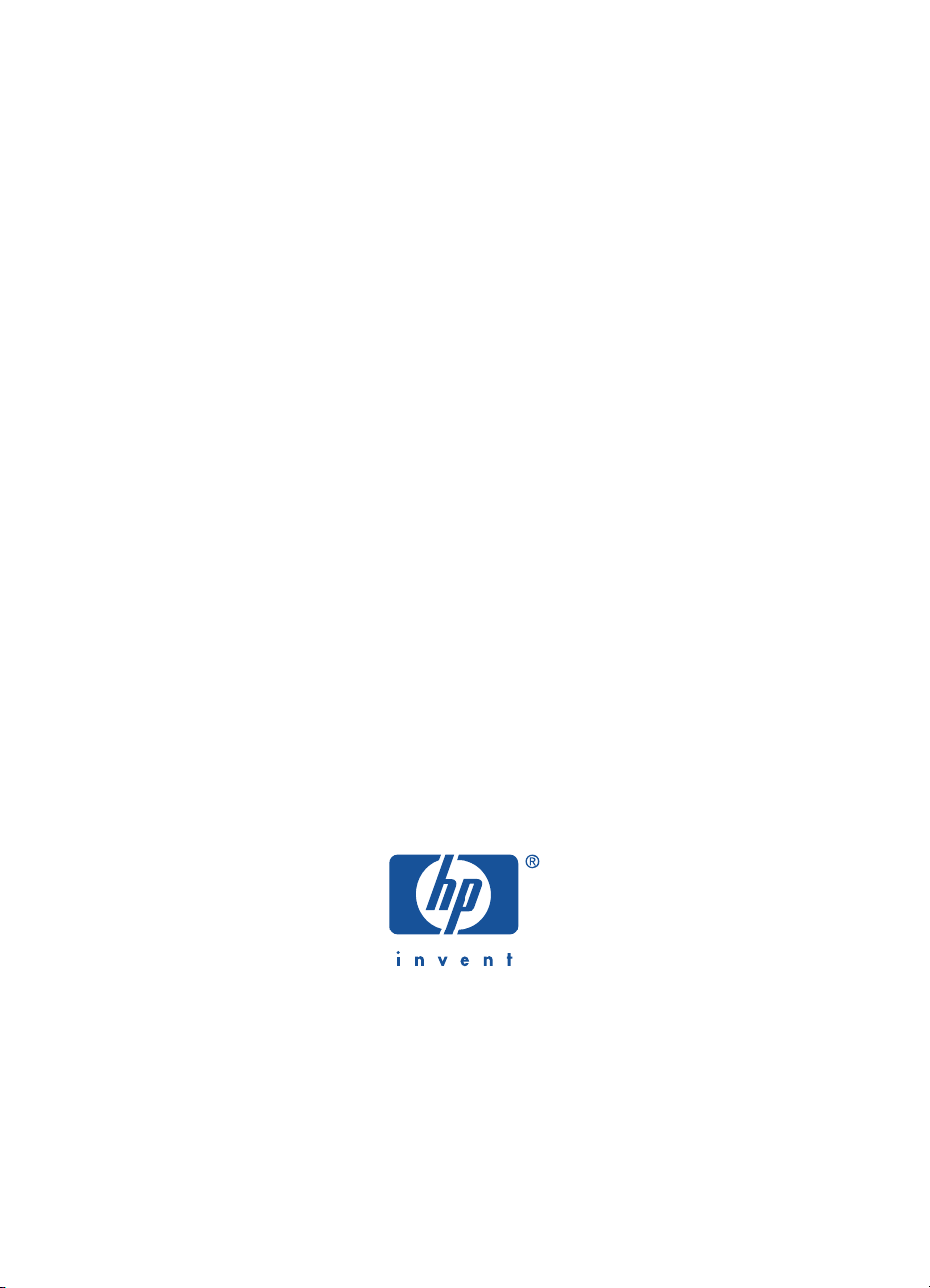
oδηγίες χρήσης
έγχρωµος εκτυπωτής ψεκασµού µελανιού
hp cp1160
Page 2
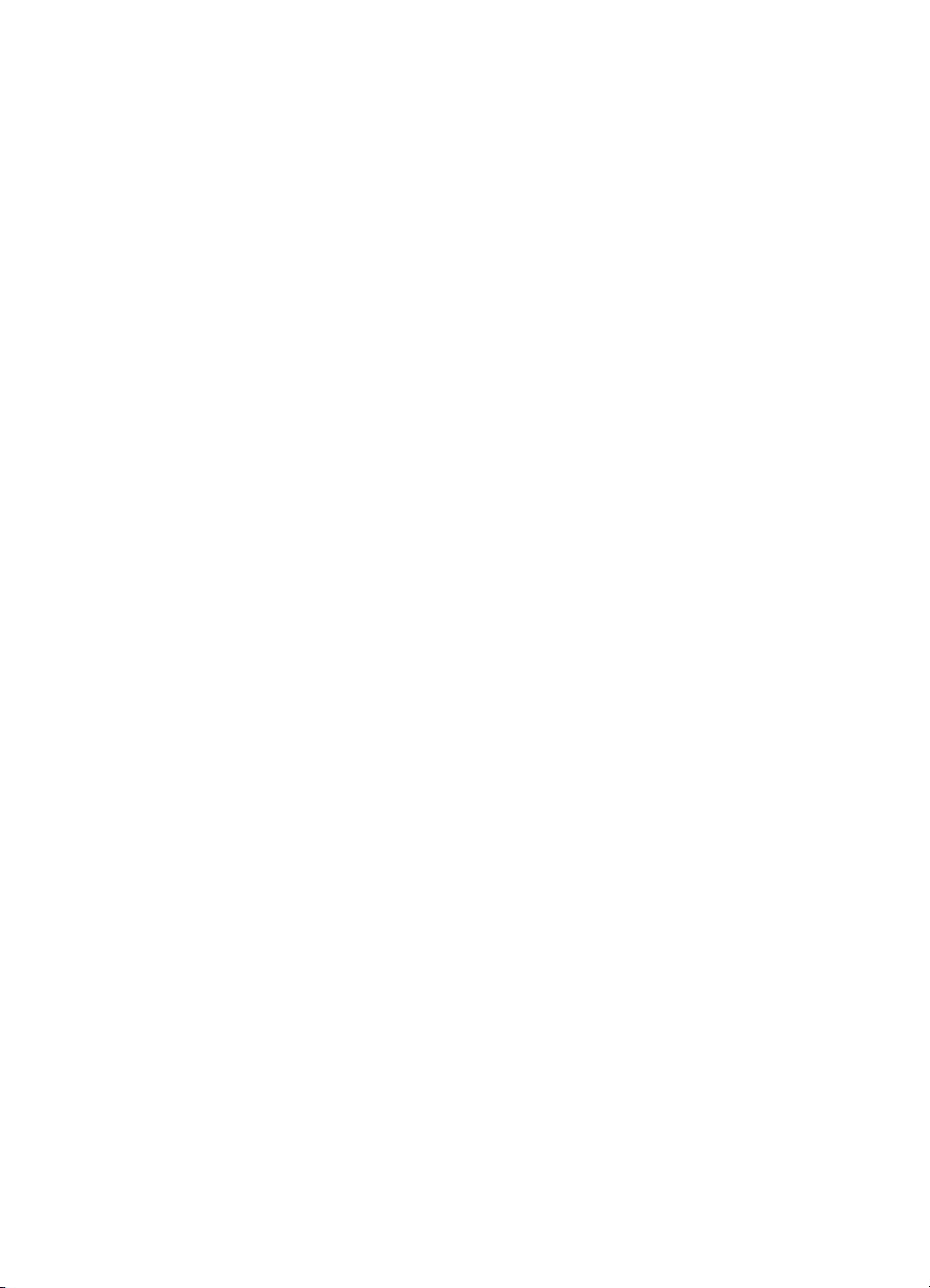
oδηγίες χρήσης
έγχρωµος εκτυπωτής ψεκασµού µελανιού
hp cp1160
πίνακας περιεχοµένων
προειδοποιήσεις και εµπορικά σήµατα . . . . . . . . . . . . . . . . . . . . . . . . . . . . . . . .iv
όροι και συµβάσεις . . . . . . . . . . . . . . . . . . . . . . . . . . . . . . . . . . . . . . . . . . . . . . . . v
χρησιµοποιώντας τις οδηγίες χρήσης στην οθόνη . . . . . . . . . . . . . . . . . . . . . . . vii
ξεκινώντας . . . . . . . . . . . . . . . . . . . . . . . . . . . . . . . . . . . 1
ο δικός σας έγχρωµος εκτυπωτής ψεκασµού µελανιού hp cp1160 . . . . . . . . . . . 2
λειτουργίες του εκτυπωτή . . . . . . . . . . . . . . . . . . . . . . . . . . . . . . . . . . . . . . . . . . . . 4
οθόνη LCD . . . . . . . . . . . . . . . . . . . . . . . . . . . . . . . . . . . . . . . . . . . . . . . . . . . . . . 6
κουµπιά και φώτα. . . . . . . . . . . . . . . . . . . . . . . . . . . . . . . . . . . . . . . . . . . . . . . . . 13
φακός υπερύθρων . . . . . . . . . . . . . . . . . . . . . . . . . . . . . . . . . . . . . . . . . . . . . . .15
δίσκος χαρτιού . . . . . . . . . . . . . . . . . . . . . . . . . . . . . . . . . . . . . . . . . . . . . . . . . .16
σύστηµα παροχής µελανιού . . . . . . . . . . . . . . . . . . . . . . . . . . . . . . . . . . . . . . . .19
αυτόµατος αισθητήρας τύπου χαρτιού . . . . . . . . . . . . . . . . . . . . . . . . . . . . . . . .22
τµήµα αυτόµατης εκτύπωσης διπλής όψης (duplexer) . . . . . . . . . . . . . . . . . . . .23
συνδέσεις. . . . . . . . . . . . . . . . . . . . . . . . . . . . . . . . . . . . . . . . . . . . . . . . . . . . . . .26
εκτύπωση . . . . . . . . . . . . . . . . . . . . . . . . . . . . . . . . . . . 31
ιδιότητες εκτυπωτή . . . . . . . . . . . . . . . . . . . . . . . . . . . . . . . . . . . . . . . . . . . . . . . .32
αλλαγή των προεπιλεγµένων ιδιοτήτων του εκτυπωτή. . . . . . . . . . . . . . . . . . . . . .38
εκτύπωση εγγράφου. . . . . . . . . . . . . . . . . . . . . . . . . . . . . . . . . . . . . . . . . . . . . . .41
εκτύπωση διπλής όψης . . . . . . . . . . . . . . . . . . . . . . . . . . . . . . . . . . . . . . . . . . . .42
χρήση του αυτόµατου αισθητήρα τύπου χαρτιού . . . . . . . . . . . . . . . . . . . . . . . .49
υδατόσηµα. . . . . . . . . . . . . . . . . . . . . . . . . . . . . . . . . . . . . . . . . . . . . . . . . . . . . .50
απλό χαρτί. . . . . . . . . . . . . . . . . . . . . . . . . . . . . . . . . . . . . . . . . . . . . . . . . . . . . .52
φάκελοι . . . . . . . . . . . . . . . . . . . . . . . . . . . . . . . . . . . . . . . . . . . . . . . . . . . . . . . .54
διαφάνειες . . . . . . . . . . . . . . . . . . . . . . . . . . . . . . . . . . . . . . . . . . . . . . . . . . . . . .57
Page 3
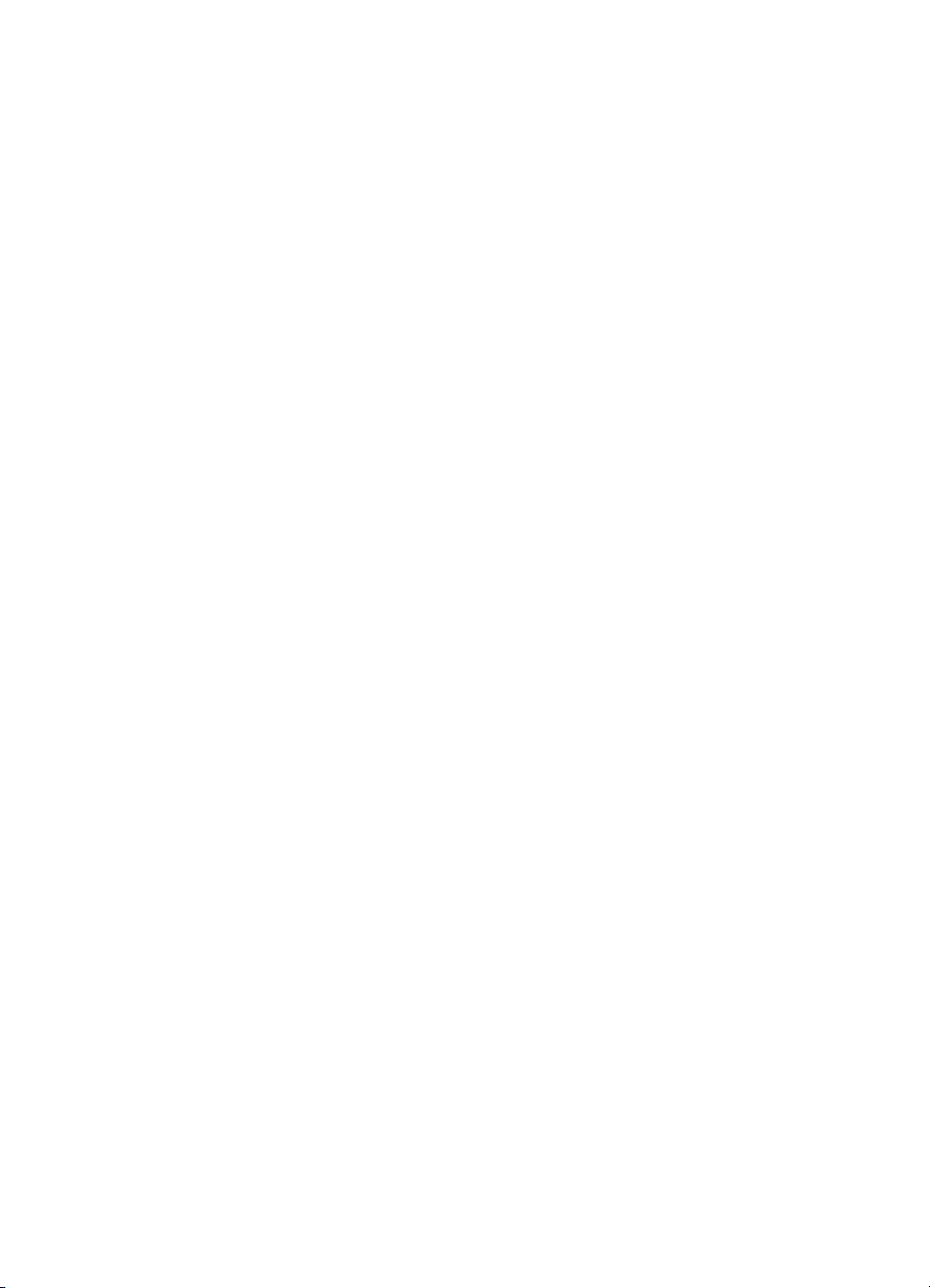
ετικέτες . . . . . . . . . . . . . . . . . . . . . . . . . . . . . . . . . . . . . . . . . . . . . . . . . . . . . . . . .59
κάρτες ευρετηρίων και άλλα µικρά µέσα . . . . . . . . . . . . . . . . . . . . . . . . . . . . . . .61
φωτογραφίες . . . . . . . . . . . . . . . . . . . . . . . . . . . . . . . . . . . . . . . . . . . . . . . . . . . .64
ευχετήριες κάρτες. . . . . . . . . . . . . . . . . . . . . . . . . . . . . . . . . . . . . . . . . . . . . . . . .66
αφίσες . . . . . . . . . . . . . . . . . . . . . . . . . . . . . . . . . . . . . . . . . . . . . . . . . . . . . . . . .68
πανό . . . . . . . . . . . . . . . . . . . . . . . . . . . . . . . . . . . . . . . . . . . . . . . . . . . . . . . . . .70
σιδερότυπα . . . . . . . . . . . . . . . . . . . . . . . . . . . . . . . . . . . . . . . . . . . . . . . . . . . . .72
εκτύπωση µε υπέρυθρες . . . . . . . . . . . . . . . . . . . . . . . . . . . . . . . . . . . . . . . . . . .74
συντήρηση . . . . . . . . . . . . . . . . . . . . . . . . . . . . . . . . . . 80
αντικατάσταση των φυσιγγίων µελανιού . . . . . . . . . . . . . . . . . . . . . . . . . . . . . . .81
εναλλακτικές λύσεις ανταλλακτικών . . . . . . . . . . . . . . . . . . . . . . . . . . . . . . . . . . .86
συντήρηση των φυσιγγίων µελανιού. . . . . . . . . . . . . . . . . . . . . . . . . . . . . . . . . . .89
αριθµοί επιλογής φυσιγγίου µελανιού. . . . . . . . . . . . . . . . . . . . . . . . . . . . . . . . .91
αντικατάσταση των κεφαλών εκτύπωσης . . . . . . . . . . . . . . . . . . . . . . . . . . . . . . .92
καθαρισµός κεφαλών εκτύπωσης. . . . . . . . . . . . . . . . . . . . . . . . . . . . . . . . . . . . .98
αριθµοί επιλογής κεφαλής εκτύπωσης. . . . . . . . . . . . . . . . . . . . . . . . . . . . . . . . .99
συντήρηση του σώµατος του εκτυπωτή . . . . . . . . . . . . . . . . . . . . . . . . . . . . . . 100
εργαλειοθήκη . . . . . . . . . . . . . . . . . . . . . . . . . . . . . . . . . . . . . . . . . . . . . . . . . 101
αντιµετώπιση προβληµάτων . . . . . . . . . . . . . . . . . . . 108
µηνύµατα σφάλµατος στην οθόνη LCD. . . . . . . . . . . . . . . . . . . . . . . . . . . . . . 109
διάγραµµα του εκτυπωτή . . . . . . . . . . . . . . . . . . . . . . . . . . . . . . . . . . . . . . . . . 112
σελίδα διαγνωστικού ελέγχου . . . . . . . . . . . . . . . . . . . . . . . . . . . . . . . . . . . . . 114
ο εκτυπωτής δεν τυπώνει . . . . . . . . . . . . . . . . . . . . . . . . . . . . . . . . . . . . . . . . . 121
προβλήµατα εκτύπωσης . . . . . . . . . . . . . . . . . . . . . . . . . . . . . . . . . . . . . . . . . 134
ο εκτυπωτής τυπώνει πολύ αργά . . . . . . . . . . . . . . . . . . . . . . . . . . . . . . . . . . . 142
προβλήµατα στην εκτύπωση διπλής όψης. . . . . . . . . . . . . . . . . . . . . . . . . . . . 147
σφάλµα επικοινωνίας. . . . . . . . . . . . . . . . . . . . . . . . . . . . . . . . . . . . . . . . . . . . 153
προβλήµατα στην εκτύπωση µε υπέρυθρες . . . . . . . . . . . . . . . . . . . . . . . . . . . 156
προβλήµατα στο υλικό του εκτυπωτή. . . . . . . . . . . . . . . . . . . . . . . . . . . . . . . . . 161
Page 4
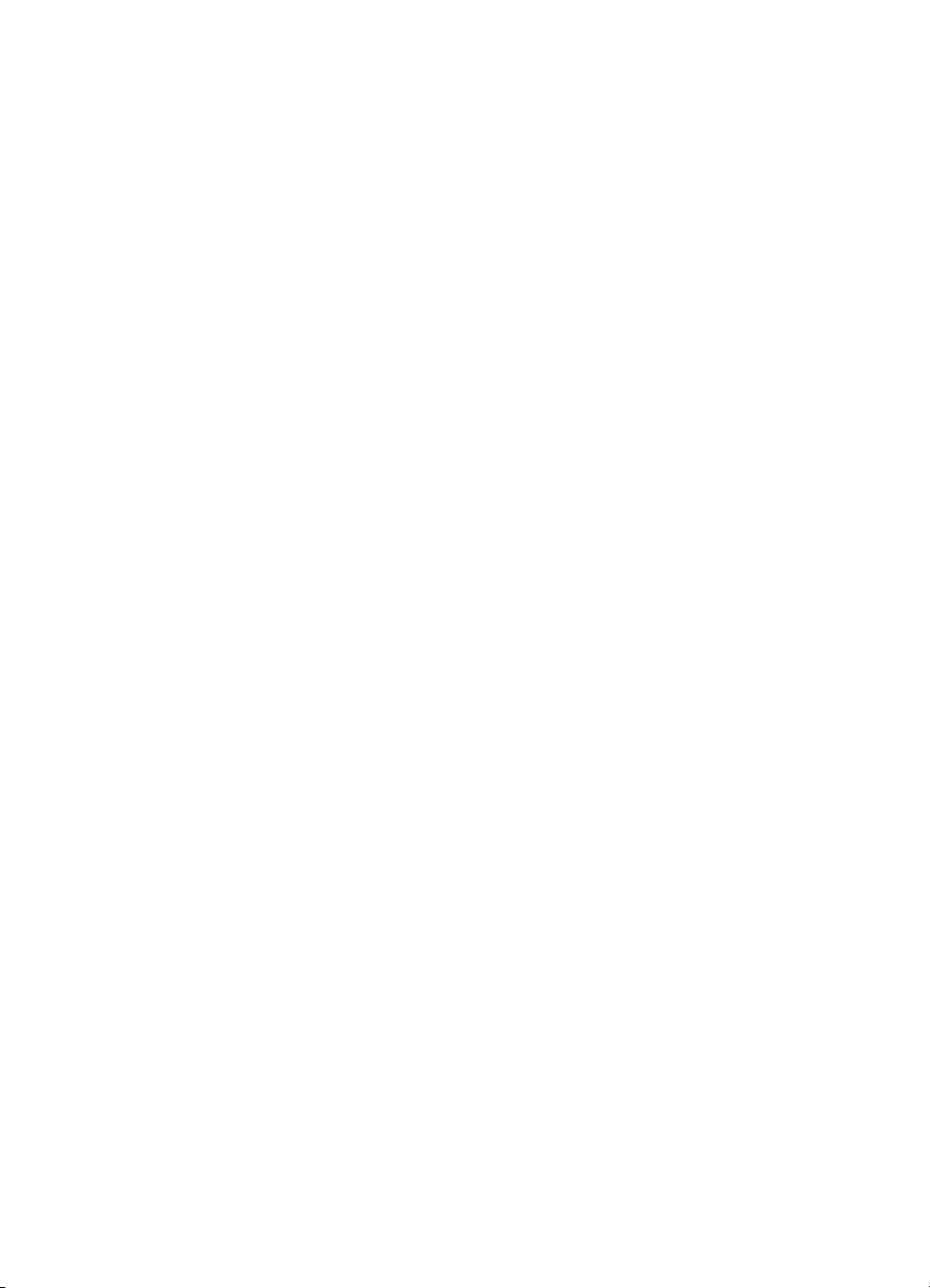
υπηρεσίες και υποστήριξη hp . . . . . . . . . . . . . . . . . . 164
επικοινωνία µε τις υπηρεσίες και την υποστήριξη της hp. . . . . . . . . . . . . . . . . 165
δήλωση περιορισµένης εγγύησης για τον εκτυπωτή και το λογισµικό . . . . . . . 174
πληροφορίες εγγύησης των κεφαλών εκτύπωσης και των φυσιγγίων
µελάνης hp inkjet . . . . . . . . . . . . . . . . . . . . . . . . . . . . . . . . . . . . . . . . . . . . . . . 178
προµήθειες και παρελκόµενα . . . . . . . . . . . . . . . . . . 180
αριθµοί εξαρτηµάτων για τα αναλώσιµα και τα παρελκόµενα . . . . . . . . . . . . . 181
αριθµοί εξαρτηµάτων για το χαρτί και τα µέσα . . . . . . . . . . . . . . . . . . . . . . . . 183
πώς να παραγγείλετε . . . . . . . . . . . . . . . . . . . . . . . . . . . . . . . . . . . . . . . . . . . . 185
προδιαγραφές . . . . . . . . . . . . . . . . . . . . . . . . . . . . . . 186
προδιαγραφές εκτυπωτή . . . . . . . . . . . . . . . . . . . . . . . . . . . . . . . . . . . . . . . . . 187
προδιαγραφές του τµήµατος αυτόµατης εκτύπωσης διπλής όψης. . . . . . . . . 193
πρoδιαγραφές εκτύπωσης µε υπέρυθρες . . . . . . . . . . . . . . . . . . . . . . . . . . . . 195
ελάχιστα περιθώρια εκτύπωσης . . . . . . . . . . . . . . . . . . . . . . . . . . . . . . . . . . . . 196
απαιτήσεις συστήµατος . . . . . . . . . . . . . . . . . . . . . . . . . . . . . . . . . . . . . . . . . . 198
δήλωση για το περιβάλλον . . . . . . . . . . . . . . . . . . . . . . . . . . . . . . . . . . . . . . . 199
regulatory notices . . . . . . . . . . . . . . . . . . . . . . . . . . . . . . . . . . . . . . . . . . . . . . 202
ευρετήριο . . . . . . . . . . . . . . . . . . . . . . . . . . . . . . . . . . 204
Page 5
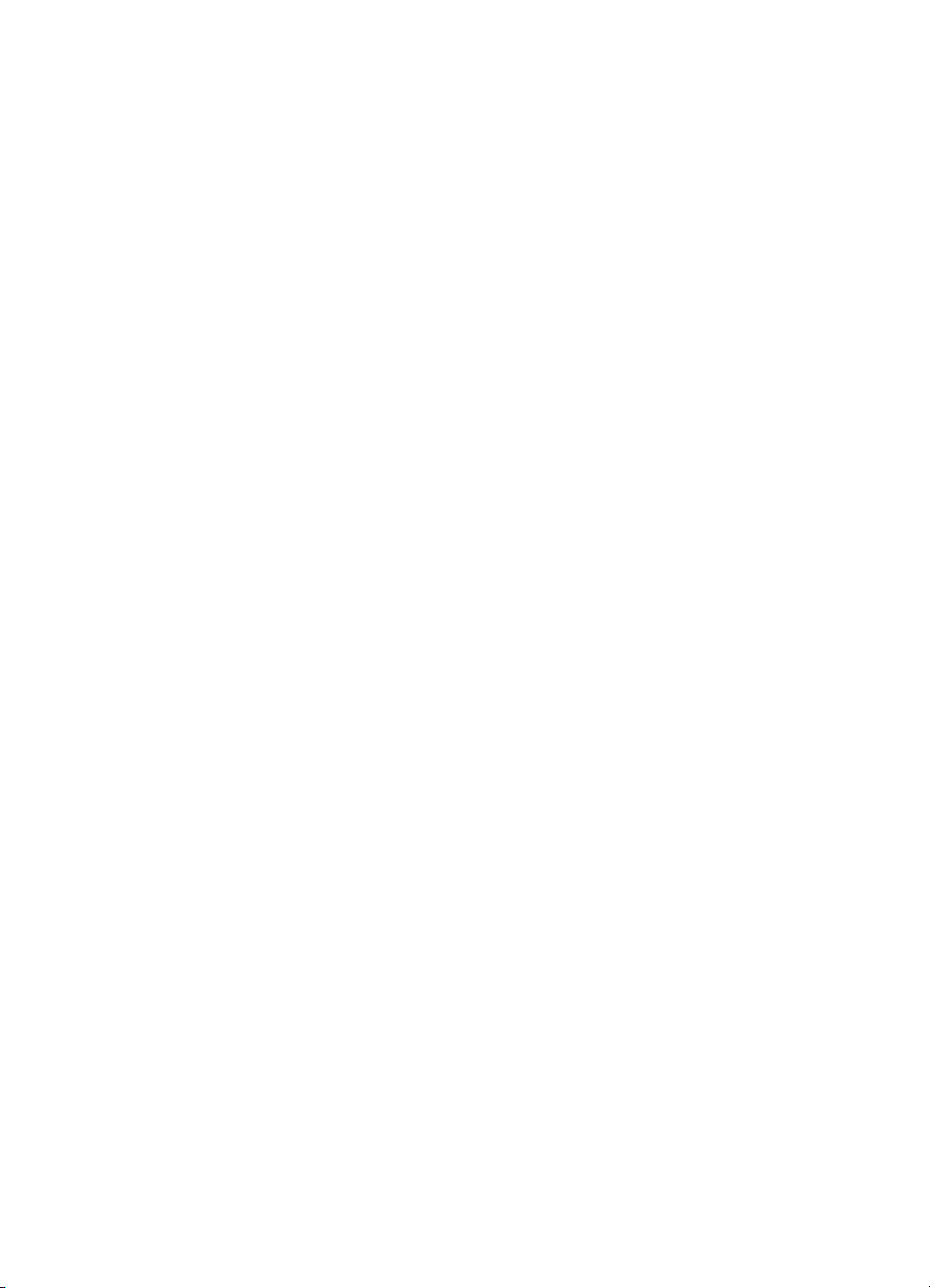
προειδοποιήσεις και εµπορικά σήµατα
προειδοποιήσεις της εταιρίας hewlett-packard
Οι πληροφορίες στο παρόν έγγραφο µπορεί να αλλάξουν χωρίς προειδοποίηση.
Η Hewlett-Packard (HP) δεν παρέχει κανενός είδους εγγύηση για το παρόν υλικό
συµπεριλαµβανοµένης, χωρίς περιορισµούς, οποιασδήποτε υπονοούµενης εγγύησης
εµπορευσιµότητας ή καταλληλότητας για συγκεκριµένο σκοπό.
Η Hewlett-Packard δεν φέρει υπεύθυνη για οποιαδήποτε τυχαία ή συνακόλουθη ζηµιά
που σχετίζεται µε την προµήθεια, απόδοση ή χρήση του παρόντος υλικού.
Με επιφύλαξη παντός δικαιώµατος. Η αναπαραγωγή, διασκευή ή µετάφραση του
παρόντος απαγορεύεται χωρίς προηγούµενη γραπτή συγκατάθεση της
Hewlett-Packard µε εξαίρεση όσα επιτρέπονται από τους νόµους περί πνευµατικών
δικαιωµάτων.
γνωστοποιήσεις
Τα Microsoft, MS, MS-DOS, και Windows είναι κατατεθέντα εµπορικά σήµατα της
εταιρίας Microsoft Corporation.
Το Pentium είναι σήµα κατατεθέν της εταιρίας Intel Corporation στις ΗΠΑ.
Το TrueType είναι σήµα κατατεθέν της εταιρίας Apple Computer, Inc. στις ΗΠΑ.
Τα Adobe και Acrobat είναι εµπορικά σήµατα της εταιρίας Adobe Systems
Incorporated.
Τα Palm, Palm III, Palm V, και Palm VII είναι εµπορικά σήµατα της εταιρίας Palm, Inc.
Copyright 2001 Hewlett-Packard Company
iv
Page 6
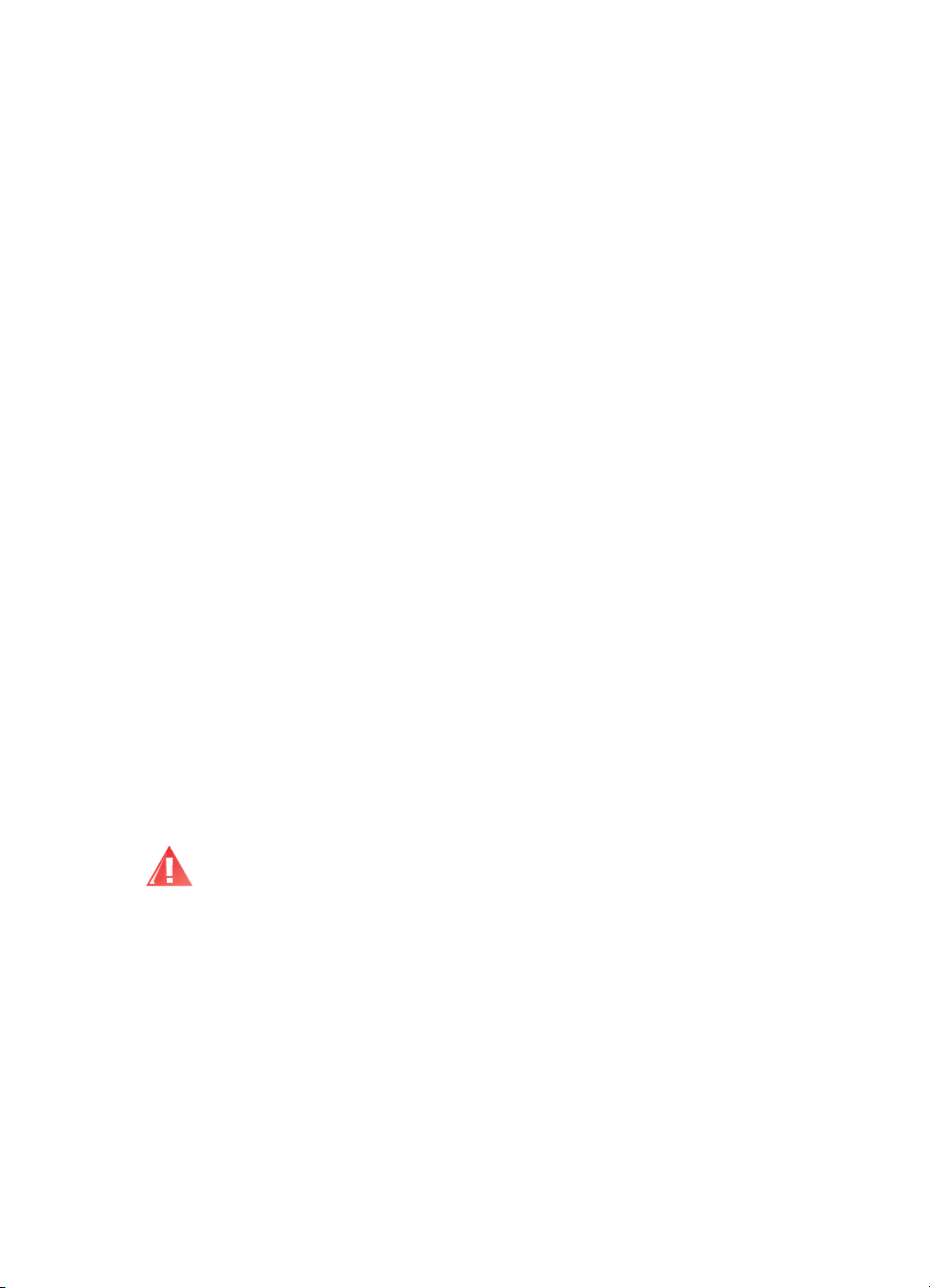
όροι και συµβάσεις
Οι παρακάτω όροι και οι λεκτικές συµβάσεις χρησιµοποιούνται στις Οδηγίες Χρήσης
που εµφανίζεται στην οθόνη.
όροι
Ο έγχρωµος εκτυπωτής ψεκασµού µελανιού hp cp1160 αναφέρεται ως hp cp1160 ή
ως εκτυπωτής.
σύµβολα
Το > σύµβολο σας καθοδηγεί σε µια σειρά βηµάτων του λογισµικού.
Για παράδειγµα:
Κάντε κλικ στο File (Αρχείο) > Print (Εκτύπωση) > Setup (∆ιαµόρφωση),
µετά διαλέξτε Properties (Ιδιότητες).
προφυλάξεις και προειδοποιήσεις
Η ένδειξη Προσοχή αναφέρεται σε πιθανή βλάβη του εκτυπωτή ή άλλου εξοπλισµού.
Για παράδειγµα:
Προσοχή!
των κεφαλών εκτύπωσης. Αν ακουµπήσετε αυτά τα σηµεία θα προκαλέσετε
βούλωµα, αστοχία του µελανιού και κακές ηλεκτρικές συνδέσεις.
Ο Κίνδυνος αναφέρεται σε πιθανό τραυµατισµό, δικό σας ή άλλων.
Για παράδειγµα:
Μην ακουµπήσετε τα ακροφύσια µελανιού ή τις χάλκινες επαφές
Κίνδυνος!
από τα παιδιά.
Φυλάξτε τα φυσίγγια µελάνης σε σηµεία απροσπέλαστα
v
Page 7
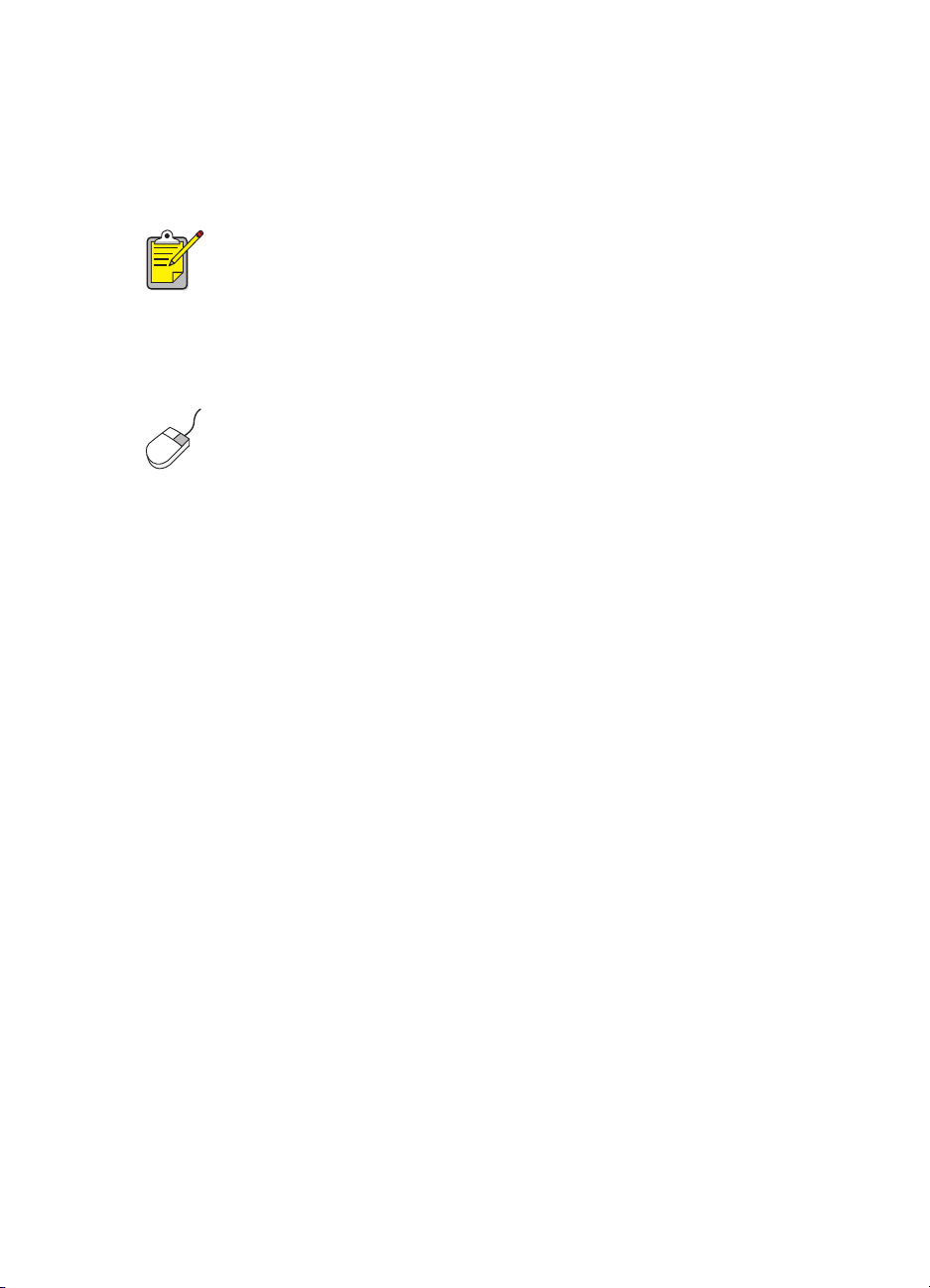
εικονίδια
Η ένδειξη Σηµείωση δηλώνει ότι παρέχονται πρόσθετες πληροφορίες. Για
παράδειγµα:
Για καλύτερα αποτελέσµατα, να χρησιµοποιείτε προϊόντα της HP.
Η ένδειξη Ποντίκι δηλώνει ότι υπάρχουν επιπλέον πληροφορίες χάρη στο What’s
This? (Τι είναι...) λειτουργία βοήθειας.
Για να βρείτε περισσότερες πληροφορίες σχετικά µε τις επιλογές σε κάθε οθόνη
καρτέλας, δείξτε µία επιλογή και κάντε κλικ µε το δεξί κουµπί του ποντικιού για να
προβάλετε το παράθυρο διαλόγου
What’s This? (Τι είναι...)
επιλογή που διαλέξατε.
για να δείτε περισσότερες πληροφορίες σχετικά µε την
What’s This?
(Τι είναι...) Κάντε κλικ στο
vi
Page 8
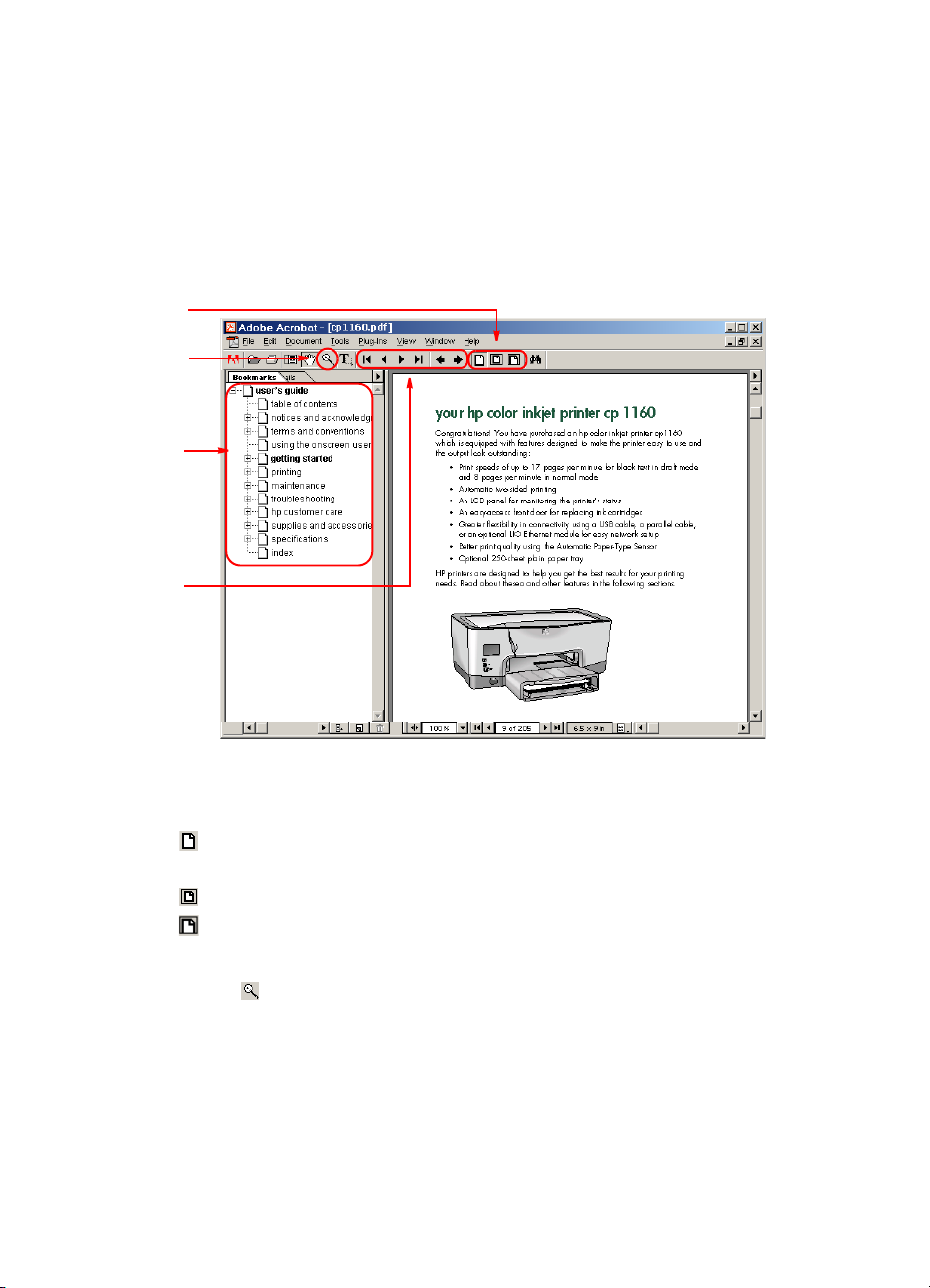
χρησιµοποιώντας τις οδηγίες χρήσης
στην οθόνη
Μπορείτε να δείτε αυτές τις Οδηγίες χρήσης χρησιµοποιώντας την εφαρµογή Adobe
Acrobat Reader 4.0.
1. Κουµπιά προβολής : Κάντε κλικ σε αυτά τα κουµπιά για να αλλάξετε τις
προβολές της σελίδας:
View the page in actual size (Προβολή της σελίδας στο πραγµατικό
µέγεθος)
Fit the page in the window (Προσαρµογή της σελίδας στο παράθυρο).
Fit the page width in the window (Προσαρµογή του πλάτους της σελίδας
στο παράθυρο).
2. Zουµ: Χρησιµοποιήστε το για να µεγεθύνετε µια σελίδα.
3. Bookmarks (Σελιδοδείκτες): Κάντε κλικ σε κάποιον σελιδοδείκτη για να δείτε
κάποιο θέµα.
vii
Page 9
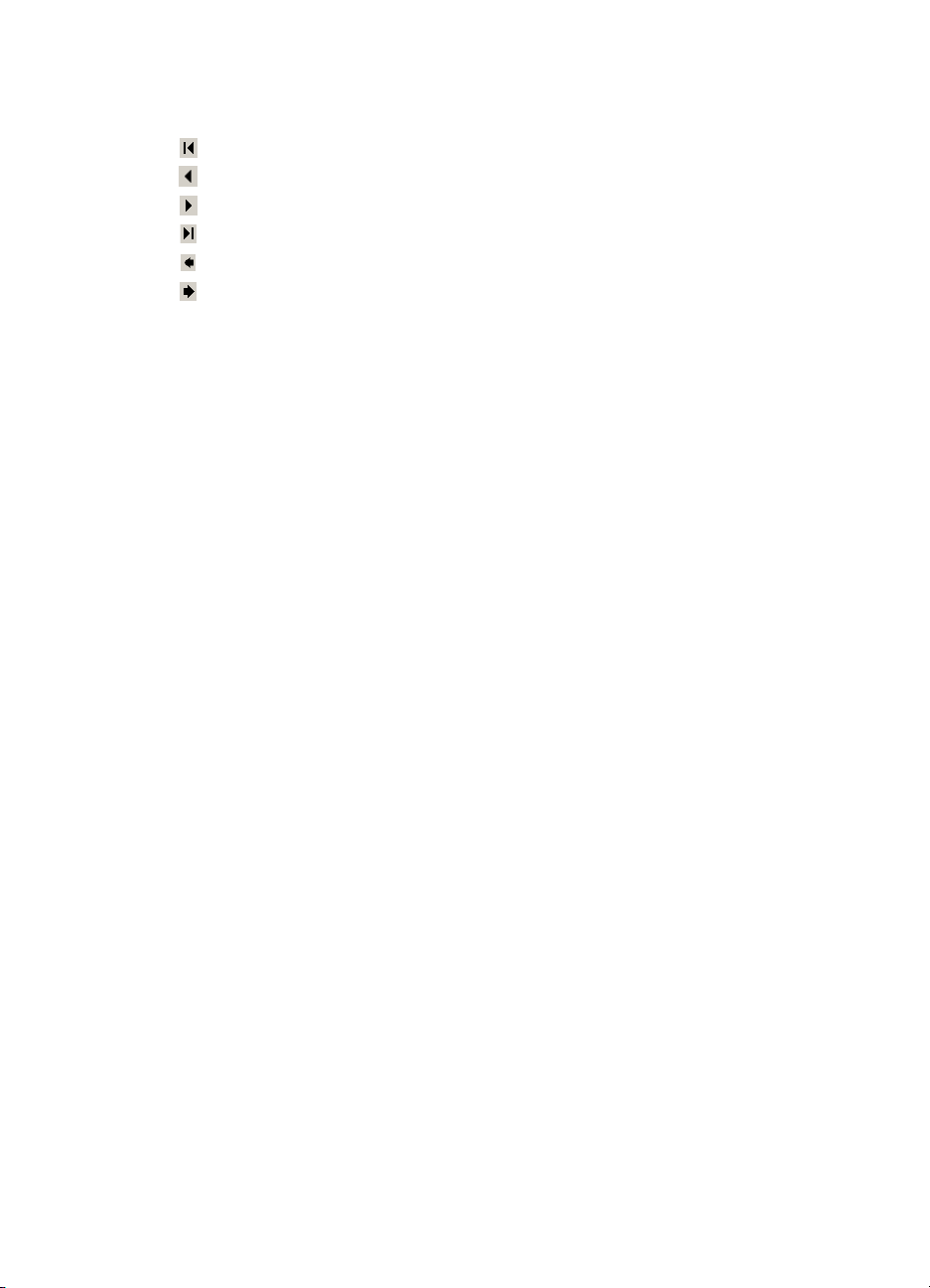
4. Κουµπιά πλοήγησης: Κάντε κλικ σε αυτά τα κουµπιά για να πλοηγηθείτε:
Μετάβαση στην πρώτη σελίδα του εγγράφου.
Μετάβαση στην προηγούµενη σελίδα.
Μετάβαση στην επόµενη σελίδα.
Μετάβαση στην τελευταία σελίδα του εγγράφου.
Μετάβαση στην προηγούµενη προβολή.
Μετάβαση στην επόµενη προβολή.
viii
Page 10
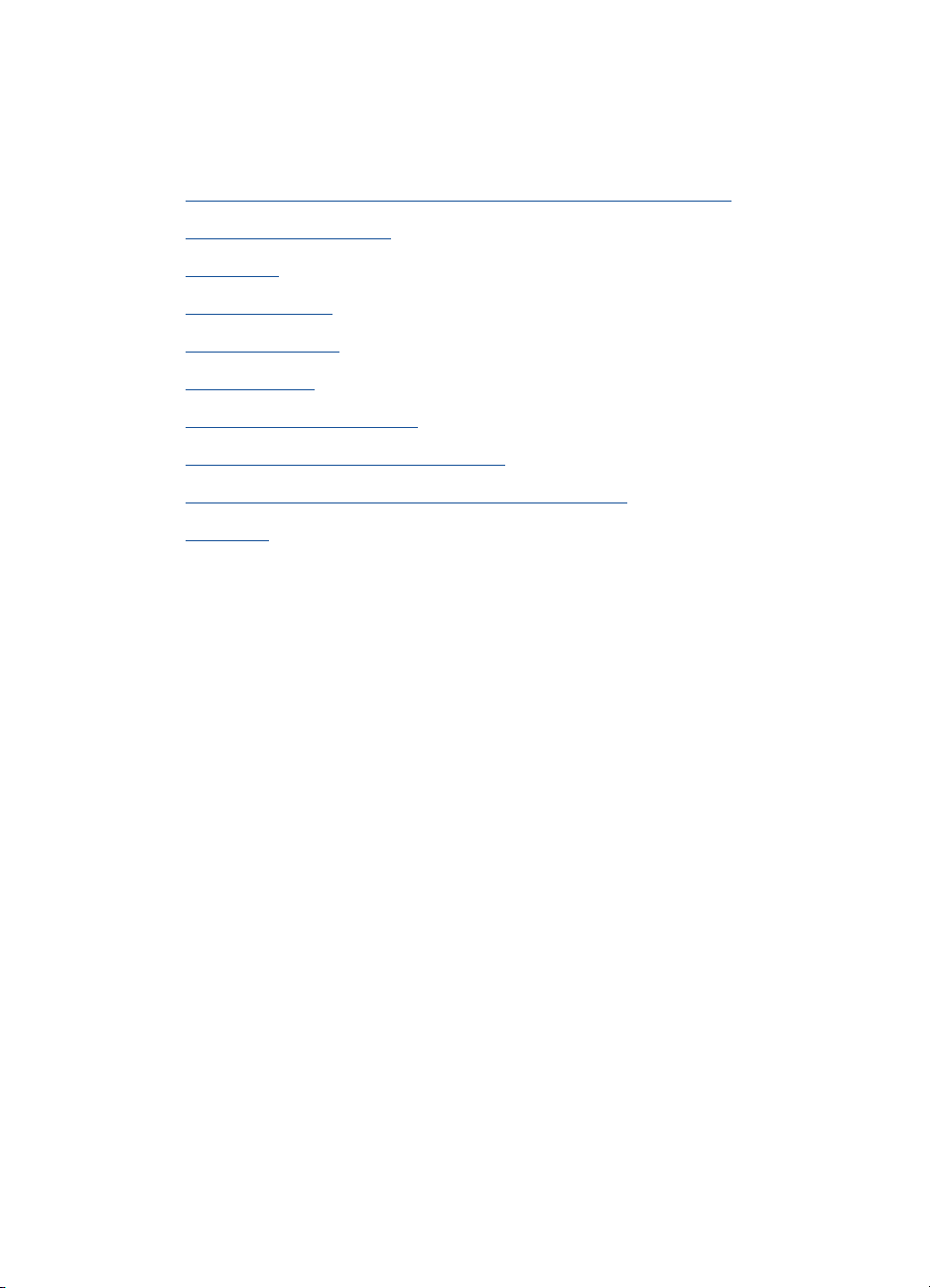
ξεκινώντας
•
ο δικός σας έγχρωµος εκτυπωτής ψεκασµού µελανιού hp cp1160
•
λειτουργίες του εκτυπωτή
•
οθόνη LCD
•
κουµπιά και φώτα
•
φακός υπερύθρων
•
δίσκος χαρτιού
•
σύστηµα παροχής µελανιού
•
•
•
µατος αισθητήρας τύπου χαρτιού
αυτό
τµήµα αυτόµατης εκτύπωσης διπλής όψης (duplexer)
συνδέσεις
1
Page 11
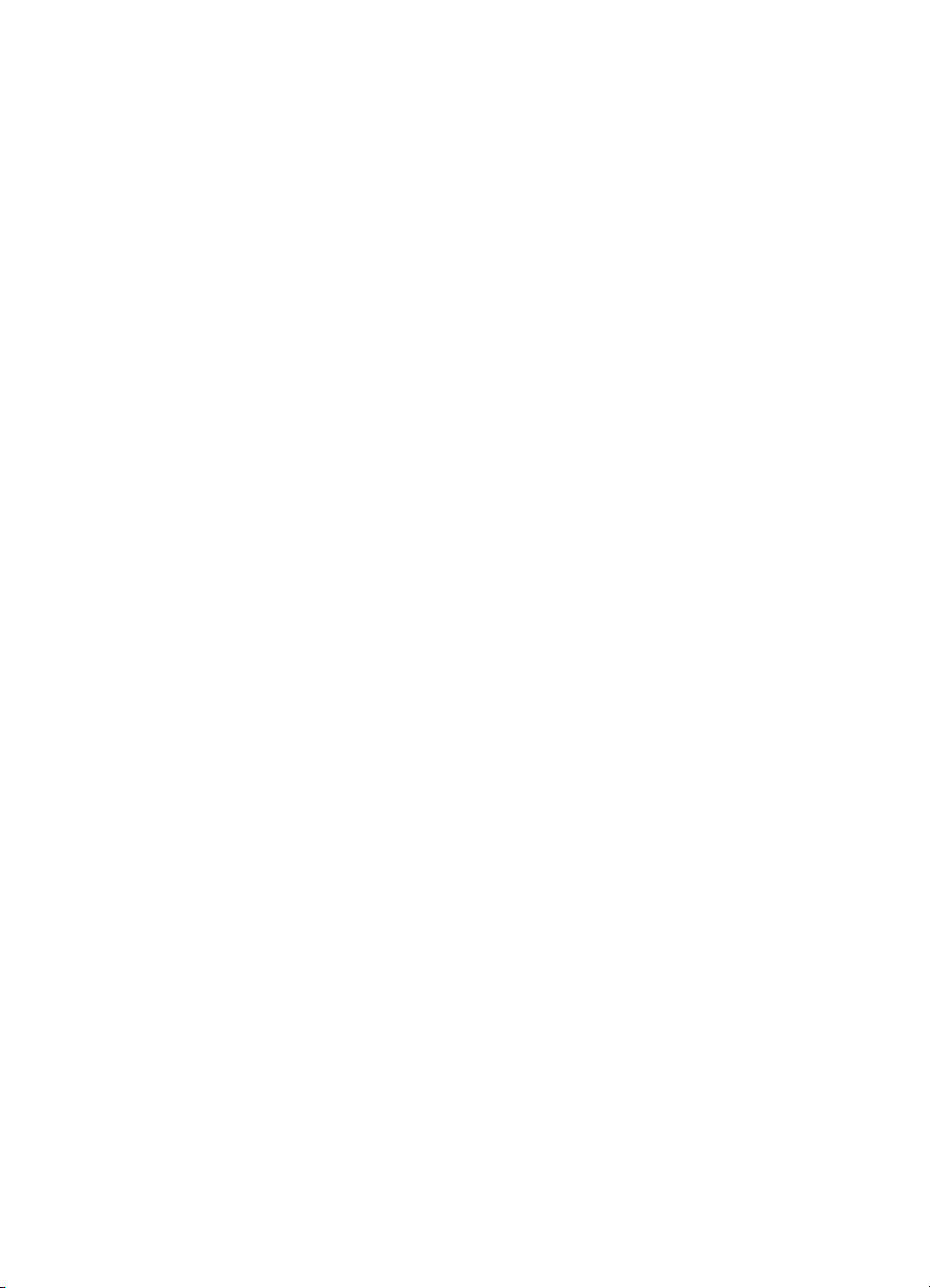
ο δικός σας έγχρωµος εκτυπωτής
ψεκασµού µελανιού hp cp1160
Συγχαρητήρια! Αγοράσατε τον έγχρωµος εκτυπωτής ψεκασµού µελανιού hp cp1160,
ο οποίος είναι εξοπλισµένος µε λειτουργίες ειδικά σχεδιασµένες για να κάνουν τον
εκτυπωτή εύχρηστο και να επιτυγχάνετε εξαιρετικές εκτυπώσεις:
• Ο εκτυπωτής έχει ταχύτητα εκτύπωσης έως και 17 σελίδες ανά λεπτό για µαύρο
κείµενο στην πρόχειρη λειτουργία και 8 σελίδες ανά λεπτό στην κανονική
λειτουργία εκτύπωσης
• Αυτόµατη εκτύπωση σε δύο όψεις
• Οθόνη LCD για την παρακολούθηση της κατάστασης του εκτυπωτή
• Μπροστινή θύρα εύκολης πρόσβασης για την αντικατάσταση των φυσιγγίων
µελάνης
• Μεγαλύτερη ευελιξία στη συνδεσιµότητα µε τη χρήση καλωδίου USB,
καλωδίου παράλληλης σύνδεσης ή ενός προαιρετικού τµήµατος LIO Ethernet,
για εύκολη διαµόρφωση χρήσης σε δίκτυο.
• Καλύτερη απόδοση στην εκτύπωση µε τη χρήση του Αυτόµατου αισθητήρα
τύπου χαρτιού
• Προαιρετικός δίσκος 250 φύλλων απλού χαρτιού
Οι εκτυπωτές HP έχουν σχεδιαστεί µε σκοπό να σας βοηθήσουν να έχετε βέλτιστα
αποτελέσµατα στις εκτυπώσεις σας. Μπορείτε να διαβάσετε για τις παραπάνω, καθώς
και για άλλες λειτουργίες στις ενότητες που ακολουθούν.
2
Page 12
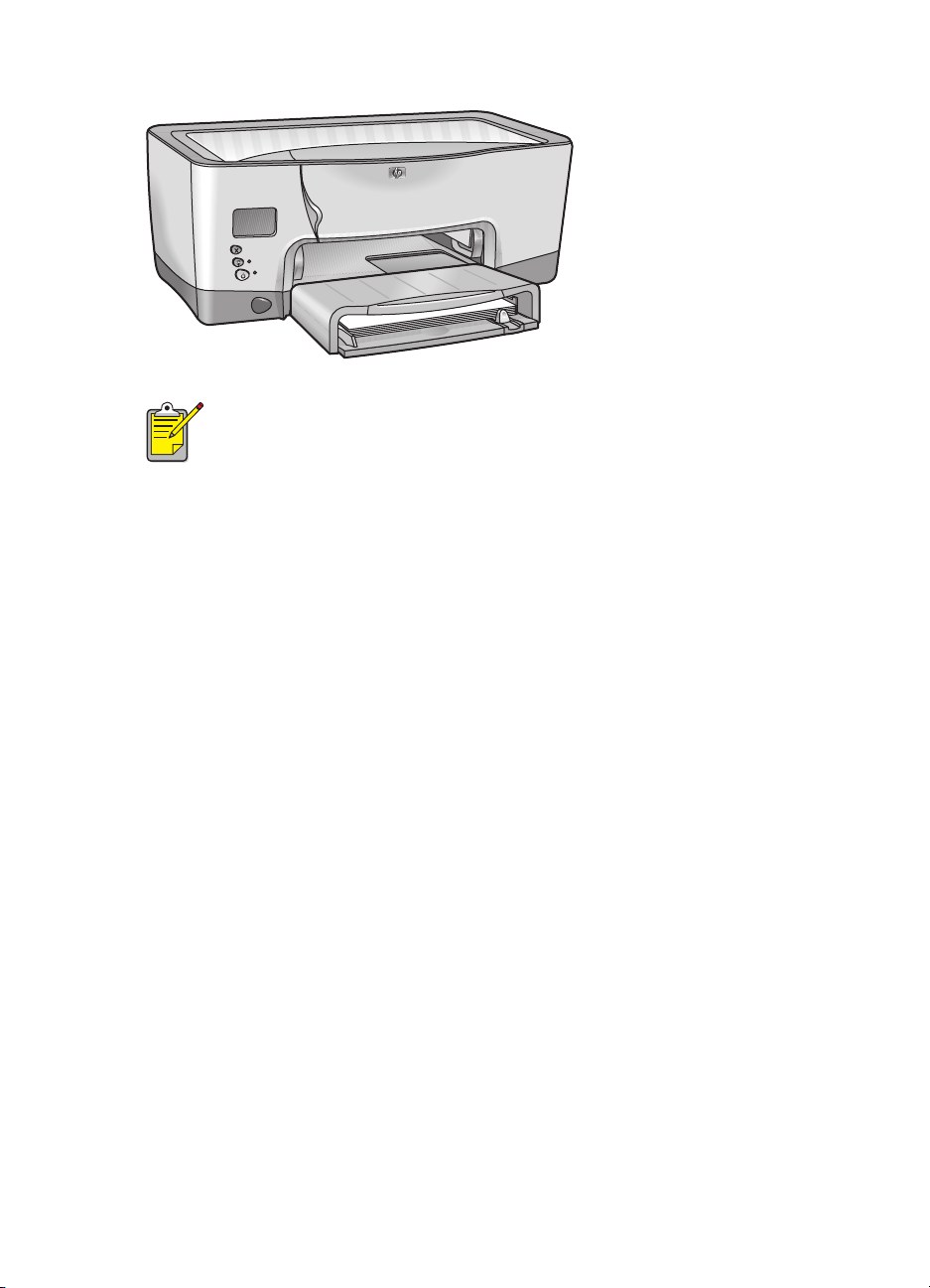
Κατά την πρώτη εκκίνηση του εκτυπωτή αυτού, το µελάνι γεµίζει αυτόµατα το
σύστηµα διανοµής µελανιού του εκτυπωτή. Η λειτουργία αυτή τυπικά διαρκεί εννέα
µε δέκα λεπτά. Ο χρήστης θα παρατηρήσει τη µετακίνηση του µηχανισµού
εκτύπωσης και ενδέχεται να παρατηρήσει κάποια οσµή κατά τη διάρκεια της
λειτουργίας αυτής. Αυτά δεν είναι ενδείξεις δυσλειτουργίας του εκτυπωτή.
Η λειτουργία αυτή συµβαίνει µόνον κατά την αρχική εκκίνηση του εκτυπωτή και όχι
κατά τη διάρκεια της µετέπειτα χρήσης ή των εκκινήσεων.
3
Page 13
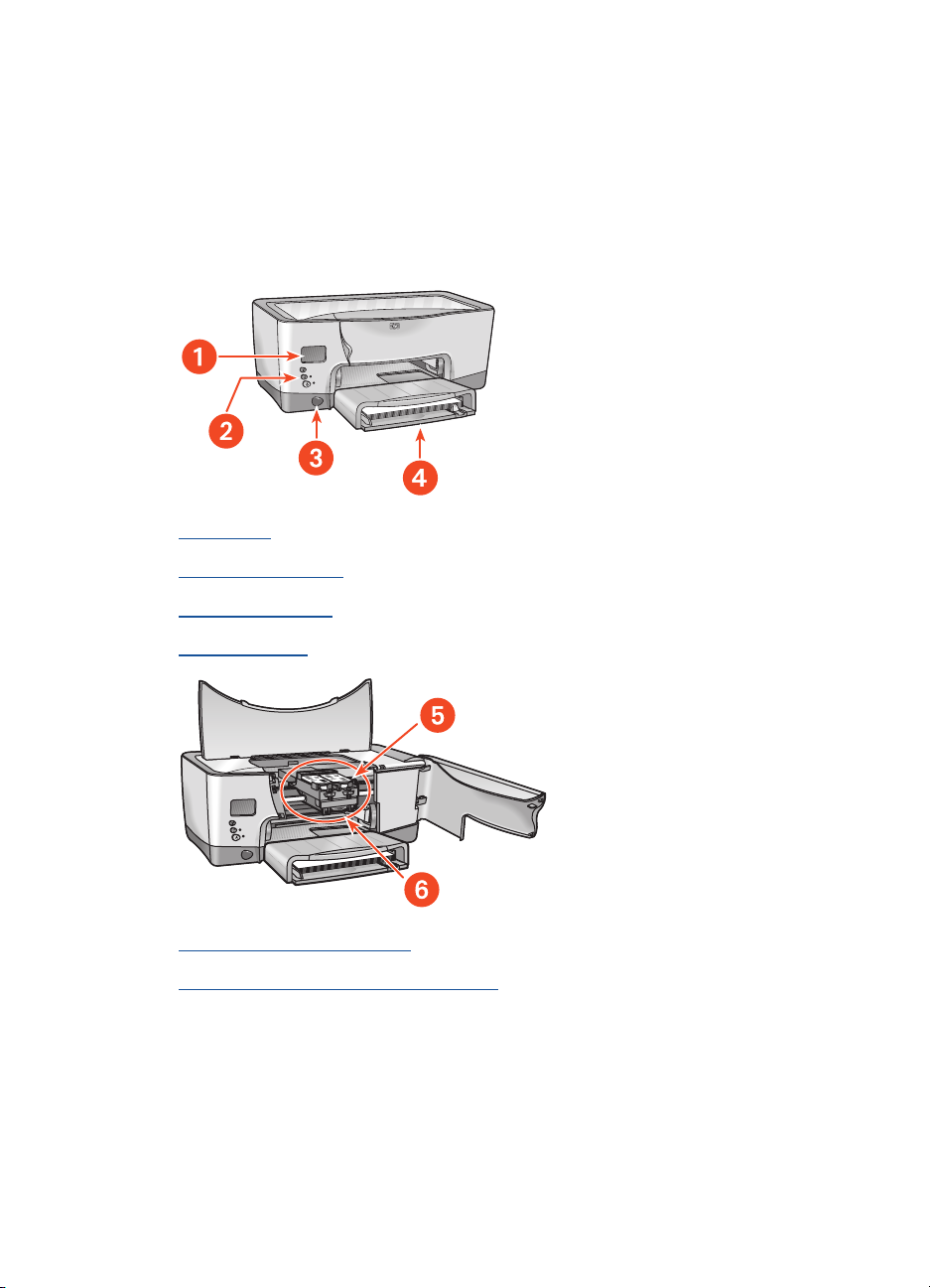
λειτουργίες του εκτυπωτή
Ο εκτυπωτής διαθέτει διάφορες λειτουργίες που σχεδιάστηκαν ώστε να τον κάνουν
εύκολο στη χρήση. Για να µάθετε περισσότερα για µία λειτουργία, κάντε κλικ στο όνοµα
της λειτουργίας παρακάτω:
1. οθόνη LCD
2. κουµπιά και λυχνίες
3. φακός υπερύθρων
4. δίσκος χαρτιού
5. σύστηµα παροχής µελανιού
6. αυτόµατος αισθητήρας τύπου χαρτιού
4
Page 14
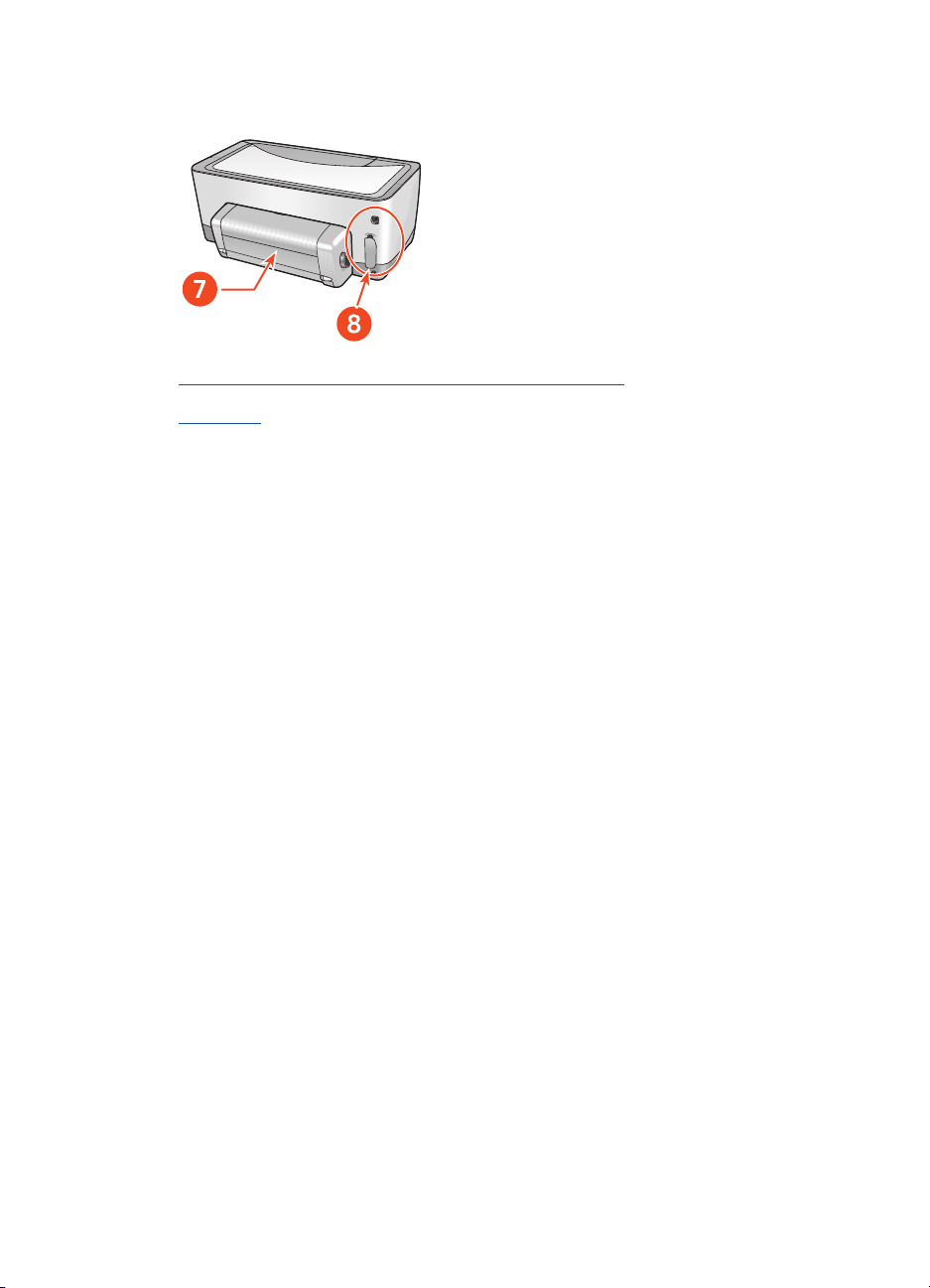
7. Τµήµα αυτόµατης εκτύπωσης σε δύο όψεις (duplexer)
8. συνδέσεις
5
Page 15

οθόνη LCD
Η οθόνη LCD εµφανίζει εικονίδια για την προβολή της κατάστασης του εκτυπωτή.
Το κάθε εικονίδιο αντιπροσωπεύει ένα από τα παρακάτω:
• Κάποια κατάσταση λειτουργίας του εκτυπωτή (όπως είναι κάποιο σφάλµα)
• Ένα φυσικό εξάρτηµα του εκτυπωτή (όπως είναι ο δίσκος χαρτιού)
Συνδυάζοντας αυτούς τους τύπους εικονιδίων, η οθόνη LCD εµφανίζει την κατάσταση
του εκτυπωτή.
6
Page 16
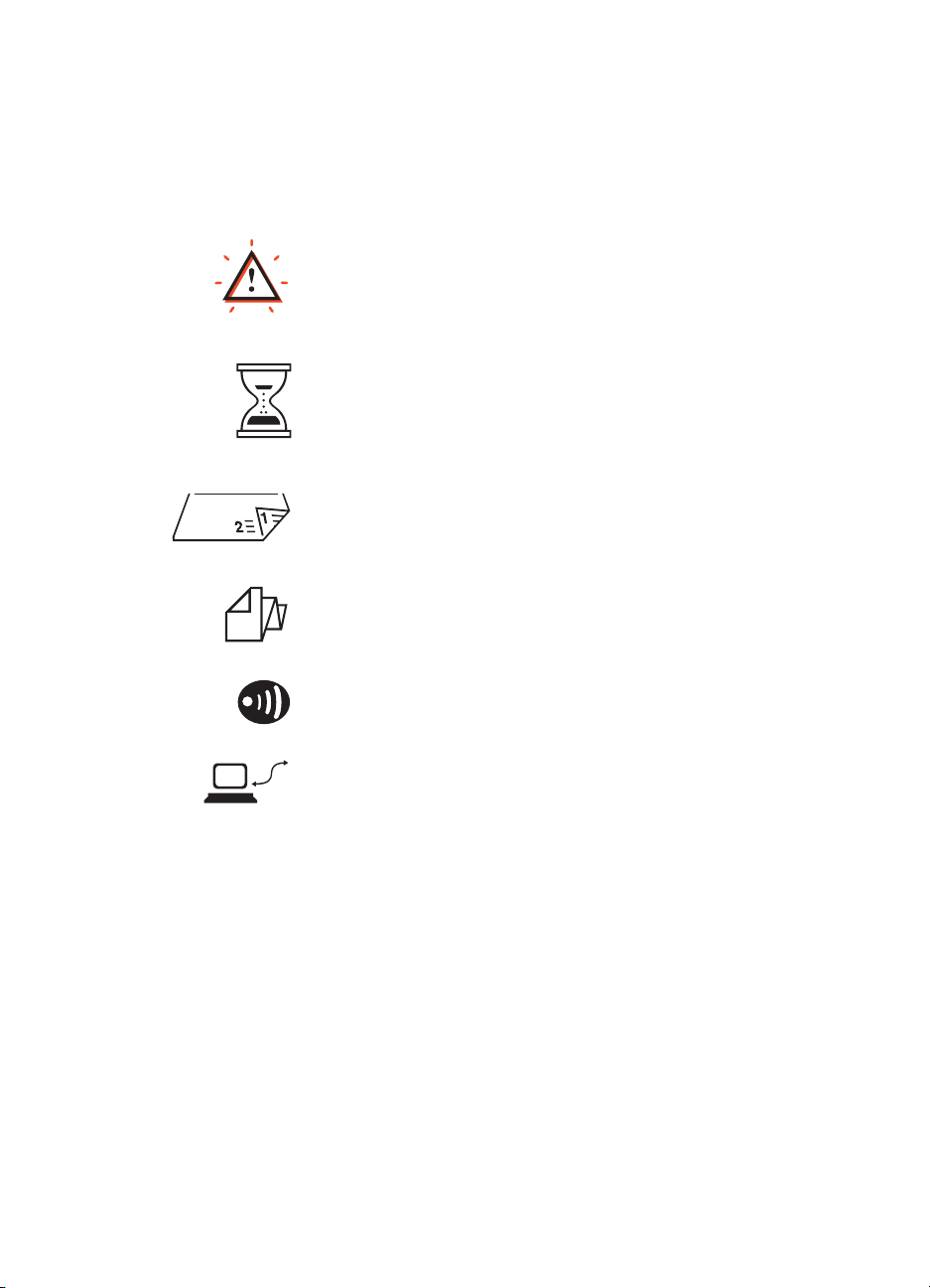
εικονίδια κατάστασης λειτουργίας
Η οθόνη LCD εµφανίζει εικονίδια τα οποία δείχνουν την κατάσταση λειτουργίας του
εκτυπωτή.
Ο εκτυπωτής χρειάζεται την προσοχή σας. Άλλα
εικονίδια στην οθόνη LCD αναβοσβήνουν όταν
εµφανίζεται το εικονίδιο προειδοποίησης για να
δηλώσουν ότι απαιτείται προσοχή.
Ο εκτυπωτής είναι απασχοληµένος. Ενδέχεται να
λαµβάνει δεδοµένα. Το εικονίδιο αυτό
αντιπροσωπεύει την κανονική κατάσταση
λειτουργίας.
Ο εκτυπωτής εκτυπώνει έγγραφο σε δύο όψεις.
Ο εκτυπωτής εκτυπώνει ένα πανό.
Ο εκτυπωτής αποκατέστησε σύνδεσµο υπερύθρων
µε κάποια άλλη συσκευή.
Ο εκτυπωτής αντιµετώπισε πρόβληµα επικοινωνίας,
είτε κατά την απευθείας σύνδεση µε έναν
µεµονωµένο υπολογιστή είτε µε το δίκτυο.
7
Page 17
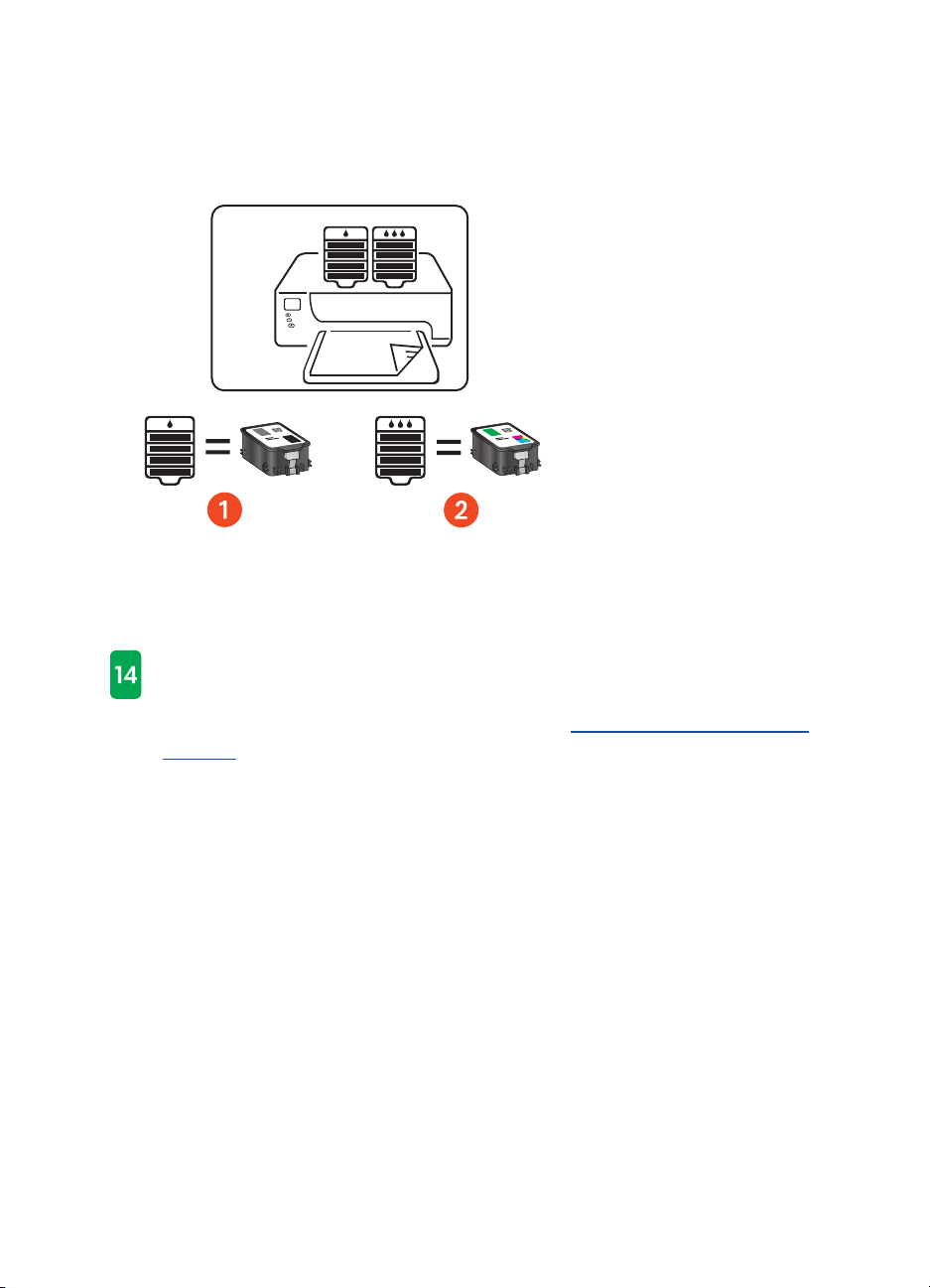
φυσίγγια µελάνης
Η οθόνη LCD εµφανίζει ένα εικονίδιο για κάθε φυσίγγιο µελάνης.
1. µαύρο φυσίγγιο µελάνης
2. φυσίγγιο µελάνης τριών χρωµάτων
Όταν αντικαθιστάστε τις φύσιγγες µελάνης και τις κεφαλές εκτύπωσης, να
αγοράζετε φύσιγγες µελάνης και κεφαλές εκτύπωσης µε αριθµό επιλογής 14.
Για περισσότερες πληροφορίες, δείτε την ενότητα αριθµοί
µελανιού.
8
επιλογής φυσιγγίου
Page 18
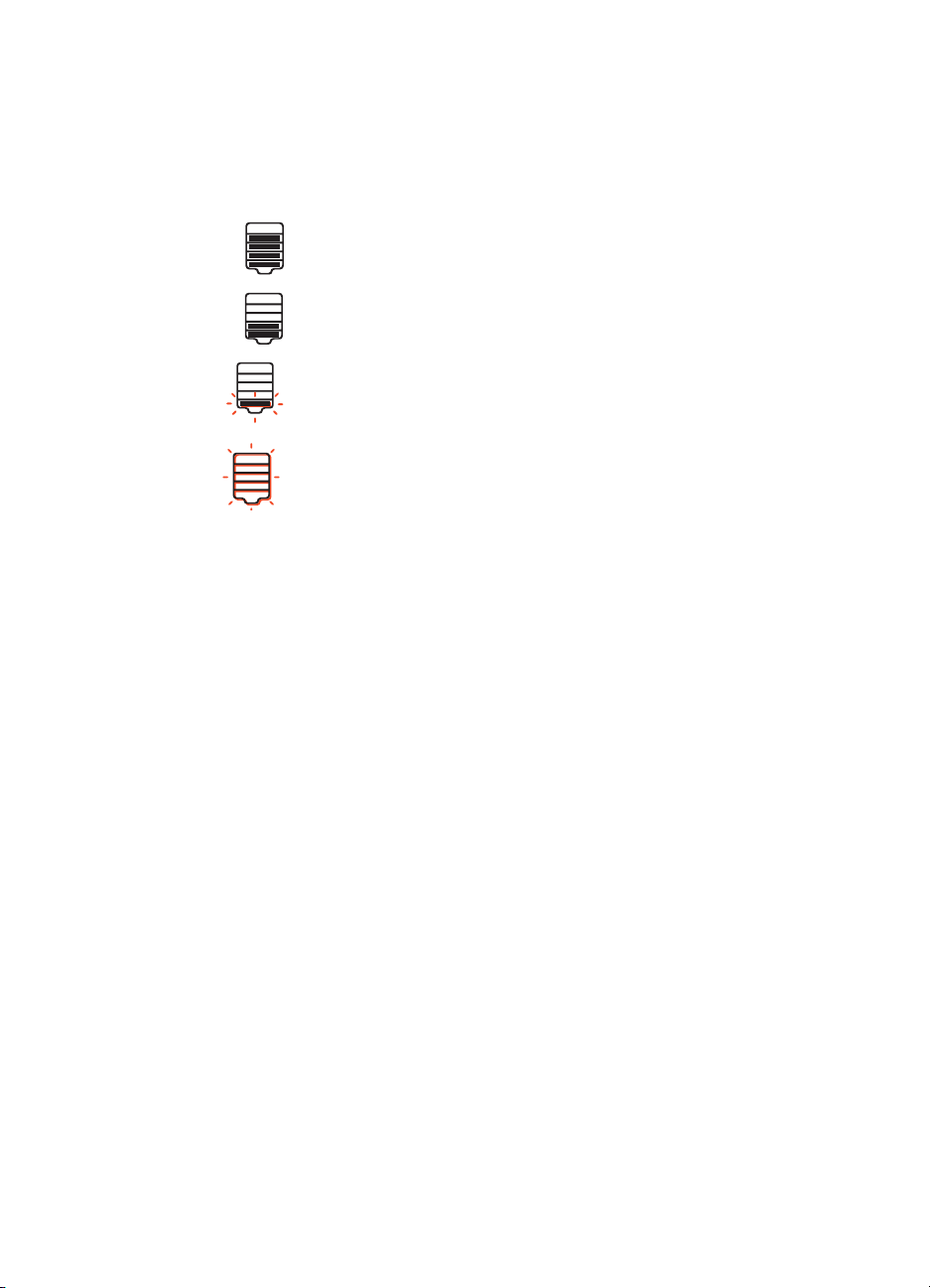
δείκτης στάθµης µελανιού
Ο ∆είκτης στάθµης µελανιού δείχνει πότε ένα ή και τα δύο φυσίγγια µελάνης
λειτουργούν σωστά, έχουν πολύ λίγο µελάνι ή καθόλου µελάνι.
Πλήρες.
Μέχρι τη µέση.
Πολύ λίγο µελάνι. Το τελευταίο µέρος της στάθµης µελανιού
αναβοσβήνει. Αντικαταστήστε σύντοµα
µελάνι εξαντλήθηκε. Αντικαταστήστε αµέσως.
Το
.
9
Page 19
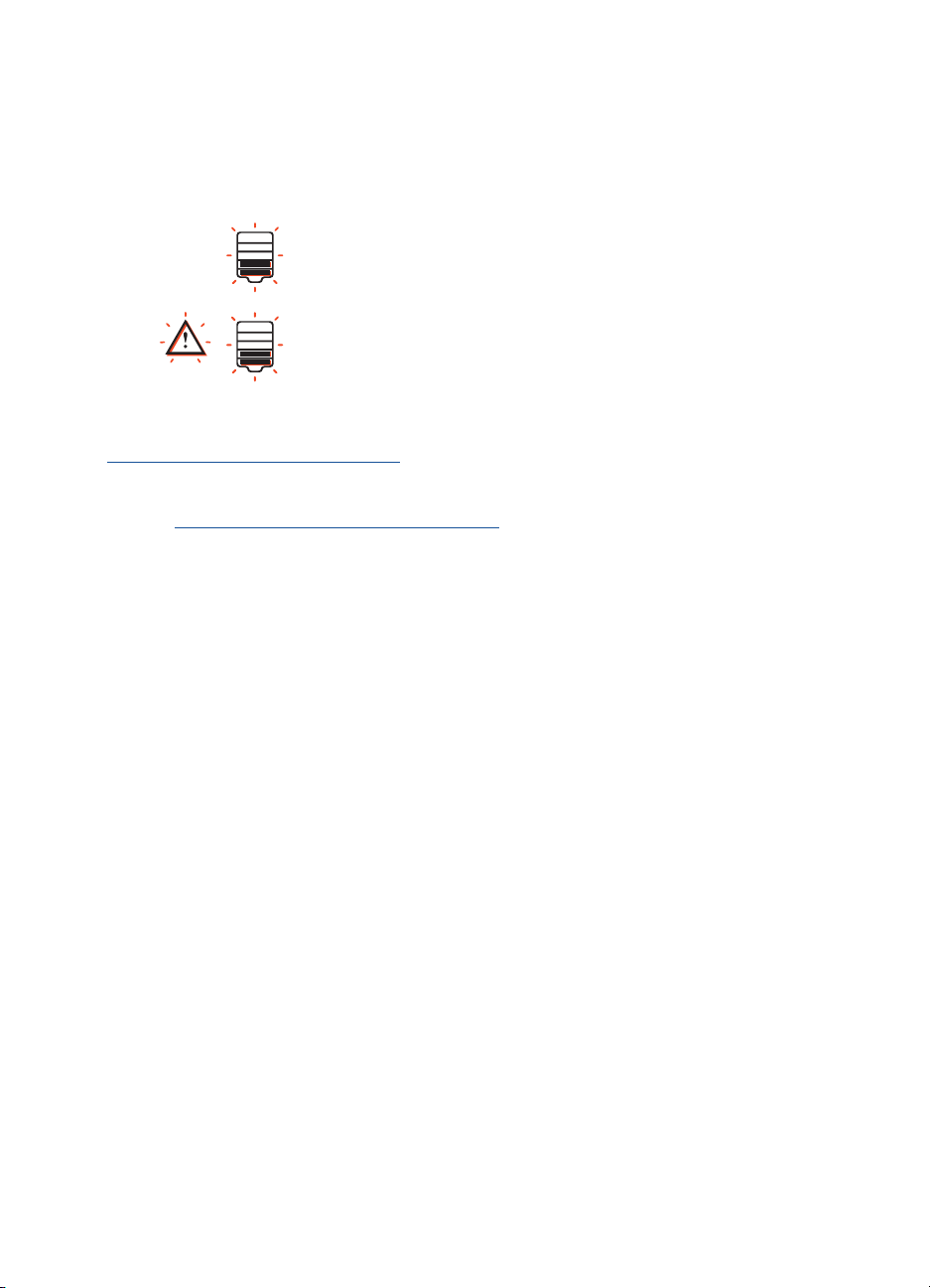
το µελάνι έχει λήξει
Η οθόνη LCD υποδεικνύει πότε ένα φυσίγγιο µελάνης πρόκειται να λήξει σύντοµα ή έχει
ήδη λήξει.
Θα λήξει σύντοµα. Η στάθµη των µελανιών µπορεί να κυµαίνεται.
Αντικαταστήστε σύντοµα
ληξε. Η στάθµη των µελανιών µπορεί να κυµαίνεται.
Έ
.
Αντικαταστήστε αµέσως.
Για µία επεξήγηση σχετικά µε την ηµεροµηνία λήξης του µελανιού, δείτε την ενότητα
φυσίγγια µελανιού που έχουν λήξει
.
Για να δείτε οδηγίες σχετικά µε την αντικατάσταση των φυσιγγίων µελάνης, δείτε την
ενότητα αντικατάσταση
των φυσιγγίων µελανιού.
10
Page 20
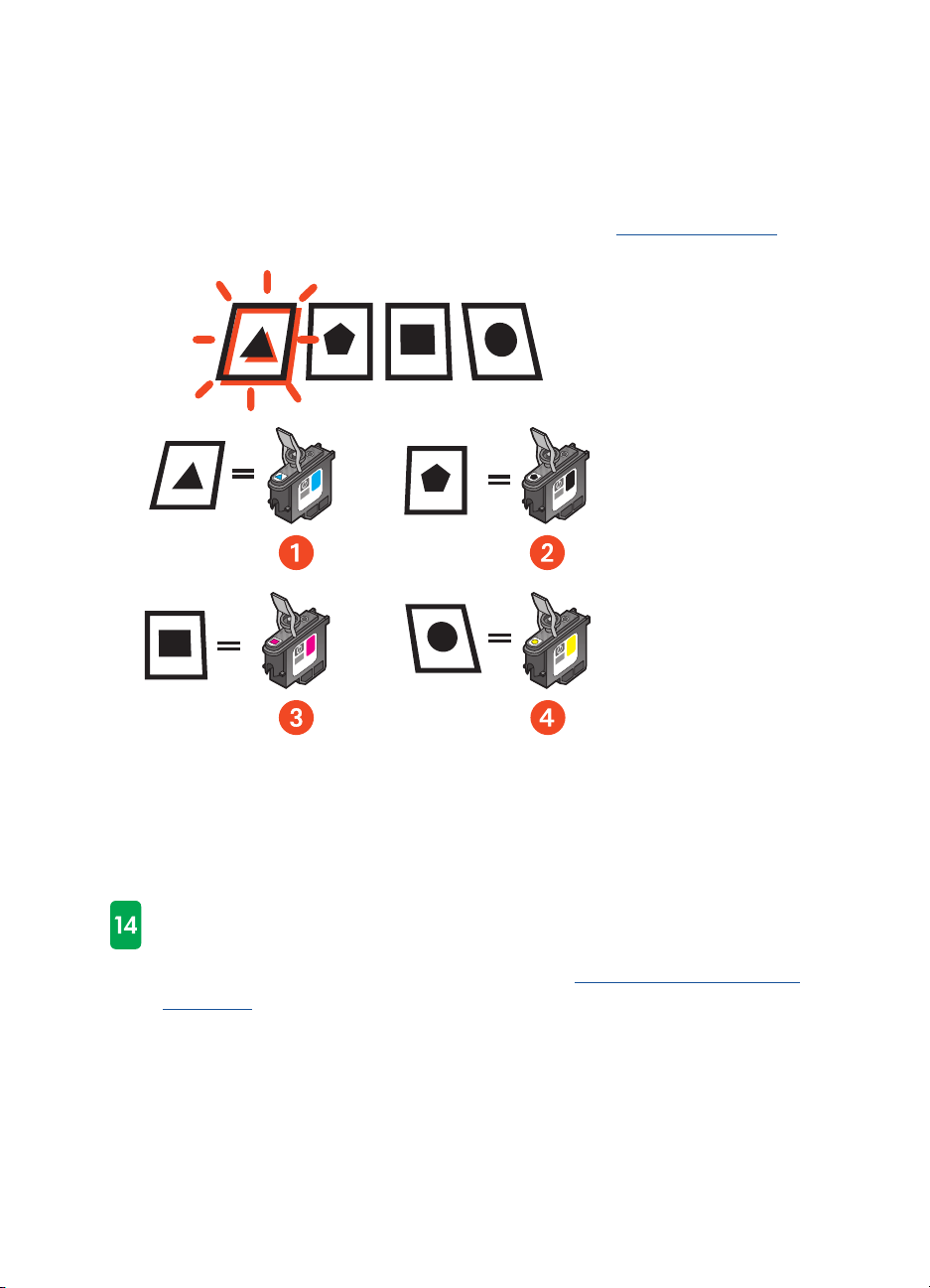
κεφαλές εκτύπωσης
Το εικονίδιο των κεφαλών εκτύπωσης εµφανίζεται όταν µια κεφαλή εκτύπωσης χρειάζεται
αντικατάσταση. Η κεφαλή εκτύπωσης η οποία χρειάζεται αντικατάσταση αναβοσβήνει.
Για µια περιγραφή των κεφαλών εκτύπωσης, δείτε την ενότητα κεφαλές εκτύπωσης
1. κυανό
2. µαύρο
3. µατζέντα
4. κίτρινο
.
Όταν αντικαθιστάστε τις φύσιγγες µελάνης και τις κεφαλές εκτύπωσης, να
αγοράζετε φύσιγγες µελάνης και κεφαλές εκτύπωσης µε αριθµό επιλογής 14.
Για περισσότερες πληροφορίες, δείτε την ενότητα α
ριθµοί επιλογής κεφαλής
εκτύπωσης.
11
Page 21
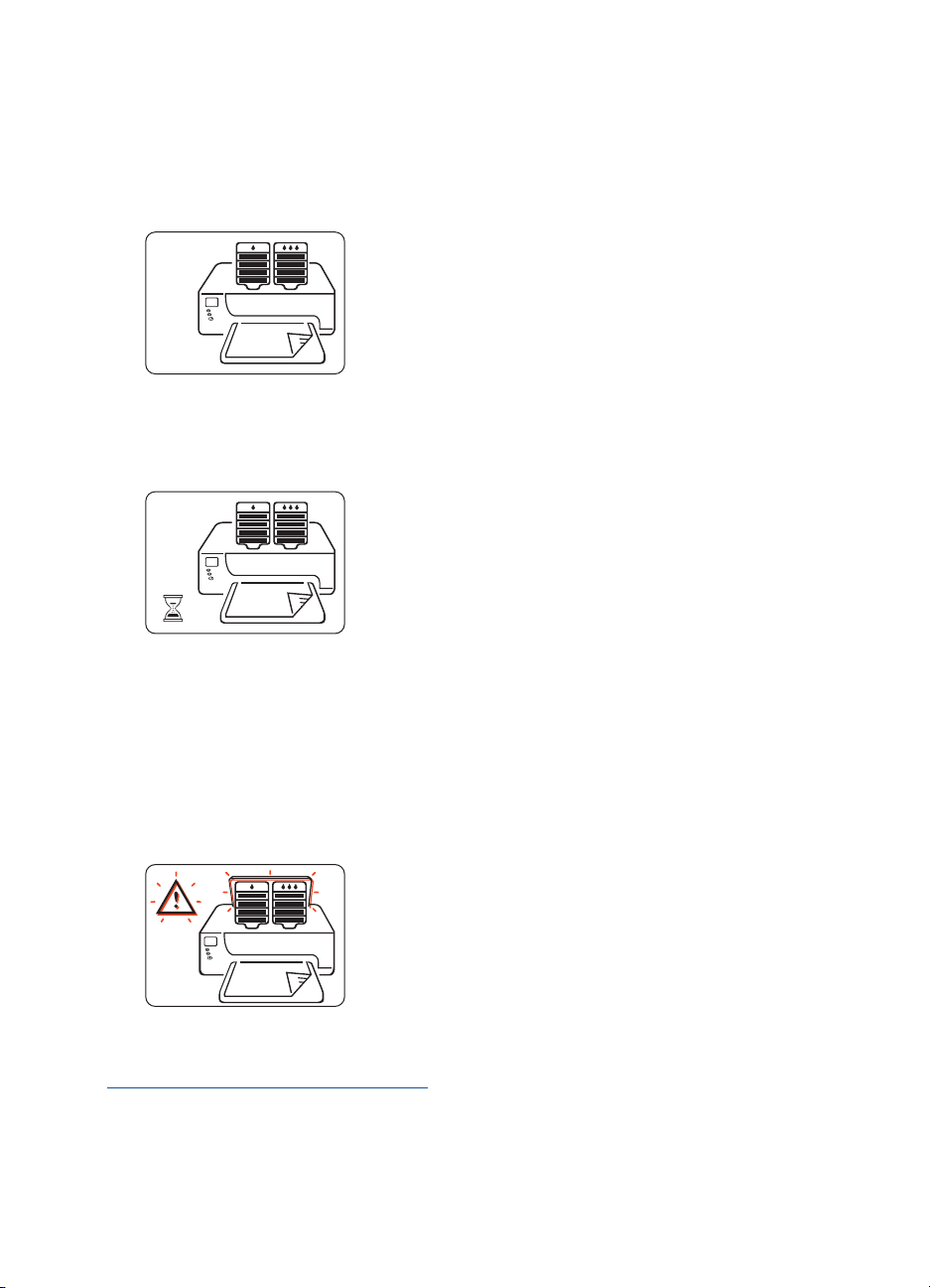
κανονικές συνθήκες λειτουργίας
Υπό κανονικές συνθήκες λειτουργίας, η οθόνη LCD εµφανίζει το εικονίδιο του εκτυπωτή
και των φυσιγγίων µελάνης (η στάθµη των µελανιών µπορεί να κυµαίνεται).
Όταν ο εκτυπωτής λαµβάνει δεδοµένα, εµφανίζεται το εικονίδιο της κλεψύδρας
(η στάθµη των µελανιών µπορεί να κυµαίνεται).
µηνύµατα σφάλµατος
Όταν ο εκτυπωτής αντιµετωπίσει κάποιο σφάλµα, θα εµφανιστεί το εικονίδιο
προειδοποίησης και θα αναβοσβήνουν ένα ή περισσότερα εικονίδια, για να
υποδείξουν την αιτία του σφάλµατος. Στο παρακάτω παράδειγµα, η επάνω θύρα του
εκτυπωτή έχει µείνει ανοικτή για υπερβολικά µεγάλο χρονικό διάστηµα.
Για περισσότερες πληροφορίες σχετικά µε τα µηνύµατα σφάλµατος, δείτε την ενότητα
µηνύµατα σφάλµατος στην οθόνη LCD
.
12
Page 22
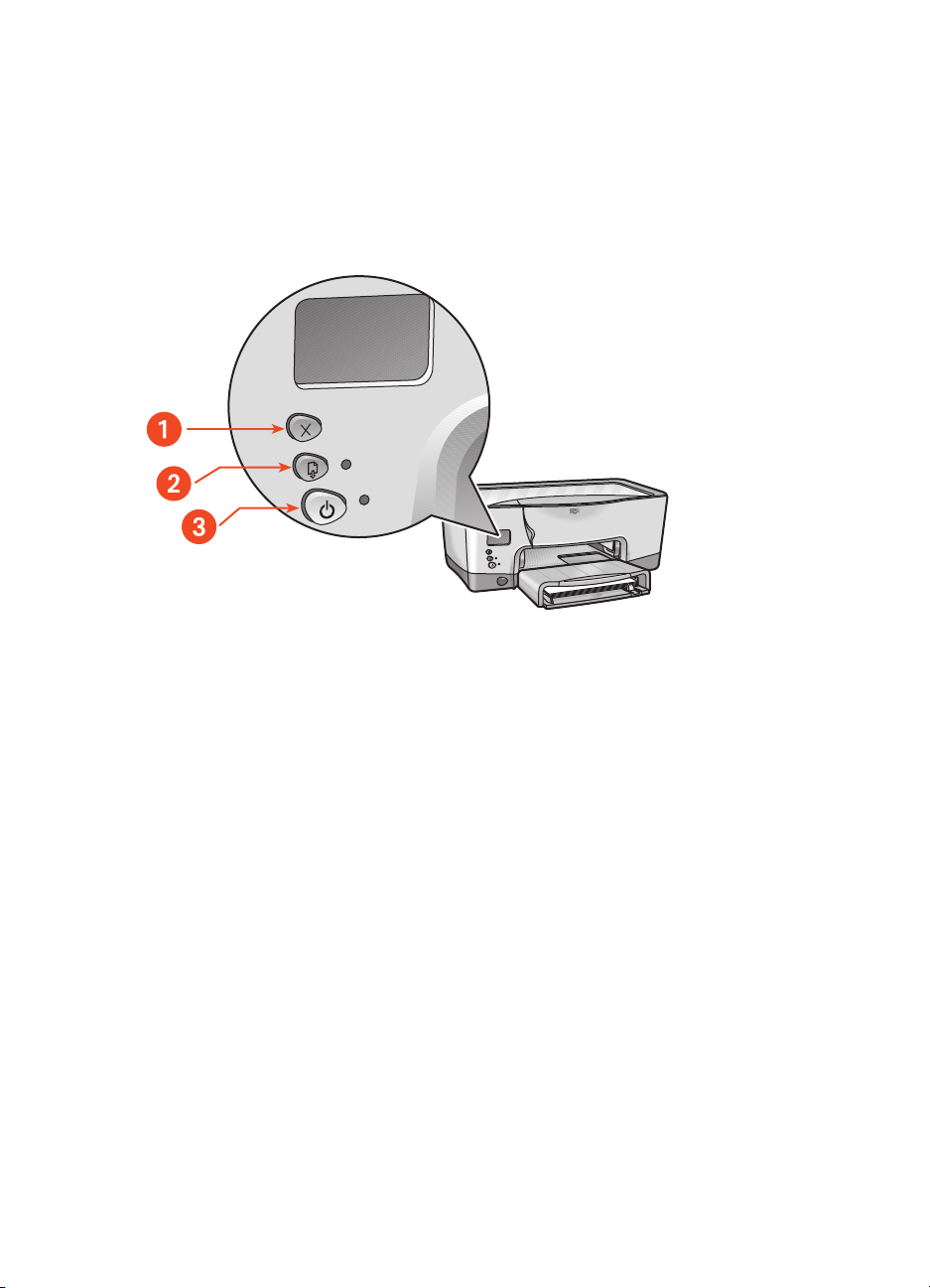
κουµπιά και φώτα
Τα κουµπιά του εκτυπωτή σάς επιτρέπουν να ανάβετε και να σβήνετε τον εκτυπωτή, να
ακυρώνετε µία εργασία εκτύπωσης ή να επαναλαµβάνετε την εκτύπωση. Τα φώτα
παρέχουν οπτικές ενδείξεις σχετικά µε την κατάσταση του εκτυπωτή.
1. κουµπί ακύρωσης
2. κουµπί και λυχνία συνέχισης
3. κουµπί και λυχνία τροφοδοσίας
κουµπί ακύρωσης
Πατώντας αυτό το κουµπί ακυρώνετε την τρέχουσα εργασία εκτύπωσης.
κουµπί και λυχνία συνέχισης
Η λυχνία Resume (Συνέχιση) αναβοσβήνει όταν πρέπει να εκτελεστεί κάποια ενέργεια,
όπως να τοποθετηθεί χαρτί ή να διορθωθεί κάποια εµπλοκή χαρτιού. Αφού λυθεί το
πρόβληµα, πατήστε το κουµπί Resume (Συνέχιση) για να συνεχίσετε την εκτύπωση.
13
Page 23
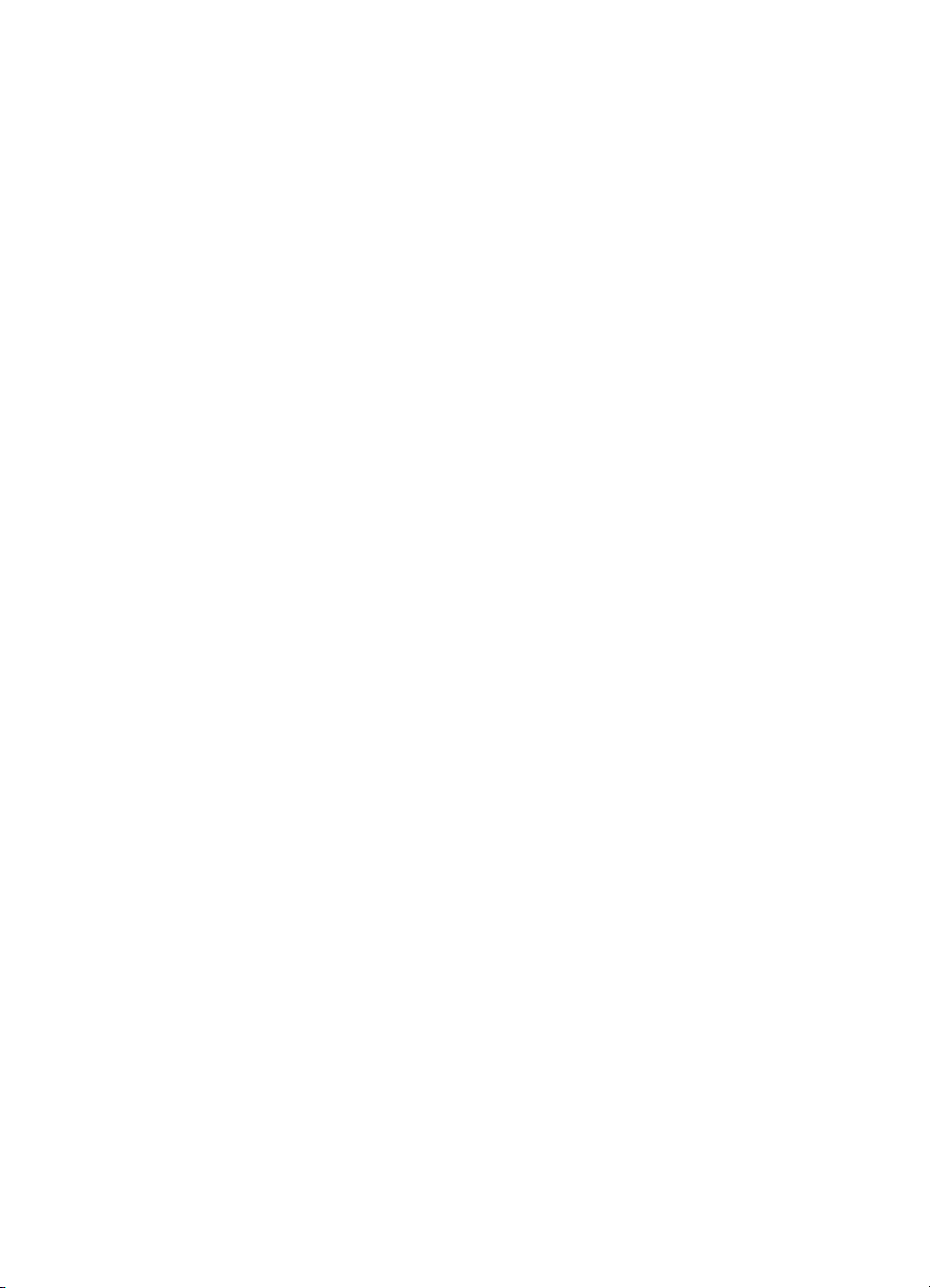
κουµπί και λυχνία τροφοδοσίας
Το πλήκτρο Power ανάβει και σβήνει τον εκτυπωτή. Χρειάζονται µερικά δευτερόλεπτα
για να ανάψει ο εκτυπωτής, αφού πατηθεί το κουµπί Power. Η πράσινη λυχνία πλάι
στο κουµπί Power αναβοσβήνει όταν ο εκτυπωτής είναι απασχοληµένος.
Προσοχή!
µέρος του εκτυπωτή για να ανάβετε και να σβήνετε τον εκτυπωτή. Η χρήση
πολύπριζου, καταστολέα αιχµών τάσης ή διακόπτη στον τοίχο µπορεί να
προκαλέσει βλάβη στον εκτυπωτή.
Να χρησιµοποιείτε πάντοτε το πλήκτρο Power στο µπροστινό
14
Page 24
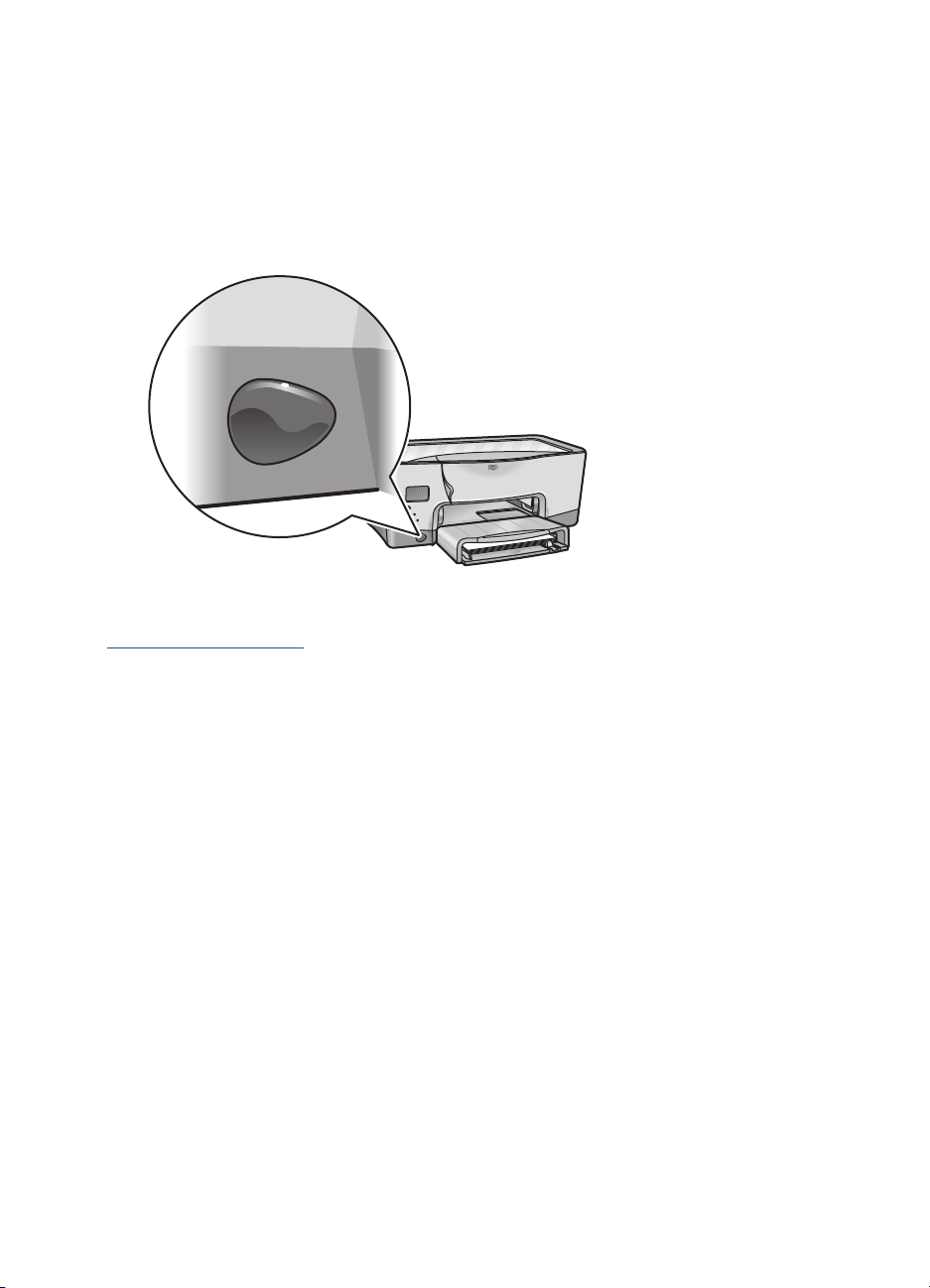
φακός υπερύθρων
Ο εκτυπωτής διαθέτει έναν ειδικό φακό υπερύθρων (Infrared, Ir). Ο φακός υπερύθρων
επιτρέπει την εκτύπωση από συσκευές αποστολής υπερύθρων όπως οι υπολογιστές
Palm, οι φορητοί υπολογιστές και τα σηµειωµατάρια.
Για µια πλήρη περιγραφή σχετικά µε την εκτύπωση µε υπέρυθρες, δείτε την ενότητα
εκτύπωση µε υπέρυθρες
.
15
Page 25
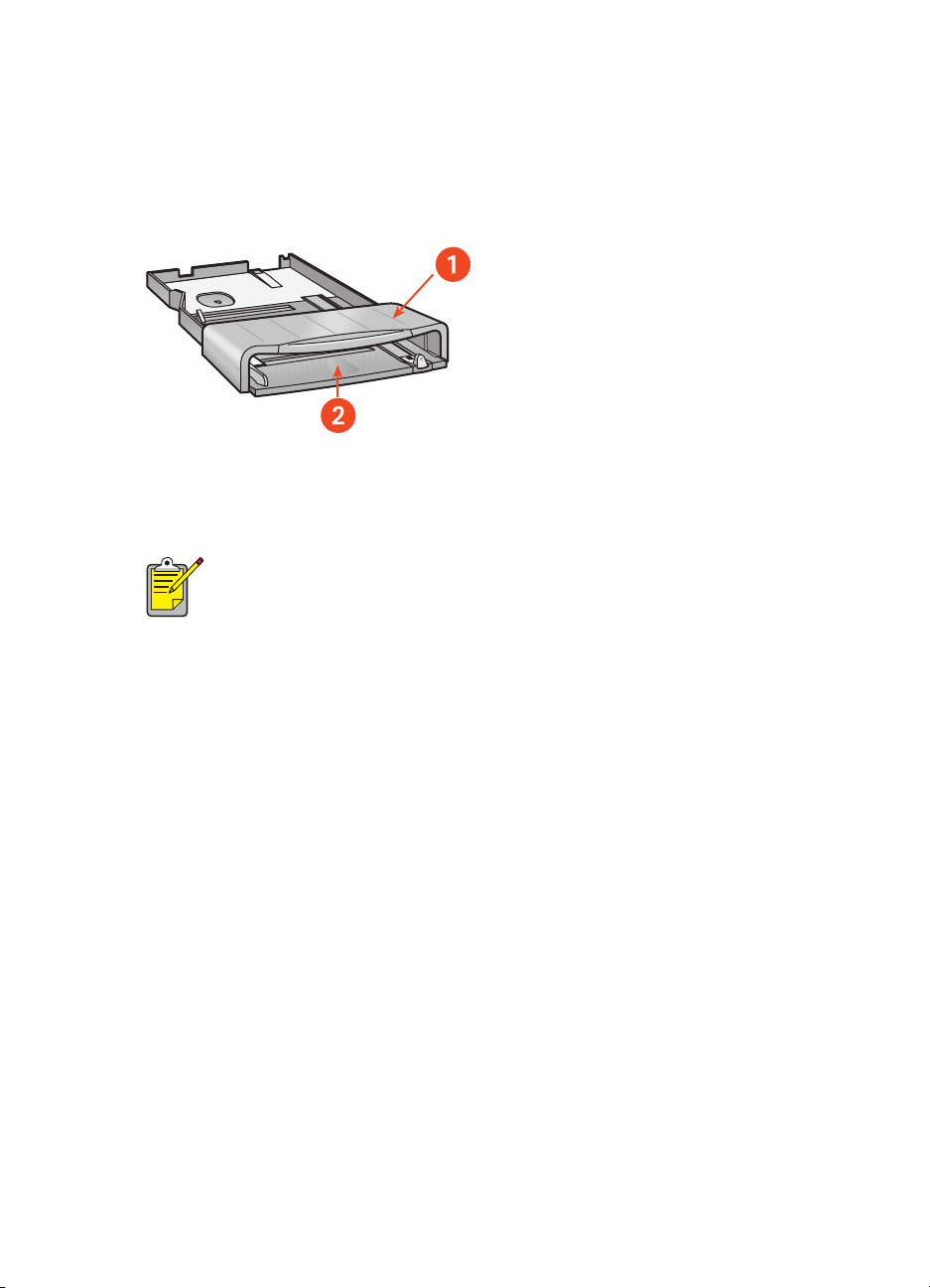
δίσκος χαρτιού
Ο εκτυπωτής περιλαµβάνει έναν δίσκο χαρτιού χωρητικότητας 150 φύλλων. Ο δίσκος
χαρτιού µπορεί να αφαιρεθεί από τον εκτυπωτή.
1. επάνω µέρος δίσκου χαρτιού
2. τοποθετήστε εδώ χαρτί για την εκτύπωση
Επιπρόσθετα, ο εκτυπωτής µπορεί επίσης να χρησιµοποιήσει τον προαιρετικό
δίσκο απλού χαρτιού 250 φύλλων.
16
Page 26
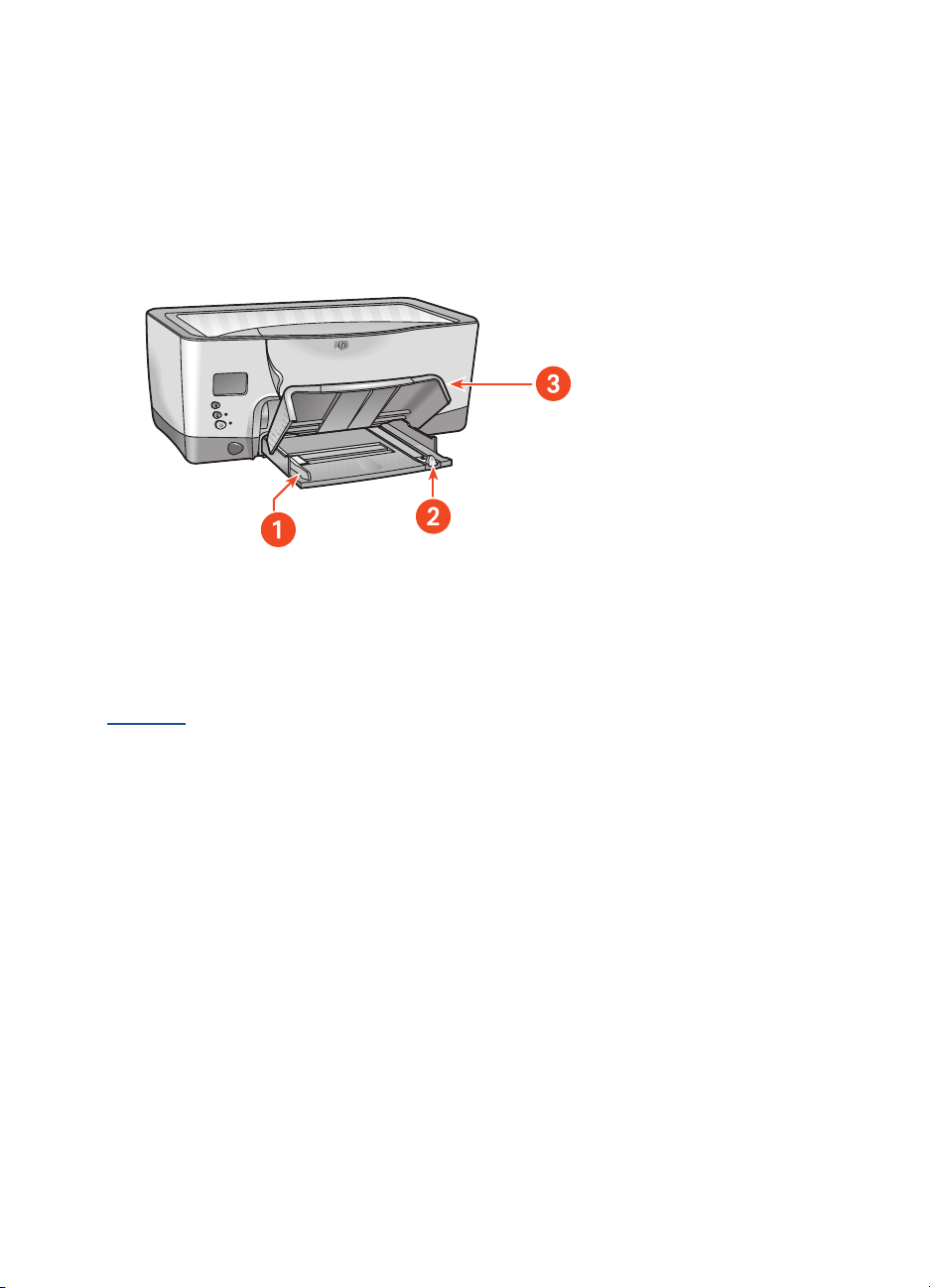
τοποθέτηση χαρτιού στον δίσκο χαρτιού
Στο δίσκο χαρτιού τοποθετείται χαρτί ή τα άλλα µέσα για εκτύπωση. Οι οδηγοί µήκους
και πλάτους ρυθµίζονται στο µέγεθος των µέσων που χρησιµοποιούνται.
Για ευκολία στην τοποθέτηση, το επάνω µέρος του δίσκου χαρτιού ανυψώνεται.
Χαµηλώστε το επάνω µέρος όταν εκτυπώνετε.
1. οδηγός πλάτους χαρτιού
2. οδηγός µήκους χαρτιού
3. επάνω µέρος δίσκου χαρτιού ανασηκωµένο
Για να τοποθετήσετε έναν συγκεκριµένο τύπο µέσου εκτύπωσης, δείτε την ενότητα
εκτύπωση
.
17
Page 27
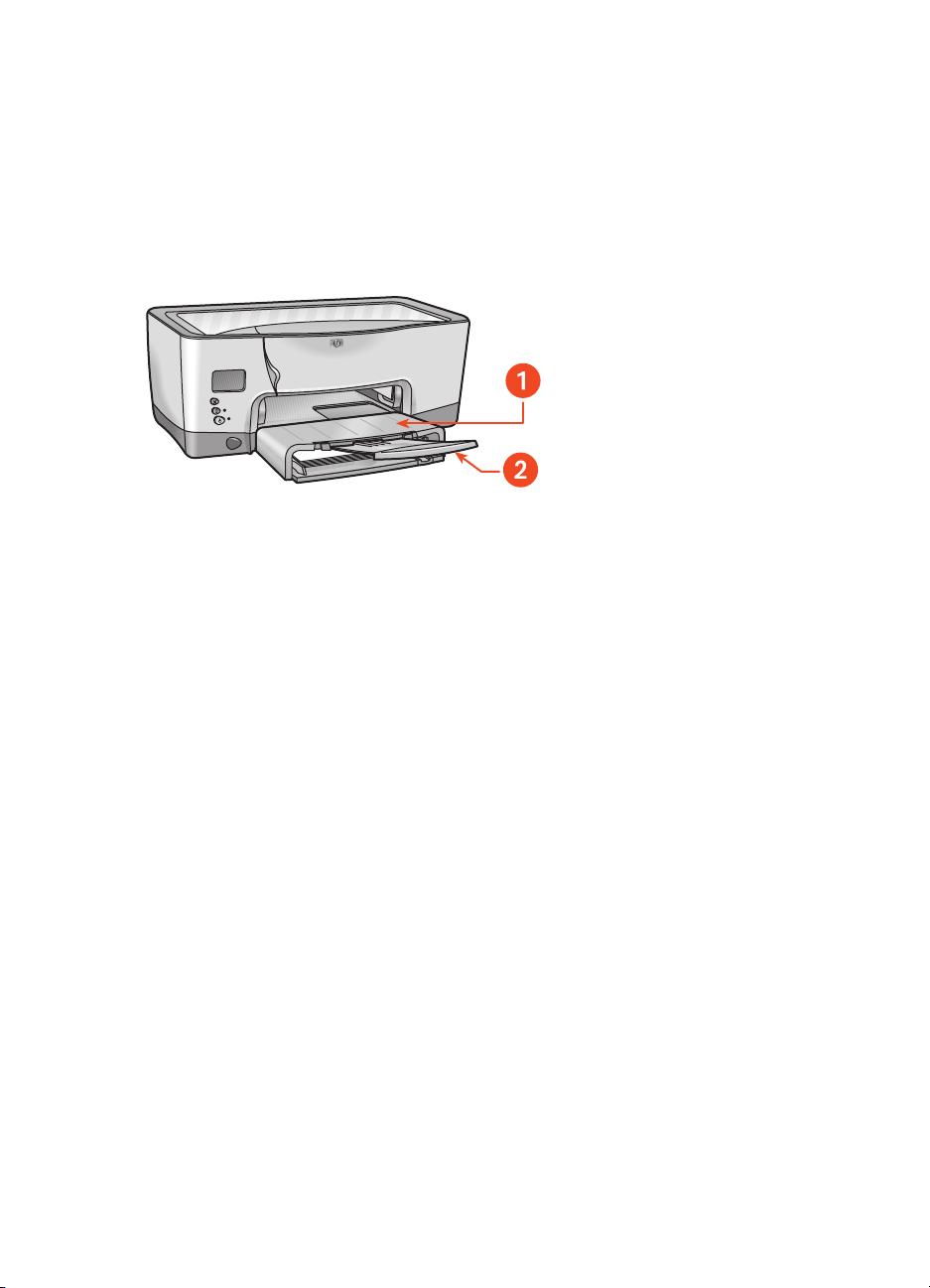
έξοδος
Ο εκτυπωτής συγκεντρώνει τις εκτυπωµένες σελίδες επάνω από τον δίσκο χαρτιού.
Έλξτε την προέκταση του δίσκου χαρτιού προς τα έξω, ώστε να µην πέσει το χαρτί έξω
από τον δίσκο. Αφού ολοκληρωθεί η εργασία εκτύπωσης, σπρώξτε την προέκταση του
δίσκου πίσω στην υποδοχή της.
1. οι εκτυπωµένες σελίδες συγκεντρώνονται εδώ
2. προέκταση δίσκου χαρτιού
18
Page 28
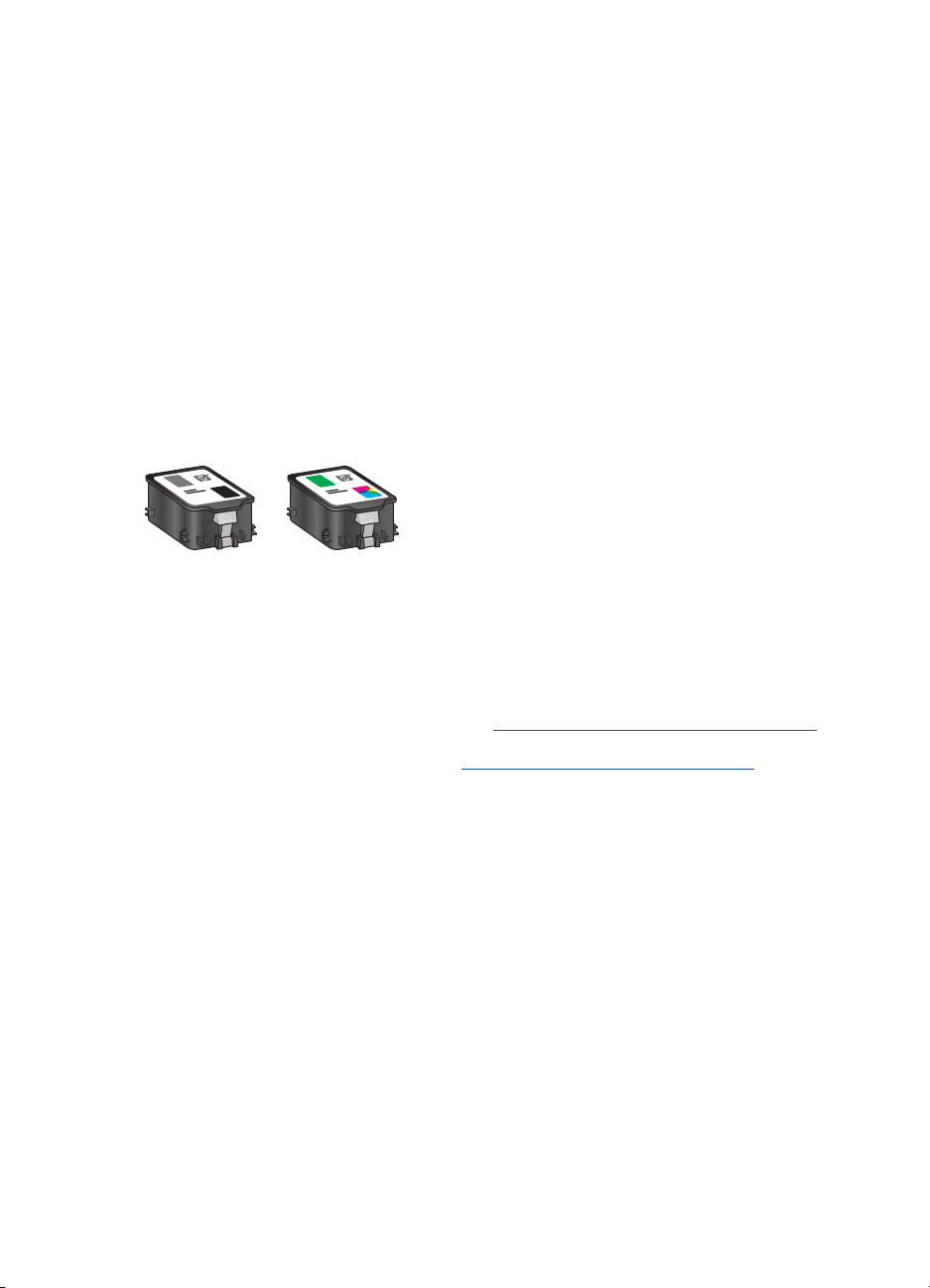
σύστηµα παροχής µελανιού
Το σύστηµα παροχής µελανιού του εκτυπωτή αποτελείται από τα παρακάτω
εξαρτήµατα:
•Φυσίγγια µελανιού
• Κεφαλές εκτύπωσης
•Φορέα εκτύπωσης
φυσίγγια µελανιού
Τα φυσίγγια µελανιού τροφοδοτούν τον εκτυπωτή µε µελάνι.
1. µαύρο φυσίγγιο µελανιού
2. φυσίγγιο µελανιού τριών χρωµάτων
Για τις οδηγίες τοποθέτησης, δείτε την ενότητα αντικατάσταση των φυσιγγίων µελανιού.
Για τις οδηγίες φύλαξης, δείτε την ενότητα συντήρηση των φυσιγγίων µελανιού
19
.
Page 29
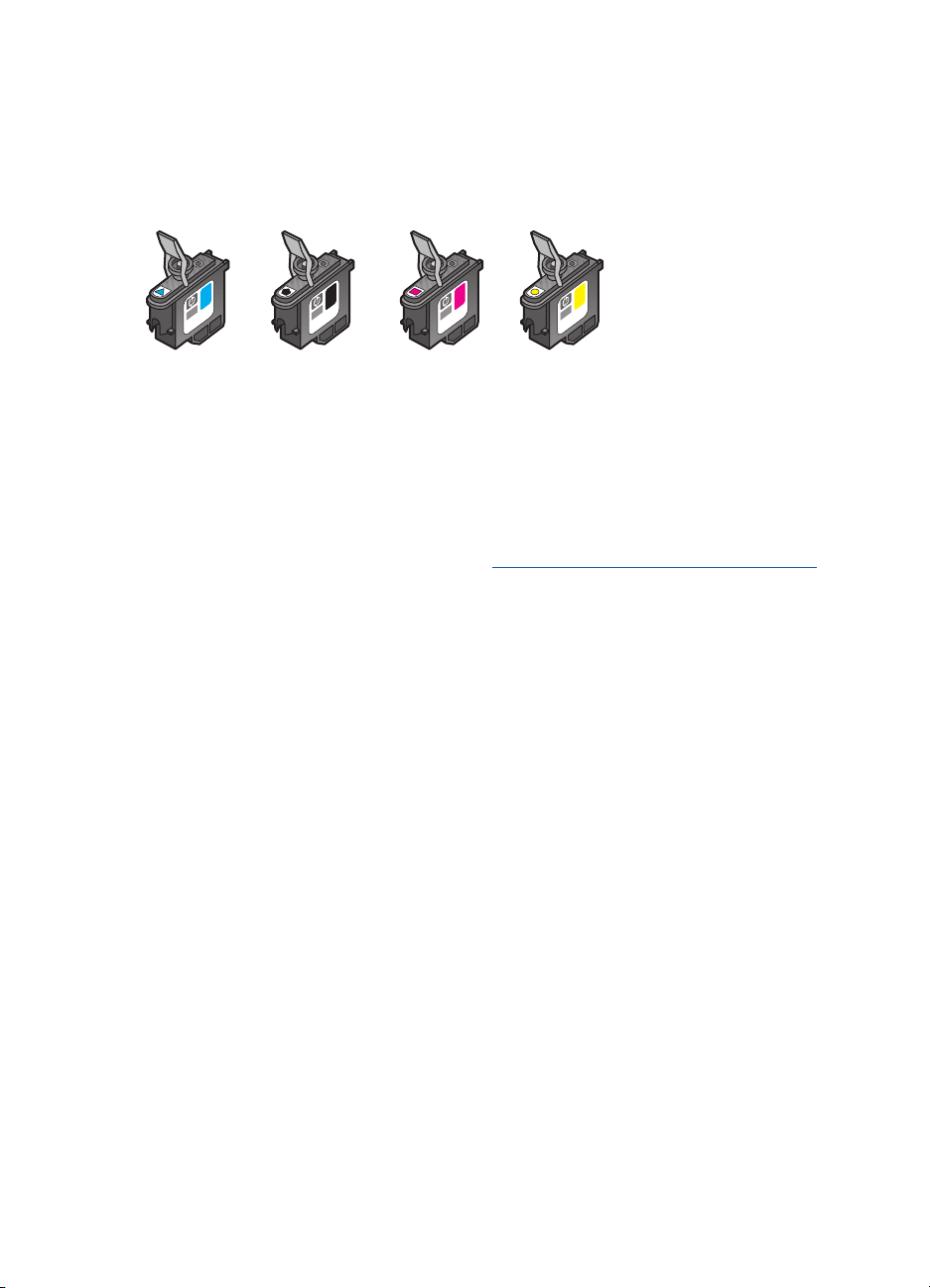
κεφαλές εκτύπωσης
Ο εκτυπωτής χρησιµοποιεί τέσσερις κεφαλές εκτύπωσης. Οι κεφαλές εκτύπωσης
εφαρµόζουν το µελάνι στα µέσα εκτύπωσης.
1. κυανό
2. µαύρο
3. µατζέντα
4. κίτρινο
Για τις οδηγίες τοποθέτησης, δείτε την ενότητα αντικατάσταση των κεφαλών εκτύπωσης.
Προσοχή!
φορέα εκτύπωσης, εκτός και αν κάποια κεφαλή εκτύπωσης χρειάζεται
αντικατάσταση. Το άνοιγµα του φορέα εκτύπωσης χωρίς λόγο µπορεί να
προκαλέσει βλάβη στις κεφαλές εκτύπωσης.
Μετά την τοποθέτηση των κεφαλών εκτύπωσης µην ανοίξετε τον
20
Page 30
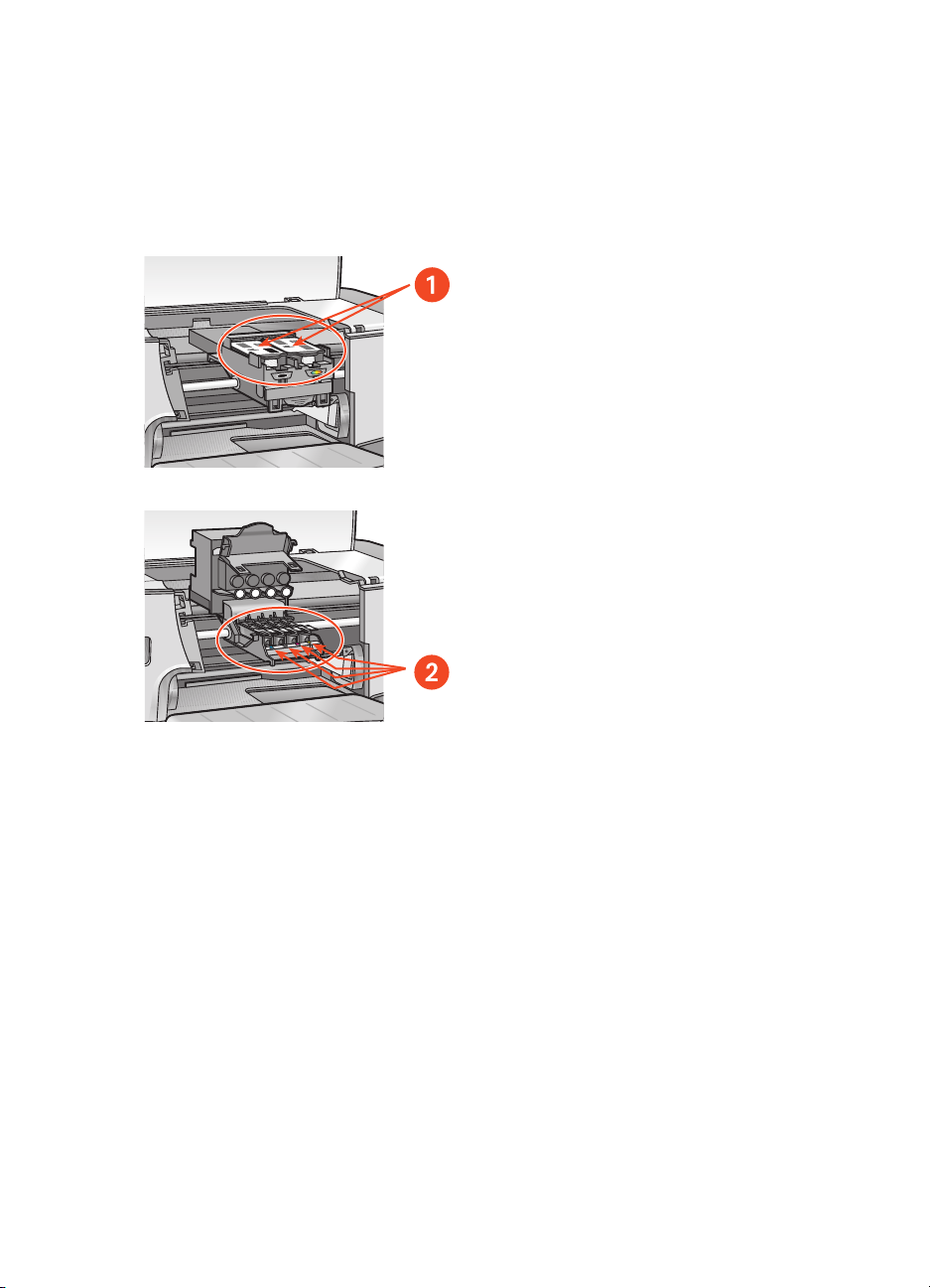
φορέας εκτύπωσης
Ο φορέας εκτύπωσης είναι το κύριο χαρακτηριστικό λειτουργίας του συστήµατος
παροχής µελανιού. Φέρει τα δύο φυσίγγια µελανιού και τις τέσσερις κεφαλές
εκτύπωσης.
1. φυσίγγια µελανιού
2. κεφαλές εκτύπωσης
Προσοχή!
εκτύπωσης χρειάζεται αντικατάσταση ή σας ζητηθεί να κάνετε κάτι τέτοιο από
κάποιον αντιπρόσωπο υποστήριξης της ΗΡ. Το άνοιγµα του φορέα εκτύπωσης
χωρίς λόγο µπορεί να προκαλέσει βλάβη στις κεφαλές εκτύπωσης.
Μην ανοίγετε τον φορέα εκτύπωσης εκτός και αν κάποια κεφαλή
21
Page 31

αυτό
Ο αυτόµατος αισθητήρας τύπου χαρτιού (Automatic Paper-Type Sensor) αναγνωρίζει
αυτόµατα τον σωστό τύπο χαρτιού και προσαρµόζει τις ρυθµίσεις εκτύπωσης για τα
περισσότερα είδη χαρτιού ή τα µέσα που τοποθετούνται στο δίσκο χαρτιού.
Η λειτουργία αυτή, ιδιαίτερα όταν χρησιµοποιείτε χαρτί και µέσα εκτύπωσης της HP,
παρέχει καλύτερα αποτελέσµατα εκτύπωσης.
Όταν χρησιµοποιείται ο αυτόµατος αισθητήρας τύπου χαρτιού, ο εκτυπωτής ανιχνεύει
την πρώτη σελίδα του εγγράφου µε ένα µπλε φως οπτικού αισθητήρα, έτσι ώστε να
προσδιορίσει τη βέλτιστη ρύθµιση τύπου χαρτιού. Αφού γίνει ο προσδιορισµός, η
σελίδα θα τυπωθεί.
Για να δείτε οδηγίες σχετικά µε τη χρήση του αυτόµατου αισθητήρα τύπου χαρτιού, δείτε
την ενότητα χρήση του αυτόµατου αισθητήρα τύπου χαρτιού
µατος αισθητήρας τύπου χαρτιού
.
22
Page 32

τµήµα αυτόµατης εκτύπωσης διπλής όψης (duplexer)
Το τµήµα αυτόµατης εκτύπωσης διπλής όψης (duplexer) είναι ένα ειδικό εξάρτηµα που
επιτρέπει στον εκτυπωτή να τυπώνει αυτόµατα και στις δύο όψεις του χαρτιού.
εγκατάσταση του τµήµατος αυτόµατης εκτύπωσης διπλής όψης
1. Στρέψτε το σύρτη της πίσω θύρας προσπέλασης του εκτυπωτή αριστερόστροφα
και αφαιρέστε τη θύρα.
Μην πετάξετε την πίσω θύρα πρόσβασης. Προκειµένου να εκτυπώσετε, θα πρέπει
να είναι συνδεδεµένο µε τον εκτυπωτή το τµήµα αυτόµατης εκτύπωσης διπλής
όψης ή η πίσω θύρα πρόσβασης.
23
Page 33

Εισαγάγετε το τµήµα αυτόµατης εκτύπωσης διπλής όψης στο πίσω µέρος του
2.
εκτυπωτή µέχρι να ασφαλίσουν στη θέση τους και οι δύο πλευρές.
Κατά την σύνδεσή του στον εκτυπωτή, µην πιέζετε κανένα από τα κουµπιά που
βρίσκονται στις πλευρές του τµήµατος αυτόµατης εκτύπωσης διπλής όψης.
Χρησιµοποιήστε τα κουµπιά αυτά µόνον όταν αφαιρείτε το τµήµα αυτόµατης
εκτύπωσης διπλής όψης από τον εκτυπωτή.
Εάν αντιµετωπίσετε κάποιο πρόβληµα κατά τη χρήση του τµήµατος για την αυτόµατη
εκτύπωση διπλής όψης, δείτε την ενότητα προβλήµατα στην εκτύπωση διπλής όψης
Για τις προδιαγραφές του Τµήµατος αυτόµατης εκτύπωσης διπλής όψης, δείτε την
ενότητα προδιαγραφές του τµήµατος αυτόµατης εκτύπωσης διπλής όψης
.
.
24
Page 34

υποστηριζόµενοι τύποι χαρτιού
∆εν µπορούν να χρησιµοποιηθούν όλοι οι τύποι, τα βάρη και τα µεγέθη χαρτιού µε το
Τµήµα αυτόµατης εκτύπωσης διπλής όψης. Να χρησιµοποιείτε έναν από τους παρακάτω
τύπους χαρτιού όταν χρησιµοποιείτε το τµήµα αυτόµατης εκτύπωσης διπλής όψης.
• hp plain paper (απλό χαρτί hp)
• hp bright white inkjet paper (έντονο λευκό χαρτί inkjet hp)
• hp premium inkjet heavyweight paper (βαρύ χαρτί inkjet hp premium)
• hp felt-textured greeting card paper (χαρτί hp ανάγλυφο, για ευχετήριες
κάρτες)
• hp professional brochure paper, glossy or matte (χαρτί hp professional για
µπροσούρες, γυαλιστερό ή µατ)
• hp photo quality inkjet paper, semi-gloss or matte (χαρτί ψεκασµού hp
φωτογραφικής ποιότητας, ηµι-γυαλιστερό ή µατ)
εκτύπωση µε το τµήµα αυτόµατης εκτύπωσης διπλής όψης
Για οδηγίες σχετικά µε την εκτύπωση διπλής όψης, δείτε την ενότητα εκτύπωση διπλής
όψης.
25
Page 35

συνδέσεις
Ο εκτυπωτής προσφέρει ορισµένες επιλογές σύνδεσης, συµπεριλαµβανόµενων:
• USB
• παράλληλη
• συνδέσεις δικτύου
Για τις τελευταίες ενηµερώσεις σχετικά µε τις συνδέσεις του hp cp1160 που
διαθέτετε, επισκεφθείτε την
www.hp.com
.
26
Page 36

USB
Ο εκτυπωτής µπορεί να συνδεθεί στον υπολογιστή σας µε καλώδιο USB, εάν στον
υπολογιστή σας λειτουργούν τα Windows 98, Me ή 2000.
1.
καλώδιο USB
υποδοχή USB
2.
Για οδηγίες σχετικά µε τη σύνδεση του εκτυπωτή µε καλώδιο USB, ανατρέξτε στην
καρτέλα που συνοδεύει τον εκτυπωτή σας.
Για τους αριθµούς προµήθειας, δείτε την ενότητα καλώδια διασύνδεσης
27
.
Page 37

παράλληλη
Ο εκτυπωτής µπορεί να συνδεθεί στον υπολογιστή σας µε παράλληλο καλώδιο, µέσω
του προσαρµογέα παράλληλου καλωδίου και της υποδοχής LIO.
1.
παράλληλο καλώδιο centronix (IEEE 1284)
προσαρµογέας παράλληλου καλωδίου
2.
υποδοχή LIO
3.
Για οδηγίες σχετικά µε τη σύνδεση του εκτυπωτή µε παράλληλο καλώδιο, ανατρέξτε στην
Αφίσα αρχικής ρύθµισης που συνοδεύει τον εκτυπωτή σας.
Για τους αριθµούς προµήθειας, δείτε την ενότητα καλώδια διασύνδεσης
28
.
Page 38

συνδέσεις δικτύου
Ο εκτυπωτής µπορεί να συνδεθεί σε δίκτυο µε τη χρήση µιας υποµονάδας LIO.
1.
καλώδιο ethernet
υποµονάδα LIO
2.
υποδοχή LIO
3.
Για οδηγίες σχετικά µε τη σύνδεση χρησιµοποιώντας την υποµονάδα LIO, δείτε την
Αφίσα αρχικής ρύθµισης που συνοδεύει τον εκτυπωτή ή το υλικό τεκµηρίωσης που
συνοδεύει την υποµονάδα LIO.
Η HP διαθέτει έναν αριθµό από υποµονάδες LIO για σύνδεση του εκτυπωτή µε
διαφορετικούς τύπους δικτύων, µέσω της υποδοχής LIO.
Για τις διαθέσιµες υποµονάδες LIO, δείτε την ενότητα υποµονάδες LIO
29
.
Page 39

Για να δείτε περισσότερες πληροφορίες σχετικά µε τη δικτυακή λειτουργία του εκτυπωτή:
1. Εισαγάγετε τον δίσκο CD που συνοδεύει τον εκτυπωτή στη µονάδα CD-ROM του
υπολογιστή.
Κάντε κλικ στο View Documentation (Προβολή υλικού τεκµηρίωσης).
2.
3. Κάντε κλικ στο Networking (∆ίκτυο).
4. Κάντε µία από τις παρακάτω επιλογές:
• Network Basics Tutorial (Σχετικά µε τα βασικά για το δίκτυο) – Μια
σύντοµη εισαγωγή στα δίκτυα και την εκτύπωση σε δίκτυο.
• Network User’s Guide (Οδηγίες χρήσης δικτύου) – Πληροφορίες
ρύθµισης και διαµόρφωσης για διακοµιστές εκτύπωσης LIO.
• Network Troubleshooting (Αντιµετώπιση προβληµάτων στα δίκτυα) –
Βήµατα για την αντιµετώπιση προβληµάτων σχετικά µε τις συνδέσεις εκτύπωσης
σε δίκτυο LIO.
Μπορείτε επίσης να επισκεφθείτε την ηλεκτρονική τοποθεσία της HP:
• Tεχνική υποστήριξη: http://www.hp.com/support/net_printing
• Πληροφορίες σχετικά µε το προϊόν:
http://www.hp.com/go/networkprinting
30
Page 40

εκτύπωση
Για επεξήγηση του λογισµικού του εκτυπωτή, κάντε κλικ παρακάτω:
•
ιδιότητες εκτυπωτή
Για οδηγίες σχετικά µε τις λειτουργίες εκτύπωσης, κάντε κλικ στο κατάλληλο θέµα
παρακάτω:
•
αλλαγή των προεπιλεγµένων ιδιοτήτων του εκτυπωτή
•
εκτύπωση εγγράφου
•
εκτύπωση διπλής όψης
•
χρήση του αυτόµατου αισθητήρα τύπου χαρτιού
•
υδατόσηµα
Για οδηγίες σχετικά µε την εκτύπωση σε έναν συγκεκριµένο τύπο µέσου, κάντε κλικ στον
κατάλληλο τύπο µέσου παρακάτω:
•
απλό χαρτί
•
φάκελοι
•
διαφάνειες
•
ετικέτες
•
κάρτες ευρετηρίων και άλλα µικρά µέσα
•
φωτογραφίες
•
ευχετήριες κάρτες
•
αφίσες
•
πανό
•
σιδερότυπα
Για οδηγίες σχετικά µε την εκτύπωση µέσω υπερύθρων, κάντε κλικ παρακάτω:
•
εκτύπωση µε υπέρυθρες
31
Page 41

ιδιότητες εκτυπωτή
Ο εκτυπωτής ελέγχεται από λογισµικό που είναι εγκατεστηµένο στον υπολογιστή σας.
Χρησιµοποιήστε το λογισµικό του εκτυπωτή, το οποίο ονοµάζεται επίσης “πρόγραµµα
οδήγησης του εκτυπωτή”, για να αλλάξετε τις ρυθµίσεις εκτύπωσης των εγγράφων.
εµφάνιση του πλαισίου διαλόγου των ιδιοτήτων εκτυπωτή
Ακολουθήστε τα παρακάτω βήµατα για να εµφανίσετε το πλαίσιο διαλόγου Printer
Properties (Ιδιότητες του εκτυπωτή):
1. Ανοίξτε το αρχείο που θέλετε να τυπώσετε.
2. Ακολουθήστε µια από αυτές τις διαδροµές για να επιλέξετε το πλαίσιο διαλόγου
Printer Properties, ανάλογα µε το πρόγραµµα λογισµικού που χρησιµοποιείτε:
• Κάντε κλικ στο File (Αρχείο) > Print (Εκτύπωση) και, κατόπιν, επιλέξτε
Properties (Ιδιότητες).
• Κάντε κλικ στο File (Αρχείο) > Print Setup (Αρχική ρύθµιση
εκτύπωσης) και, κατόπιν, επιλέξτε Properties (Ιδιότητες).
• Κάντε κλικ στο File (Αρχείο) > Print (Εκτύπωση) > Setup
(∆ιαµόρφωση), µετά επιλέξτε Properties (Ιδιότητες).
Θα εµφανιστεί το πλαίσιο διαλόγου Printer Properties (Ιδιότητες του εκτυπωτή).
32
Page 42

χρήση του πλαισίου διαλόγου των ιδιοτήτων εκτυπωτή
Το πλαίσιο διαλόγου Printer Properties περιλαµβάνει διάφορα εργαλεία που
διευκολύνουν τη χρήση του.
1. Καρτέλες: Κάντε κλικ σε µια καρτέλα για δείτε το περιεχόµενό της. Για να δείτε
την περιγραφή µιας συγκεκριµένης καρτέλας, δείτε την ενότητα διαµόρφωση
αρχική ρύθµιση
, χρώµα ή υπηρεσίες.
,
2. Προεπισκόπηση: ∆είχνει πώς οι αλλαγές των ρυθµίσεων εκτύπωσης
επηρεάζουν το έγγραφο.
3. Κουµπιά:
• OK: Αποθήκευση και εφαρµογή των ρυθµίσεων.
• Cancel (Ακύρωση): Κλείνει το πλαίσιο διαλόγου χωρίς αποθήκευση των
νέων ρυθµίσεων.
• Help (Βοήθεια): Ανοίγει την ηλεκτρονική βοήθεια.
• Factory settings (Εργοστασιακές ρυθµίσεις): Επαναφορά των
προεπιλεγµένων ρυθµίσεων εκτύπωσης.
Το πλαίσιο διαλόγου Printer Properties ενδέχεται να εµφανίζει το κουµπί Apply
(Εφαρµογή). Το κουµπί Apply (Εφαρµογή) αποθηκεύει τις αλλαγές στις
ρυθµίσεις χωρίς να κλείνει το πλαίσιο διαλόγου.
33
Page 43

καρτέλες
διαµόρφωση
Η καρτέλα Setup (Αρχική ρύθµιση) σας επιτρέπει να ορίσετε αυτές τις επιλογές:
1. Print Quality (Ποιότητα εκτύπωσης): Ποιότητα και ταχύτητα εκτύπωσης.
2. Orientation (Προσανατολισµός): Page layout (∆ιάταξη σελίδας).
3. Rotate 180° (Περιστροφή 180°): Χρησιµοποιείται στους φακέλους και στις
κάρτες Hagaki.
4. Use Different First Page (Χρήση διαφορετικής πρώτης σελίδας): Τύπος
χαρτιού, µέγεθος χαρτιού και δίσκος χαρτιού για την πρώτη σελίδα του
εγγράφου.
5. Paper Type (Τύπος χαρτιού): Ο τύπος χαρτιού που χρησιµοποιείται.
6. Paper Size (Μέγεθος χαρτιού): Το µέγεθος χαρτιού που χρησιµοποιείται.
7. Photo Paper Printing (Εκτύπωση σε φωτογραφικό χαρτί): Ποιότητα της
εκτύπωσης φωτογραφιών για συγκεκριµένα φωτογραφικά χαρτιά.
8. Scale to Fit (Κλιµάκωση στο τροφοδοτούµενο µέσο): Μέγεθος κειµένου και
εικόνων στη σελίδα.
34
Page 44

αρχική ρύθµιση
Η καρτέλα Features (Λειτουργίες) σάς επιτρέπει να ορίσετε αυτές τις επιλογές:
1. Two-Sided Printing (Εκτύπωση διπλής όψης): ∆είτε την ενότητα
εκτύπωση διπλής όψης
2. Pages per Sheet (Σελίδες ανά φύλλο): Ο αριθµός των σελίδων που θα
εκτυπώνονται σε κάθε φύλλο χαρτιού.
3. Poster Printing (Εκτύπωση αφίσας): Ο αριθµός των φύλλων χαρτιού που
χρησιµοποιούνται για την εκτύπωση αφίσας.
4. Advanced Features (Λειτουργίες για προχωρηµένους): Ink volume and
dry time (Όγκος µελάνης και χρόνος στεγνώµατος).
5. Watermark (Υδατόσηµο): ∆είτε την ενότητα υδατόσηµα.
6. Copies (Αντίγραφα): Αριθµός αντιγράφων που εκτυπώθηκαν.
.
7. Start Printing from Last Page (Εκτύπωση ξεκινώντας από την τελευταία
σελίδα): Σειρά εκτύπωσης.
35
Page 45

χρώµα
Η καρτέλα Color (Χρώµα) σάς επιτρέπει να ορίσετε αυτές τις επιλογές:
1. Print in Grayscale (Εκτύπωση σε κλίµακα του γκρι): Εκτύπωση σε
αποχρώσεις του γκρι.
2. Saturation (Κορεσµός): Ένταση των χρωµάτων της εκτύπωσης.
3. Brightness (Φωτεινότητα): Πόσο ανοιχτόχρωµα ή σκουρόχρωµα θα είναι τα
χρώµατα της εκτύπωσης.
4. Color Tone (Τόνος χρώµατος): Θερµοκρασία (πόσο θερµά ή ψυχρά) θα
είναι τα χρώµατα της εκτύπωσης.
5. Automatic Image Enhancement (Αυτόµατη βελτίωση της εικόνας):
Αυτόµατη βελτίωση της αντίθεσης και Βελτίωση σταθερής ανάλυσης.
Για να βρείτε περισσότερες πληροφορίες σχετικά µε τις επιλογές σε κάθε οθόνη
καρτέλας, δείξτε µε το δείκτη µία επιλογή και κάντε κλικ µε το δεξί κουµπί του
ποντικιού για να την προβάλετε το παράθυρο διαλόγου
Κάντε κλικ στο
σχετικά µε την επιλογή που διαλέξατε.
What’s This?
(Τι είναι...) για να δείτε περισσότερες πληροφορίες
36
What’s This?
(Τι είναι...).
Page 46

υπηρεσίες
Η καρτέλα Services (Υπηρεσίες) σάς επιτρέπει να ανοίξετε το Toolbox (Εργαλειοθήκη).
1. Ανοίξτε το HP Toolbox: Κάντε κλικ σε αυτό το κουµπί για να ανοίξετε το
Toolbox.
Για να δείτε µια περιγραφή του Toolbox (Εργαλειοθήκη), δείτε την ενότητα εργαλειοθήκη
.
37
Page 47

αλλαγή των προεπιλεγµένων ιδιοτήτων του εκτυπωτή
Το εικονίδιο της γραµµής εργασιών σάς επιτρέπει να ρυθµίσετε τις προεπιλεγµένες
ιδιότητες του εκτυπωτή. Οι προεπιλεγµένες ιδιότητες του εκτυπωτή εφαρµόζονται σε όλο
το έγγραφο που εκτυπώνετε.
1. εικονίδιο γραµµής εργασιών
38
Page 48

ρύθµιση της προεπιλεγµένης ποιότητας εκτύπωσης και της εκτύπωσης
διπλής όψης
1. Κάντε κλικ στο εικονίδιο της γραµµής εργασιών.
Θα εµφανιστεί το πλαίσιο διαλόγου Default Printer Settings (Προεπιλεγµένες
ρυθµίσεις εκτυπωτή).
2. Επιλέξτε από τις διαθέσιµες επιλογές εκτύπωσης:
• Print Quality (Ποιότητα εκτύπωσης): Best (Βέλτιστη), Normal (Κανονική)
ή Draft (Πρόχειρη).
• Automatic Two-Sided Printing (Αυτόµατη εκτύπωση διπλής όψης):
Χρησιµοποιήστε την επιλογή αυτή για να χρησιµοποιήστε το εξάρτηµα
αυτόµατης εκτύπωσης διπλής όψης.
3. Κάντε κλικ έξω από το πλαίσιο διαλόγου.
Θα εµφανιστεί ένα πλαίσιο διαλόγου που θα σας πληροφορήσει ότι οι επιλογές
που έγιναν καθορίζουν τις ρυθµίσεις εκτύπωσης που θα χρησιµοποιεί
ο εκτυπωτής όταν τυπώνει. Εάν δεν θέλετε να ξαναδείτε αυτό το πλαίσιο διαλόγου,
επιλέξτε Don’t show me this message again (Να µην εµφανιστεί το
µήνυµα αυτό ξανά).
4. Κάντε κλικ στο OK.
ρύθµιση των προεπιλεγµένων ιδιοτήτων του εκτυπωτή
1. Κάντε διπλό κλικ στο εικονίδιο της γραµµής εργασιών.
Θα εµφανιστεί το πλαίσιο διαλόγου Printer Properties (Ιδιότητες του εκτυπωτή).
2. ∆ιαλέξτε από τις διαθέσιµες επιλογές εκτύπωσης.
3. Κάντε κλικ στο OK.
Θα εµφανιστεί ένα πλαίσιο διαλόγου που θα σας πληροφορήσει ότι οι επιλογές
που έγιναν καθορίζουν τις ρυθµίσεις εκτύπωσης που θα χρησιµοποιεί ο
εκτυπωτής όταν τυπώνει. Εάν δεν θέλετε να ξαναδείτε αυτό το πλαίσιο διαλόγου,
επιλέξτε Don’t show me this message again (Να µην εµφανιστεί το
µήνυµα αυτό ξανά).
4. Κάντε κλικ στο OK.
Για να δείτε µία περιγραφή του πλαισίου διαλόγου Printer Properties, δείτε την ενότητα
ιδιότητες εκτυπωτή
.
39
Page 49

επιλογή του προεπιλεγµένου εκτυπωτή
Χρησιµοποιήστε τη λειτουργία αυτή για να επιλέξετε τον προεπιλεγµένο εκτυπωτή, εάν
έχετε εγκατεστηµένους στον υπολογιστή σας περισσότερους από έναν εκτυπωτή.
1. Κάντε δεξί κλικ στο εικονίδιο της γραµµής εργασιών.
Θα εµφανιστεί ένας κατάλογος µε τους διαθέσιµους εκτυπωτές.
2. Επιλέξτε τον εκτυπωτή που θέλετε.
40
Page 50

εκτύπωση εγγράφου
Για να εκτυπώσετε ένα έγγραφο, ακολουθήστε τις παρακάτω οδηγίες:
1. Ανοίξτε το αρχείο που θέλετε να εκτυπώσετε.
2. Ακολουθήστε µια από αυτές τις διαδροµές για να ανοίξετε το πλαίσιο διαλόγου
Printer Properties (Ιδιότητες εκτυπωτή):
• Κάντε κλικ στο File (Αρχείο) > Print (Εκτύπωση) και, κατόπιν, επιλέξτε
Properties (Ιδιότητες).
• Κάντε κλικ στο File (Αρχείο) > Print Setup (Αρχική ρύθµιση
εκτύπωσης) και, κατόπιν, επιλέξτε Properties (Ιδιότητες).
• Κάντε κλικ στο File (Αρχείο) > Print (Εκτύπωση) > Setup (Αρχική
ρύθµιση), µετά διαλέξτε Properties (Ιδιότητες).
Θα εµφανιστεί το πλαίσιο διαλόγου Printer Properties.
3. Επιλέξτε την καρτέλα Setup (Αρχική ρύθµιση) για να ορίσετε τις επιλογές
ποιότητας εκτύπωσης, την πηγή χαρτιού (εάν εφαρµόζεται), τον προσανατολισµό
σελίδας, τον αυτόµατο αισθητήρα τύπου χαρτιού ή κάποιον συγκεκριµένο τύπο
χαρτιού, µέγεθος χαρτιού και εκτύπωση σε φωτογραφικό χαρτί.
4. Επιλέξτε την καρτέλα Features (Χαρακτηριστικά) για να ορίσετε εκτύπωση
διπλής όψης, υδατόσηµα, πολλαπλές σελίδες ανά φύλλο, και εκτύπωση αφίσας.
5. Επιλέξτε την καρτέλα Color (Χρώµα) για να κάνετε ρυθµίσεις στο χρώµα και την
αντίθεση.
Επιλέξτε την καρτέλα Services (Λειτουργίες) για να ανοίξετε το Toolbox
6.
(Εργαλειοθήκη).
7. Κάντε κλικ στο OK για να επιστρέψετε στην οθόνη Print (Εκτύπωση) ή Print Setup
(Αρχική ρύθµιση εκτύπωσης).
8. Κάντε κλικ στο OK για να τυπώσετε.
41
Page 51

εκτύπωση διπλής όψης
Τυπώστε έγγραφα διπλής όψης εφαρµόζοντας µία από τις παρακάτω µεθόδους:
• αυτόµατη εκτύπωση διπλής όψης
• µη αυτόµατη εκτύπωση διπλής όψης
42
Page 52

αυτόµατη εκτύπωση διπλής όψης
Για την αυτόµατη εκτύπωση εγγράφων διπλής όψης, θα πρέπει να είναι συνδεδεµένο µε
τον εκτυπωτή το εξάρτηµα εκτύπωσης διπλής όψης.
Το εξάρτηµα εκτύπωσης διπλής όψης λειτουργεί µόνο µε συγκεκριµένους τύπους
µέσων. Για έναν κατάλογο µε τους υποστηριζόµενους τύπους µέσων, δείτε την ενότητα
τύποι µέσων για το εξάρτηµα εκτύπωσης διπλής όψης
Εάν θέλετε να κάνετε εκτύπωση διπλής όψης ενός εγγράφου σε κάποιον τύπο µέσου
που δεν υποστηρίζεται από το εξάρτηµα εκτύπωσης διπλής όψης, δείτε την ενότητα µη
αυτόµατη εκτύπωση διπλής όψης.
οδηγίες εκτύπωσης
Για να κάνετε εκτύπωση διπλής όψης ενός εγγράφου, ακολουθήστε τις παρακάτω
οδηγίες:
1. Ανοίξτε το πλαίσιο διαλόγου Printer Properties (Ιδιότητες εκτυπωτή) και κατόπιν
επιλέξτε την καρτέλα Features (Χαρακτηριστικά).
2. Επιλέξτε Two-Sided Printing (Εκτύπωση διπλής όψης).
Θα εµφανιστεί το πλαίσιο διαλόγου Two-Sided Printing Margin (Περιθώριο
εκτύπωσης διπλής όψης).
3. Επιλέξτε την κατάλληλη επιλογή περιεχοµένου σελίδας, µετά κάντε κλικ στο OK
για να επιστρέψετε στην καρτέλα Features.
.
4. Επιλέξτε το πλαίσιο Automatic (Αυτόµατα).
43
Page 53

Επιλέξτε Book (Βιβλίο) ή Tablet (Ταµπλέτα).
5.
6. Αλλάξτε τις υπόλοιπες ρυθµίσεις εκτύπωσης που τυχόν επιθυµείτε και κατόπιν
κάντε κλικ στο OK.
Όταν γίνει εκτύπωση της πρώτης πλευράς, ο εκτυπωτής θα σταµατήσει µέχρι να
στεγνώσει η µία πλευρά της τυπωµένης σελίδας. Κατόπιν, θα τυπωθεί και η δεύτερη
πλευρά και το φύλλο θα τοποθετηθεί επάνω στον δίσκο χαρτιού.
Για µία περιγραφή του εξαρτήµατος εκτύπωσης διπλής όψης, δείτε την ενότητα τµήµα
αυτόµατης εκτύπωσης διπλής όψης (duplexer).
Εάν αντιµετωπίσετε κάποιο πρόβληµα κατά την εκτύπωση ενός εγγράφου δύο όψεων,
δείτε την ενότητα προβλήµατα στην εκτύπωση διπλής όψης
.
44
Page 54

µη αυτόµατη εκτύπωση διπλής όψης
Χρησιµοποιήστε τη λειτουργία µη αυτόµατης εκτύπωσης διπλής όψης εάν:
• Το εξάρτηµα εκτύπωσης διπλής όψης δεν είναι συνδεδεµένο µε τον εκτυπωτή.
• Θέλετε να κάνετε εκτύπωση διπλής όψης ενός εγγράφου σε κάποιον τύπο
µέσου που δεν υποστηρίζεται από το εξάρτηµα εκτύπωσης διπλής όψης
πίσω θύρα πρόσβασης
Εάν το εξάρτηµα εκτύπωσης διπλής όψης δεν είναι συνδεδεµένο µε τον εκτυπωτή, ο
εκτυπωτής δεν µπορεί να τροφοδοτήσει χαρτί εκτός και αν είναι συνδεδεµένη η πίσω
θύρα πρόσβασης.
1. Ωθήστε την πίσω θύρα πρόσβασης στη θέση της.
45
Page 55

Για να συνδέσετε την πίσω θύρα πρόσβασης στον εκτυπωτή, γυρίστε το σύρτη
2.
προς τα δεξιά.
46
Page 56

οδηγίες εκτύπωσης
Για να εκτυπώσετε ένα έγγραφο δύο όψεων µη αυτόµατα, ακολουθήστε τις παρακάτω
οδηγίες:
1. Ανοίξτε το πλαίσιο διαλόγου Printer Properties (Ιδιότητες εκτυπωτή) και, κατόπιν,
επιλέξτε την καρτέλα Features (Λειτουργίες).
2. ∆ιαλέξτε Two-Sided Printing (Εκτύπωση διπλής όψης).
Θα εµφανιστεί το πλαίσιο διαλόγου Two-Sided Printing Margin (Περιθώριο
εκτύπωσης διπλής όψης).
3. ∆ιαλέξτε την κατάλληλη επιλογή περιεχοµένου σελίδας, µετά κάντε κλικ στο OK
για να επιστρέψετε στην καρτέλα Features.
4. Αποεπιλέξτε το πλαίσιο Automatic (Αυτόµατα).
5. Επιλέξτε Book (Βιβλίο) ή Tablet (Ταµπλέτα).
6. Αλλάξτε τις υπόλοιπες ρυθµίσεις εκτύπωσης που τυχόν επιθυµείτε και, κατόπιν,
κάντε κλικ στο OK.
47
Page 57

Ο εκτυπωτής τυπώνει αυτόµατα, πρώτα τις σελίδες µε περιττή αρίθµηση. Αφού
7.
τυπωθούν οι σελίδες µε την περιττή αρίθµηση, εµφανίζεται ένα µήνυµα που σας
προτρέπει να τοποθετήσετε και πάλι το χαρτί για να τυπωθούν και οι σελίδες µε
άρτια αρίθµηση.
δέσιµο βιβλίου
δέσιµο ταµπλέτας
8. Επανατοποθετήστε το χαρτί και, κατόπιν, κάντε κλικ στο Continue (Συνέχεια).
48
Page 58

χρήση του αυτόµατου αισθητήρα τύπου χαρτιού
ενεργοποίηση του αυτόµατου αισθητήρα τύπου χαρτιού
Ανοίξτε το αρχείο το οποίο θέλετε να εκτυπώσετε, ακολουθήστε τις βασικές διαδικασίες
εκτύπωσης και χρησιµοποιήστε την παρακάτω επιλογή:
καρτέλα ρύθµιση
Setup
Paper Type (Τύπος χαρτιού): Automatic (Αυτόµατα)
απενεργοποίηση του αυτόµατου αισθητήρα τύπου χαρτιού
Ανοίξτε το αρχείο το οποίο θέλετε να εκτυπώσετε, ακολουθήστε τις βασικές διαδικασίες
εκτύπωσης και χρησιµοποιήστε την παρακάτω επιλογή:
καρτέλα ρύθµιση
Setup
Για µια περιγραφή του Αυτόµατου αισθητήρα τύπου χαρτιού, ανατρέξτε στην ενότητα
αυτό
µατος αισθητήρας τύπου χαρτιού.
Paper Type (Τύπος χαρτιού): Οποιοσδήποτε τύπος
χαρτιού εκτός από το Automatic (Αυτόµατα).
49
Page 59

υδατόσηµα
Τα υδατόσηµα εµφανίζονται ως εκτύπωση υπόβαθρου στα έγγραφα.
εφαρµογή ενός ήδη υπάρχοντος υδατόσηµου σε ένα έγγραφο
Ακολουθήστε τα παρακάτω βήµατα για να εφαρµόσετε ένα ήδη υπάρχον υδατόσηµο
σε κάποιο έγγραφο:
1. Ανοίξτε το πλαίσιο διαλόγου Printer Properties (Ιδιότητες εκτυπωτή).
2. Κάντε κλικ στην καρτέλα Features (Λειτουργίες).
Επιλέξτε το υδατόσηµο που θέλετε από τον κατάλογο Current Watermarks
3.
(Υπάρχοντα υδατόσηµα).
4. Κάντε ένα από τα παρακάτω:
• Εάν θέλετε το υδατόσηµο να εµφανιστεί µόνο στην πρώτη σελίδα, επιλέξτε First
Page Only (Μόνο πρώτη σελίδα).
• Εάν θέλετε το υδατόσηµο να εµφανιστεί σε όλες τις σελίδες που θα
εκτυπωθούν, διατηρήστε το First Page Only (Μόνο πρώτη σελίδα)
αποεπιλεγµένο.
Εκτυπώστε το έγγραφο, ακολουθώντας τις οδηγίες για τον τύπο χαρτιού.
5.
Για οδηγίες εκτύπωσης σχετικά µε συγκεκριµένους τύπους χαρτιού, δείτε την
ενότητα εκτύπωση
.
δηµιουργία ή αλλαγή ενός υδατόσηµου
Ακολουθήστε τα παρακάτω βήµατα για να δηµιουργήσετε ή να αλλάξετε ένα
υδατόσηµο:
1. Ανοίξτε το πλαίσιο διαλόγου Printer Properties (Ιδιότητες εκτυπωτή).
2. Κάντε κλικ στην καρτέλα Features (Λειτουργίες).
50
Page 60

Κάντε κλικ στο κουµπί Edit (Επεξεργασία).
3.
Θα εµφανιστεί το πλαίσιο διαλόγου Watermark Details (Λεπτοµέρειες του
υδατόσηµου).
4. Κάντε ένα από τα παρακάτω:
• Για να δηµιουργήσετε ένα υδατόσηµο, κάντε κλικ στο New (Νέο).
• Για να αλλάξετε κάποιο υδατόσηµο, επιλέξτε το υδατόσηµο.
5. ∆ηµιουργήστε ή αλλάξτε το µήνυµα του υδατόσηµου, τη γωνία του υδατόσηµου
και τα χαρακτηριστικά της γραµµατοσειράς, όπως επιθυµείτε.
6. Μετά τον ορισµό των λεπτοµερειών του υδατόσηµου, κάντε κλικ στο OK.
7. Εφαρµόστε το υδατόσηµο.
∆είτε την ενότητα εφαρµογή ενός ήδη υπάρχοντος υδατόσηµου σε ένα έγγραφο.
Για να βρείτε περισσότερες πληροφορίες σχετικά µε τις επιλογές σε κάθε οθόνη
καρτέλας, δείξτε µε το δείκτη µία επιλογή και κάντε κλικ µε το δεξί κουµπί του
ποντικιού για να προβάλετε το παράθυρο διαλόγου
Κάντε κλικ στο
σχετικά µε την επιλογή που διαλέξατε.
What’s This? (Τι είναι...)
51
για να δείτε περισσότερες πληροφορίες
What’s This?
(Τι είναι...).
Page 61

απλό χαρτί
προετοιµασία εκτύπωσης
1. Ανασηκώστε το επάνω µέρος του δίσκου χαρτιού.
2. Μετακινήστε προς τα έξω και τους δύο οδηγούς χαρτιού.
3. Κάντε ένα από τα παρακάτω:
• Για χαρτί µεγέθους executive, A4 και B5, τοποθετήστε το χαρτί στον δίσκο.
• Για χαρτί µεγέθους legal, τραβήξτε προς τα έξω τον οδηγό µήκους χαρτιού
και, κατόπιν, τοποθετήστε το χαρτί στον δίσκο.
4. Μετακινήστε τους οδηγούς χαρτιού, ώστε να ακουµπούν ελαφρά στο χαρτί.
5. Χαµηλώστε το επάνω µέρος του δίσκου χαρτιού και, κατόπιν, τραβήξτε προς τα
έξω την προέκταση του δίσκου χαρτιού.
1. µεγέθη χαρτιού executive, A4 και B5
2. χαρτί µεγέθους legal
52
Page 62

εκτύπωση σε απλό χαρτί
Ανοίξτε το πλαίσιο διαλόγου Printer Properties (Ιδιότητες εκτυπωτή) και κατόπιν
1.
επιλέξτε την ακόλουθη ρύθµιση:
καρτέλα ρύθµιση
Setup
• Paper Type (Τύπος χαρτιού): Automatic
(Αυτόµατα), ή Plain Paper (Απλό χαρτί)
2. Κάνετε οποιεσδήποτε άλλες επιλογές εκτύπωσης επιθυµείτε.
Μετά την επιλογή των ρυθµίσεων εκτύπωσης, κάντε κλικ στο OK.
3.
Για τις βασικές οδηγίες σχετικά µε την εκτύπωση, δείτε την ενότητα εκτύπωση εγγράφου
Εάν αντιµετωπίσετε κάποιο πρόβληµα κατά την εκτύπωση, δείτε την ενότητα
αντιµετώπιση προβληµάτων
.
.
53
Page 63

φάκελοι
Τυπώστε ένα µεµονωµένο φάκελο χρησιµοποιώντας την υποδοχή µεµονωµένου
φακέλου, ή τυπώστε πολλαπλούς φακέλους χρησιµοποιώντας τον δίσκο χαρτιού.
οδηγίες εκτύπωσης
• Να αποφεύγετε να χρησιµοποιείτε φακέλους που έχουν άγκιστρα ή
παράθυρα.
• Να αποφεύγετε να χρησιµοποιείτε φακέλους που είναι γυαλιστεροί ή έχουν
ανάγλυφα, φακέλους που έχουν παχιές, ακανόνιστες, ή στραβές άκρες, ή
φακέλους που είναι ζαρωµένοι, σχισµένοι, ή µε άλλον τρόπο κατεστραµµένοι.
• Ευθυγραµµίστε τις άκρες των φακέλων πριν τους τοποθετήσετε στο δίσκο
χαρτιού.
προετοιµασία για εκτύπωση µεµονωµένου φακέλου
1. Τοποθετήστε το φάκελο —τοποθετώντας το φύλλο που κλείνει αριστερά και προς
τα πάνω— στην υποδοχή µεµονωµένου φακέλου.
2. Σπρώξτε το φάκελο προς τα εµπρός µέχρι να σταµατήσει.
1. φύλλο που κλείνει
54
Page 64

προετοιµασία για εκτύπωση πολλαπλών φακέλων
Ανασηκώστε το επάνω µέρος του δίσκου.
1.
2. Βγάλτε και τους δύο οδηγούς χαρτιού και αφαιρέστε όλο το χαρτί από το δίσκο.
Τοποθετήστε το πολύ 15 φακέλους —έχοντας το φύλλο που κλείνει αριστερά και
3.
προς τα πάνω— στο δίσκο.
4. Σπρώξτε τους φακέλους προς τα εµπρός µέχρι να σταµατήσουν.
5. Σπρώξτε τους οδηγούς χαρτιού µέχρι να ακουµπήσουν τις άκρες των φακέλων.
6. Χαµηλώστε το επάνω µέρος του δίσκου και κατόπιν έλξτε προς τα έξω την
προέκταση του δίσκου χαρτιού.
55
Page 65

εκτύπωση των φακέλων
Αν το λογισµικό σας περιλαµβάνει τη λειτουργία εκτύπωσης φακέλων, ακολουθήστε τις
οδηγίες που περιέχονται στο πρόγραµµα του λογισµικού.
1. Ανοίξτε το πλαίσιο διαλόγου Printer Properties (Ιδιότητες εκτυπωτή) και, κατόπιν,
επιλέξτε τις ακόλουθες ρυθµίσεις:
καρτέλα ρύθµιση
Setup
• Paper Type (Τύπος χαρτιού): Automatic (Αυτόµατα)
ή Plain Paper (Απλό χαρτί)
• Paper Size (Μέγεθος χαρτιού): Το κατάλληλο µέγεθος
φακέλου
• Orientation (Προσανατολισµός): Ο κατάλληλος
προσανατολισµός φακέλου
2. Επιλέξτε οποιεσδήποτε άλλες επιλογές εκτύπωσης επιθυµείτε.
3. Μετά την επιλογή των ρυθµίσεων εκτύπωσης, κάντε κλικ στο OK.
Για τις βασικές οδηγίες σχετικά µε την εκτύπωση, δείτε την ενότητα εκτύπωση εγγράφου.
Εάν αντιµετωπίσετε κάποιο πρόβληµα κατά την εκτύπωση, δείτε την ενότητα
αντιµετώπιση προβληµάτων
.
56
Page 66

διαφάνειες
οδηγίες εκτύπωσης
Για καλύτερα αποτελέσµατα, να χρησιµοποιείτε φιλµ διαφανειών hp premium plus
transparency film.
προετοιµασία εκτύπωσης
1. Ανασηκώστε το επάνω µέρος του δίσκου χαρτιού.
2. Ολισθήστε και αφαιρέστε και τους δύο οδηγούς χαρτιού και αφαιρέστε όλο το
χαρτί από το δίσκο.
3. Ξεφυλλίστε τις άκρες των φύλλων των διαφανειών για να τα χωρίσετε, µετά
ευθυγραµµίστε τις άκρες των φύλλων.
4. Τοποθετήστε το πολύ 30 φύλλα διαφανειών στο δίσκο, µε την τραχιά πλευρά κάτω
και την κολλητική ταινία προς τον εκτυπωτή.
5. Ωθήστε προσεκτικά τις διαφάνειες προς τα εµπρός µέχρι να σταµατήσουν έτσι
ώστε καµιά κολλητική λωρίδα να µην εµπλακεί µε την άλλη.
6. Μετακινήστε τους οδηγούς χαρτιού, ώστε να ακουµπούν ελαφρά στα φύλλα
διαφανειών.
7. Χαµηλώστε το επάνω µέρος του δίσκου χαρτιού και κατόπιν έλξτε προς τα έξω την
προέκταση του δίσκου χαρτιού.
57
Page 67
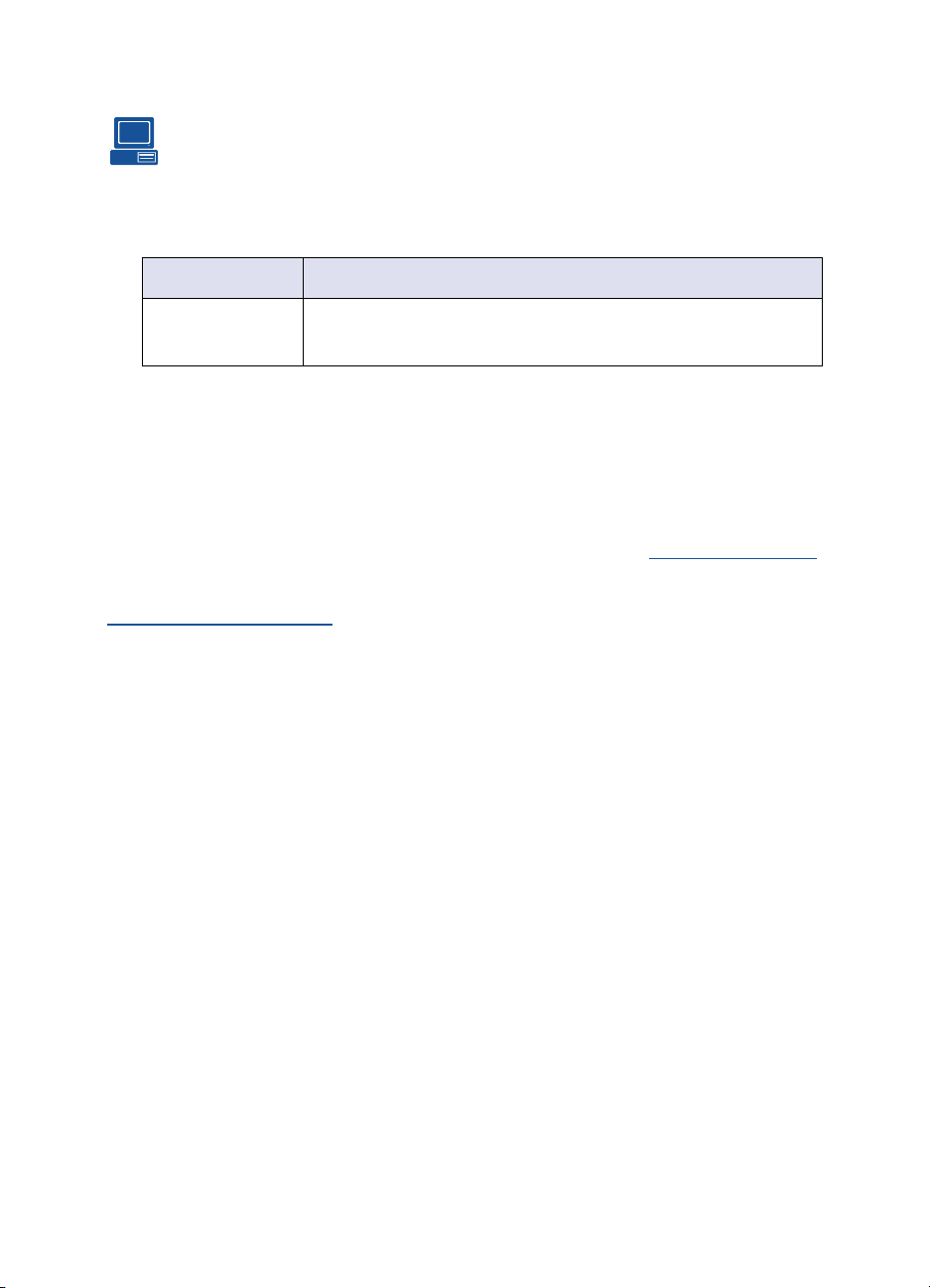
εκτύπωση διαφανειών
Ανοίξτε το πλαίσιο διαλόγου Printer Properties (Ιδιότητες εκτυπωτή) και κατόπιν
1.
επιλέξτε την ακόλουθη ρύθµιση:
καρτέλα ρύθµιση
Setup
• Paper Type (Τύπος χαρτιού): Automatic
(Αυτόµατα), ή το κατάλληλο χαρτί για διαφάνειες
2. Επιλέξτε οποιεσδήποτε άλλες επιλογές εκτύπωσης επιθυµείτε.
Μετά την επιλογή των ρυθµίσεων εκτύπωσης, κάντε κλικ στο OK.
3.
Ο εκτυπωτής ενδέχεται να περιµένει µέχρι να στεγνώσουν οι διαφάνειες πριν τις
τοποθετήσει στο επάνω µέρος του δίσκου.
Για τις βασικές οδηγίες σχετικά µε την εκτύπωση, δείτε την ενότητα εκτύπωση εγγράφου.
Εάν αντιµετωπίσετε κάποιο πρόβληµα κατά την εκτύπωση, δείτε την ενότητα
αντιµετώπιση προβληµάτων
.
58
Page 68

ετικέτες
οδηγίες εκτύπωσης
• Να χρησιµοποιείτε µόνο ετικέτες που έχουν σχεδιαστεί ειδικά για εκτυπωτές
ψεκασµού.
• Να χρησιµοποιείτε µόνο πλήρη φύλλα ετικετών.
• Επαληθεύστε ότι οι ετικέτες δεν κολλάνε, δεν έχουν ζάρες, ούτε αποκολλώνται
από την προστατευτική τους βάση.
• Να µη χρησιµοποιείτε πλαστικές ή απλές ετικέτες. Το µελάνι δεν στεγνώνει σε
αυτές τις ετικέτες.
προετοιµασία εκτύπωσης
1. Ανασηκώστε το επάνω µέρος του δίσκου χαρτιού.
Ολισθήστε και αφαιρέστε και τους δύο οδηγούς χαρτιού και, έπειτα, αφαιρέστε
2.
όλο το χαρτί από το δίσκο.
3. Ξεφυλλίστε τις άκρες των φύλλων µε τις ετικέτες για να τα χωρίσετε, µετά
ευθυγραµµίστε τις άκρες των ετικετών.
4. Τοποθετήστε το πολύ 30 φύλλα ετικετών—µε τις ετικέτες προς τα κάτω—στο δίσκο.
Μετακινήστε τους οδηγούς χαρτιού ώστε να ακουµπούν ελαφρά στα φύλλα.
5.
6.
Χαµηλώστε το επάνω µέρος του δίσκου χαρτιού και κατόπιν έλξτε προς τα έξω την
προέκταση του δίσκου χαρτιού.
59
Page 69

εκτύπωση ετικετών
Αν το λογισµικό σας περιλαµβάνει λειτουργία εκτύπωσης ετικετών, ακολουθήστε τις
οδηγίες που συνοδεύουν το πρόγραµµα του λογισµικού.
1. Ανοίξτε το πλαίσιο διαλόγου Printer Properties (Ιδιότητες εκτυπωτή) και κατόπιν
επιλέξτε τις ακόλουθες ρυθµίσεις:
καρτέλα ρύθµιση
Setup
• Paper Type (Τύπος χαρτιού): Automatic
(Αυτόµατα) ή ο κατάλληλος τύπος χαρτιού
• Paper Size (Μέγεθος χαρτιού): Επιλέξτε A4 ή Letter
(8,5 x 11 in)
• Orientation (Προσανατολισµός): Ο κατάλληλος
προσανατολισµός
Features
• Two-Sided Printing (Εκτύπωση σε διπλής όψης): Να
µην επιλεγεί
2. Επιλέξτε οποιεσδήποτε άλλες επιλογές εκτύπωσης επιθυµείτε.
3. Μετά την επιλογή των ρυθµίσεων εκτύπωσης, κάντε κλικ στο OK.
Για τις βασικές οδηγίες σχετικά µε την εκτύπωση, δείτε την ενότητα εκτύπωση εγγράφου.
Εάν αντιµετωπίσετε κάποιο πρόβληµα κατά την εκτύπωση, δείτε την ενότητα
αντιµετώπιση προβληµάτων
.
60
Page 70

κάρτες ευρετηρίων και άλλα µικρά µέσα
οδηγίες εκτύπωσης
Χρησιµοποιείτε µόνο κάρτες και µικρά µέσα, τα οποία πληρούν τις προδιαγραφές
µεγέθους χαρτιού του εκτυπωτή. Για τις προδιαγραφές µεγέθους χαρτιού του εκτυπωτή,
δείτε την ενότητα προδιαγραφές µεγέθους
προετοιµασία για εκτύπωση µεµονωµένης κάρτας ευρετηρίου και άλλων µικρών µέσων
1. Τοποθετήστε την κάρτα στην υποδοχή µεµονωµένου φακέλου.
2. Ωθήστε την κάρτα προς τα εµπρός µέχρι να σταµατήσει.
.
προετοιµασία εκτύπωσης πολλαπλών καρτών ευρετηρίου και άλλων µικρών µέσων
1. Έλξτε τον δίσκο χαρτιού προς τα έξω και, κατόπιν, ανεβάστε το επάνω µέρος τους.
2. Ολισθήστε και αφαιρέστε και τους δύο οδηγούς χαρτιού και αφαιρέστε όλο το
χαρτί από το δίσκο.
3. Ευθυγραµµίστε τις άκρες των καρτών.
4. Μην τοποθετείτε περισσότερες από 60 κάρτες στον δίσκο.
61
Page 71
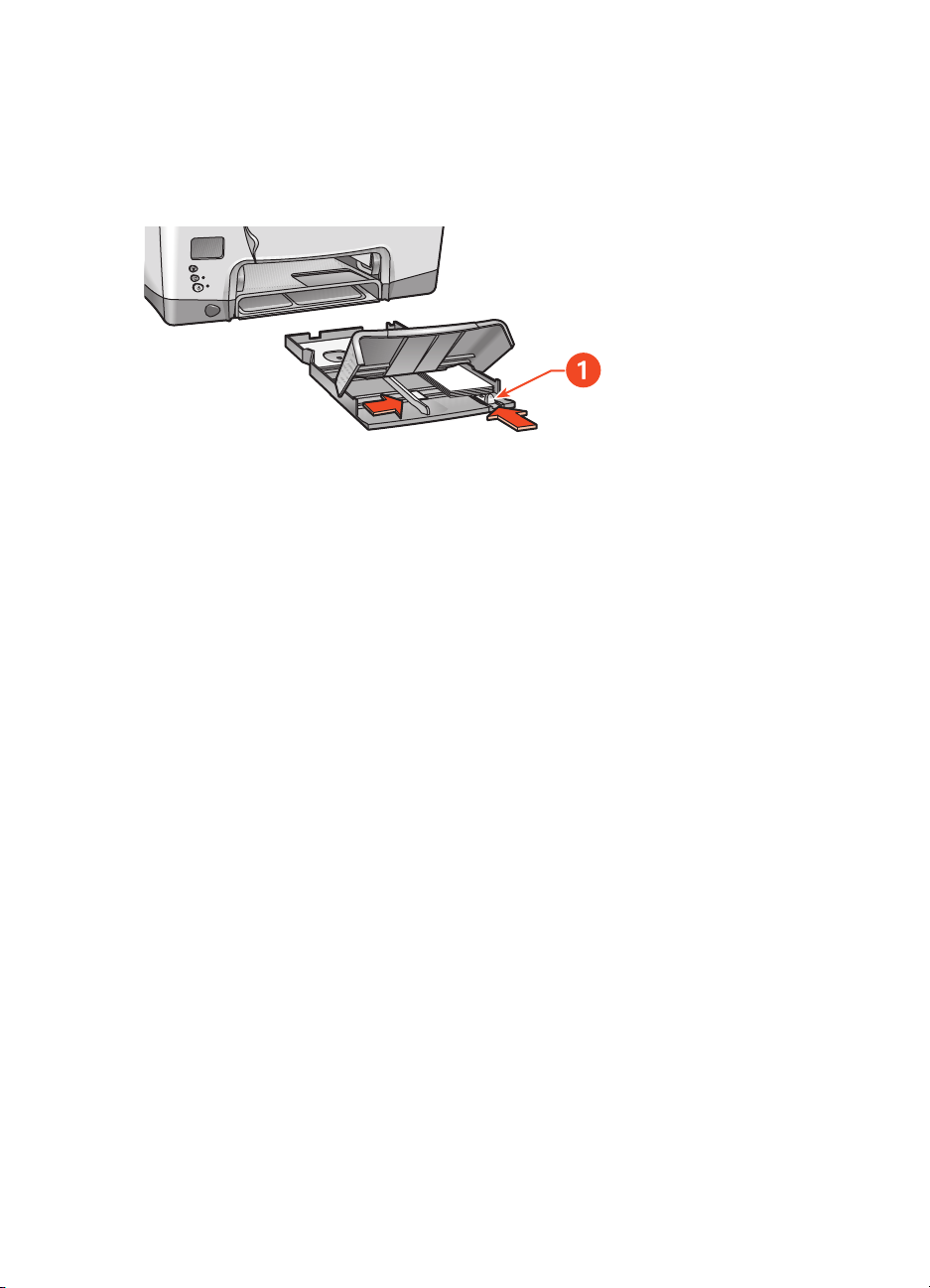
Ωθήστε τις κάρτες προς τα εµπρός ώσπου να σταµατήσουν.
5.
6. Ολισθήστε τον οδηγό µήκους χαρτιού πλήρως προς τα µέσα και, κατόπιν, σύρετε
τον οδηγό προσαρµογής µήκους ώστε να ακουµπά ελαφρά στις άκρες των µέσων.
1. οδηγός προσαρµογής µήκους λεπτού χαρτιού
7. Ολισθήστε τον οδηγό πλάτους χαρτιού µέχρι να ακουµπήσει στα µέσα.
8. Χαµηλώστε το επάνω µέρος του δίσκου χαρτιού, εισαγάγετε τον δίσκο χαρτιού
στον εκτυπωτή και κατόπιν έλξτε προς τα έξω την προέκταση του δίσκου χαρτιού.
62
Page 72

εκτύπωση καρτών ευρετηρίου και άλλων µικρών µέσων
Αν το λογισµικό σας περιλαµβάνει τη λειτουργία εκτύπωσης καρτών, ακολουθήστε τις
οδηγίες που περιέχονται στο πρόγραµµα του λογισµικού.
1. Ανοίξτε το πλαίσιο διαλόγου Printer Properties (Ιδιότητες εκτυπωτή) και, κατόπιν,
επιλέξτε τις ακόλουθες ρυθµίσεις:
καρτέλα ρύθµιση
Setup
Features
2. Επιλέξτε οποιεσδήποτε άλλες επιλογές εκτύπωσης επιθυµείτε.
3. Μετά την επιλογή των ρυθµίσεων εκτύπωσης, κάντε κλικ στο OK.
Αν εµφανιστεί το µήνυµα out of paper (τέλος χαρτιού), βεβαιωθείτε ότι οι κάρτες είναι
τοποθετηµένες σωστά στο δίσκο χαρτιού.
Για τις βασικές οδηγίες σχετικά µε την εκτύπωση, δείτε την ενότητα εκτύπωση εγγράφου
Εάν αντιµετωπίσετε κάποιο πρόβληµα κατά την εκτύπωση, δείτε την ενότητα
αντιµετώπιση προβληµάτων
• Paper Type (Τύπος χαρτιού): Automatic
(Αυτόµατα) ή Plain Paper (Απλό χαρτί)
• Paper Size (Μέγεθος χαρτιού): Το κατάλληλο µέγεθος
κάρτας
• Orientation (Προσανατολισµός): Ο κατάλληλος
προσανατολισµός
• Two-Sided Printing (Εκτύπωση διπλής όψης):
Αποεπιλεγµένη για κάρτες µικρότερες από 5 in x 8 in.
.
.
63
Page 73

φωτογραφίες
οδηγίες εκτύπωσης
• Η φωτογραφία πρέπει να είναι σε ηλεκτρονική µορφή (ψηφιακή) για να
µπορέσει να τυπωθεί. Πάρτε µια ψηφιακή φωτογραφία, µια ψηφιακή εικόνα,
σαρώστε µια φωτογραφία ή ζητήστε από ένα φωτογραφείο το ηλεκτρονικό
αρχείο της φωτογραφίας σας.
• Να χρησιµοποιείτε το PhotoREt για τις περισσότερες εκτυπώσεις φωτογραφιών.
• Να χρησιµοποιείτε χαρτί hp premium plus photo paper ή hp premium
photo paper για καλύτερα αποτελέσµατα.
προετοιµασία εκτύπωσης
1. Ανασηκώστε το επάνω µέρος του δίσκου χαρτιού.
2. Ολισθήστε και αφαιρέσατε και τους δύο οδηγούς χαρτιού και αφαιρέστε όλο το
χαρτί από το δίσκο.
3. Ξεφυλλίστε τις άκρες του φωτογραφικού χαρτιού για να το χωρίσετε, µετά
ευθυγραµµίστε τις άκρες των φύλλων.
4. Τοποθετήστε το πολύ 20 φύλλα φωτογραφικού χαρτιού —µε την εκτυπώσιµη
πλευρά προς τα κάτω— στο δίσκο.
5. Σπρώξτε τους οδηγούς χαρτιού µέχρι να ακουµπήσουν τις άκρες του
φωτογραφικού χαρτιού.
6. Χαµηλώστε το επάνω µέρος του δίσκου χαρτιού και κατόπιν έλξτε προς τα έξω την
προέκταση του δίσκου χαρτιού.
64
Page 74

εκτύπωση φωτογραφιών
Ανοίξτε το πλαίσιο διαλόγου Printer Properties (Ιδιότητες εκτυπωτή) και κατόπιν
1.
επιλέξτε τις ακόλουθες ρυθµίσεις:
καρτέλα ρύθµιση
Setup
• Paper Type (Τύπος χαρτιού): Automatic
(Αυτόµατα) ή ο κατάλληλος τύπος φωτογραφικού
χαρτιού
• Photo Paper Printing (Εκτύπωση σε φωτογραφικό
χαρτί):
- PhotoREt για βέλτιστη ταχύτητα και ποιότητα
εκτύπωσης, ή
- 2400 x 1200 dpi για εικόνες ανάλυσης υψηλότερης
από 600 dpi (απαιτούνται 400 MB ή και ακόµη
περισσότερος χώρος στο σκληρό δίσκο και η
εκτύπωση διαρκεί περισσότερη ώρα)
• Paper Size (Μέγεθος χαρτιού): Το κατάλληλο µέγεθος
χαρτιού
Features
• Two-Sided Printing (Εκτύπωση διπλής όψης): Να µην
επιλεγεί
2. Επιλέξτε οποιεσδήποτε άλλες επιλογές εκτύπωσης επιθυµείτε.
3. Μετά την επιλογή των ρυθµίσεων εκτύπωσης, κάντε κλικ στο OK.
Για τις βασικές οδηγίες σχετικά µε την εκτύπωση, δείτε την ενότητα εκτύπωση εγγράφου.
Εάν αντιµετωπίσετε κάποιο πρόβληµα κατά την εκτύπωση, δείτε την ενότητα
αντιµετώπιση προβληµάτων
.
65
Page 75

ευχετήριες κάρτες
οδηγίες εκτύπωσης
Ξεδιπλώστε τις προ-διπλωµένες κάρτες πριν τις τοποθετήσετε στο δίσκο χαρτιού.
προετοιµασία εκτύπωσης
1. Τραβήξτε τον δίσκο χαρτιού προς τα έξω και, κατόπιν, ανεβάστε το επάνω µέρος
τους.
2. Ολισθήστε και αφαιρέστε και τους δύο οδηγούς χαρτιού και αφαιρέστε όλο το
χαρτί από το δίσκο.
3. Ξεφυλλίστε τις άκρες των καρτών για να τις χωρίσετε.
4. Ευθυγραµµίστε τις άκρες των καρτών και µετά τοποθετήστε το πολύ 5 κάρτες στο
δίσκο.
5. Σπρώξτε τις κάρτες προς τα εµπρός ώσπου να σταµατήσουν.
6. Ολισθήστε τον οδηγό πλάτους χαρτιού πλήρως προς τα µέσα ώστε να ακουµπά
ελαφρά στις άκρες των καρτών.
7. Ολισθήστε τον οδηγό µήκους χαρτιού εντελώς προς τα µέσα και, κατόπιν, σύρετε
τον οδηγό προσαρµογής µήκους, ώστε να ακουµπά ελαφρά στις άκρες των
καρτών.
1. οδηγός προσαρµογής µήκους λεπτού χαρτιού
8. Χαµηλώστε το επάνω µέρος του δίσκου χαρτιού, εισαγάγετε τον δίσκο χαρτιού στον
εκτυπωτή και, κατόπιν, τραβήξτε προς τα έξω την επέκταση του δίσκου χαρτιού.
66
Page 76

εκτύπωση ευχετήριων καρτών
Εάν το λογισµικό σας περιλαµβάνει τη λειτουργία εκτύπωσης ευχετήριων καρτών,
ακολουθήστε τις οδηγίες που περιέχονται στο πρόγραµµα του λογισµικού.
1. Ανοίξτε το πλαίσιο διαλόγου Printer Properties (Ιδιότητες εκτυπωτή) και, κατόπιν,
επιλέξτε τις ακόλουθες ρυθµίσεις:
καρτέλα ρύθµιση
Setup
• Paper Type (Τύπος χαρτιού): Automatic
(Αυτόµατα), ή το κατάλληλο χαρτί για ευχετήριες
κάρτες
• Paper Size (Μέγεθος χαρτιού): Το κατάλληλο µέγεθος
χαρτιού
2. Επιλέξτε οποιεσδήποτε άλλες επιλογές εκτύπωσης επιθυµείτε.
3. Μετά την επιλογή των ρυθµίσεων εκτύπωσης, κάντε κλικ στο OK.
Αν εµφανιστεί το µήνυµα out of paper (τέλος χαρτιού), βεβαιωθείτε ότι οι ευχετήριες
κάρτες έχουν τοποθετηθεί σωστά στο δίσκο χαρτιού.
Για τις βασικές οδηγίες σχετικά µε την εκτύπωση, δείτε την ενότητα εκτύπωση εγγράφου
Εάν αντιµετωπίσετε κάποιο πρόβληµα κατά την εκτύπωση, δείτε την ενότητα
αντιµετώπιση προβληµάτων
.
.
67
Page 77

αφίσες
προετοιµασία εκτύπωσης
1. Ανασηκώστε το επάνω µέρος του δίσκου χαρτιού.
2. Ολισθήστε και αφαιρέστε και τους δύο οδηγούς χαρτιού και αφαιρέστε όλο το
χαρτί από το δίσκο.
3. Ξεφυλλίστε τις άκρες των φύλλων για να τα χωρίσετε, µετά ευθυγραµµίστε τις άκρες
των φύλλων.
4. Τοποθετήστε το χαρτί στο δίσκο.
5. Ολισθήστε τους οδηγούς χαρτιού ώστε να ακουµπούν ελαφρά στο χαρτί.
6. Χαµηλώστε το επάνω µέρος του δίσκου χαρτιού και, κατόπιν, έλξατε προς τα έξω
την επέκταση του δίσκου χαρτιού.
68
Page 78

εκτύπωση αφισών
Ανοίξτε το πλαίσιο διαλόγου Printer Properties (Ιδιότητες εκτυπωτή) και, κατόπιν,
1.
επιλέξτε τις ακόλουθες ρυθµίσεις:
καρτέλα ρύθµιση
Setup
• Paper Type (Τύπος χαρτιού): Automatic
(Αυτόµατα) ή Plain Paper (Απλό χαρτί)
• Paper Size (Μέγεθος χαρτιού): Το κατάλληλο µέγεθος
• Orientation (Προσανατολισµός): Ο κατάλληλος
προσανατολισµός
Features
• Poster Printing (Εκτύπωση αφίσας): Κάντε αυτή την
επιλογή και µετά επιλέξτε 2x2, 3x3 ή 4x4
2. Επιλέξτε οποιεσδήποτε άλλες επιλογές εκτύπωσης επιθυµείτε.
3. Μετά την επιλογή των ρυθµίσεων εκτύπωσης, κάντε κλικ στο OK.
4.
Όταν η αφίσα εκτυπωθεί, κόψτε τις άκρες των φύλλων και κολλήστε τα µεταξύ τους
µε ταινία.
Για τις βασικές οδηγίες σχετικά µε την εκτύπωση, δείτε την ενότητα εκτύπωση εγγράφου
Εάν αντιµετωπίσετε κάποιο πρόβληµα κατά την εκτύπωση, δείτε την ενότητα
αντιµετώπιση προβληµάτων
.
69
.
Page 79

πανό
οδηγίες εκτύπωσης
• Συµβουλευθείτε τις Σηµειώσεις Έκδοσης για συγκεκριµένες πληροφορίες
εκτύπωσης.
• Για καλύτερα αποτελέσµατα χρησιµοποιήστε χαρτί hp banner paper (χαρτί
για πανό hp).
προετοιµασία εκτύπωσης
1. Ανασηκώστε το επάνω µέρος του δίσκου χαρτιού.
2. Ολισθήστε και αφαιρέστε και τους δύο οδηγούς χαρτιού και αφαιρέστε όλο το
χαρτί από το δίσκο.
3. Επιλέξτε το πολύ 20 φύλλα χαρτιού για πανό. Αφαιρέστε και πετάξτε τις τυχόν
διάτρητες ταινίες.
Τοποθετήστε το χαρτί για πανό στο δίσκο χαρτιού µε την ελεύθερη άκρη του
4.
χαρτιού να “βλέπει” στον εκτυπωτή.
5. Μετακινήστε τους οδηγούς χαρτιού ώστε να ακουµπούν ελαφρά στο χαρτί.
6. Χαµηλώστε το επάνω µέρος του δίσκου χαρτιού και, κατόπιν, έλξτε προς τα έξω
την προέκταση του δίσκου χαρτιού.
70
Page 80

εκτύπωση πανό
Αν το λογισµικό σας περιλαµβάνει τη λειτουργία εκτύπωσης πανό, ακολουθήστε τις
οδηγίες που περιέχονται στο πρόγραµµα του λογισµικού.
1. Ανοίξτε το πλαίσιο διαλόγου Printer Properties (Ιδιότητες εκτυπωτή) και, κατόπιν,
επιλέξτε τις ακόλουθες ρυθµίσεις:
καρτέλα ρύθµιση
Setup
• Paper Type (Τύπος χαρτιού): hp banner paper (χαρτί
πανό hp) ή άλλο χαρτί πανό
• Print Quality (Ποιότητα εκτύπωσης): Normal (Κανονική)
• Paper Size (Μέγεθος χαρτιού): Banner
[A4(210x297mm)] ή Banner [Letter (8,5 x 11 in)]
2. Επιλέξτε οποιεσδήποτε άλλες επιλογές εκτύπωσης επιθυµείτε.
3. Μετά την επιλογή των ρυθµίσεων εκτύπωσης, κάντε κλικ στο OK.
Για τις βασικές οδηγίες σχετικά µε την εκτύπωση, δείτε την ενότητα εκτύπωση εγγράφου
Εάν αντιµετωπίσετε κάποιο πρόβληµα κατά την εκτύπωση, δείτε την ενότητα
αντιµετώπιση προβληµάτων
.
.
71
Page 81

σιδερότυπα
οδηγίες εκτύπωσης
• Όταν τυπώνετε την κατοπτρική εικόνα ενός εγγράφου, το κείµενο και οι εικόνες
αντιστρέφονται οριζοντίως σε σχέση µε αυτό που εµφανίζεται στην οθόνη του
υπολογιστή σας.
• Να χρησιµοποιείτε το χαρτί hp iron-on t-shirt transfer paper (χαρτί
σιδερότυπων της hp) για καλύτερα αποτελέσµατα.
προετοιµασία εκτύπωσης
Ανασηκώστε το επάνω µέρος του δίσκου χαρτιού.
1.
2. Ολισθήστε και αφαιρέστε και τους δύο οδηγούς χαρτιού και αφαιρέστε όλο το
χαρτί από το δίσκο.
3. Ξεφυλλίστε τις άκρες των χαρτιών σιδερότυπων για να τα χωρίσετε, µετά
ευθυγραµµίστε τις άκρες τους.
Τοποθετήστε το χαρτί σιδερότυπων στο δίσκο µε την εκτυπώσιµη πλευρά προς τα
4.
κάτω.
Μετακινήστε τους οδηγούς χαρτιού ώστε να ακουµπούν ελαφρά στο χαρτί
5.
σιδερότυπων.
6. Χαµηλώστε το επάνω µέρος του δίσκου χαρτιού και, κατόπιν, έλξατε προς τα έξω
την επέκταση του δίσκου χαρτιού.
72
Page 82

εκτύπωση σιδεροτύπων
Αν το λογισµικό σας περιλαµβάνει τη λειτουργία εκτύπωσης σιδερότυπων,
ακολουθήστε τις οδηγίες που συνοδεύουν το πρόγραµµα του λογισµικού.
1. Ανοίξτε το πλαίσιο διαλόγου Printer Properties (Ιδιότητες εκτυπωτή) και κατόπιν
επιλέξτε τις ακόλουθες ρυθµίσεις:
καρτέλα ρύθµιση
Setup
• Paper type (Τύπος χαρτιού): Automatic
(Aυτόµατα) ή hp iron-on t-shirt transfers
(σιδερότυπα της hp)
• Print Quality (Ποιότητα εκτύπωσης): Normal
(Kανονική) ή Best (Βέλτιστη)
• Paper Size (Μέγεθος χαρτιού): A4 (210 x 297 mm)
ή Letter (8,5 x 11 in)
• Orientation (Προσανατολισµός): Mirror image
(Είδωλο)
2. Επιλέξτε οποιεσδήποτε άλλες επιλογές εκτύπωσης επιθυµείτε.
3. Μετά την επιλογή των ρυθµίσεων εκτύπωσης, κάντε κλικ στο OK.
Για τις βασικές οδηγίες σχετικά µε την εκτύπωση, δείτε την ενότητα εκτύπωση εγγράφου
Εάν αντιµετωπίσετε κάποιο πρόβληµα κατά την εκτύπωση, δείτε την ενότητα
αντιµετώπιση προβληµάτων
.
.
73
Page 83

εκτύπωση µε υπέρυθρες
Για περισσότερες πληροφορίες σχετικά µε την εκτύπωση µε υπέρυθρες,
επισκεφθείτε την ηλεκτρονική τοποθεσία της HP στη διεύθυνση:
www.hp.com/support/cp1160
εκτύπωση µε υπέρυθρες χρησιµοποιώντας φορητό υπολογιστή ή σηµειωµατάριο
διαµόρφωση του φορητού υπολογιστή ή του σηµειωµατάριου στα
Windows 98 και Me
Εάν το λειτουργικό σύστηµα που χρησιµοποιείται είναι τα Windows 98 ή Me, οι
ρυθµίσεις του BIOS του υπολογιστή είναι πιθανόν να χρειαστούν επαναδιαµόρφωση
για εκτύπωση µε υπέρυθρες. Χρησιµοποιήστε µία από τις παρακάτω µεθόδους για να
εντοπίσετε οδηγίες σχετικά µε τη διαµόρφωση του φορητού υπολογιστή ή του
σηµειωµατάριου:
• ∆είτε τις οδηγίες που συνοδεύουν τον φορητό υπολογιστή ή το
σηµειωµατάριο.
• Συνδεθείτε µε την ηλεκτρονική τοποθεσία του κατασκευαστή του φορητού
υπολογιστή ή επικοινωνήστε µε το τµήµα εξυπηρέτησης πελατών του.
• Επισκεφθείτε την ηλεκτρονική τοποθεσία Infrared Data Association (IrDA), στη
διεύθυνση: http://www.irda.org
.
1. Κάντε κλικ στο Start (Έναρξη) > Settings (Ρυθµίσεις) > Control Panel
(Πίνακας ελέγχου).
Θα εµφανιστεί η οθόνη του Πίνακα ελέγχου.
2. Κάντε ένα από τα παρακάτω:
• Κάντε διπλό κλικ στο εικονίδιο Infrared (Υπέρυθρες).
• Κάντε κλικ στο εικονίδιο Υπερύθρων στην άκρη της γραµµής εργασιών εάν
εµφανίζεται.
3. Επιλέξτε την καρτέλα Options (Επιλογές).
4. Aποστείλετε το πλαίσιο Enable infrared communications (Ενεργοποίηση
της επικοινωνίας µε υπέρυθρες).
5. Κάντε κλικ στο OK.
74
Page 84

επιλογή θύρας στα Windows 98 ή Me
1. Κάντε κλικ στο Start (Έναρξη) > Settings (Ρυθµίσεις) > Printers
(Εκτυπωτές), για να ανοίξετε το παράθυρο Printers (Εκτυπωτές).
2. Κάντε δεξί κλικ στο hp cp1160 για προβολή του µενού συντόµευσης.
3. Επιλέξτε Properties (Ιδιότητες).
4. Επιλέξτε την καρτέλα Details (Λεπτοµέρειες).
5. Επιλέξτε IR Local Port (Τοπική θύρα IR) στο πλαίσιο Print to the following
port (Εκτύπωση στην παρακάτω θύρα).
Κάντε κλικ στο OK.
6.
εκτύπωση στα Windows 98 ή Me
1. Εντοπίστε το φακό υπερύθρων στο φορητό ή το σηµειωµατάριο.
Συµβουλευθείτε το εγχειρίδιο λειτουργίας που συνοδεύει τον υπολογιστή, για να
βρείτε τη θέση του φακού υπερύθρων.
2. Ευθυγραµµίστε το φακό υπερύθρων του υπολογιστή, µε το φακό υπερύθρων του
εκτυπωτή.
Ο υπολογιστής δεν πρέπει να βρίσκεται σε απόσταση µεγαλύτερη του ενός
µέτρου (τρία πόδια) από τον εκτυπωτή και δεν πρέπει να σχηµατίζει γωνία
µεγαλύτερη των 30 µοιρών µε το φακό υπερύθρων του εκτυπωτή.
3. Αφαιρέστε τυχόν εµπόδια που υπάρχουν µεταξύ των δύο συσκευών.
4. Αποστείλετε ένα αρχείο για εκτύπωση εφαρµόζοντας τις κανονικές διαδικασίες
εκτύπωσης.
Θα εµφανιστεί το εικονίδιο υπερύθρων στην οθόνη LCD.
Αν ο φορητός υπολογιστής ή το σηµειωµατάριο µετακινηθεί έξω από την εµβέλεια
του φακού υπερύθρων του εκτυπωτή οποιαδήποτε στιγµή κατά τη διάρκεια της
διαδικασίας εκτύπωσης, το εικονίδιο υπερύθρων θα εξαφανιστεί και ο εκτυπωτής
θα σταµατήσει να τυπώνει. Αποκαταστήστε την ευθυγράµµιση των δύο συσκευών
µέσα σε 3-30 δευτερόλεπτα για να συνεχίσετε την εργασία εκτύπωσης.
75
Page 85
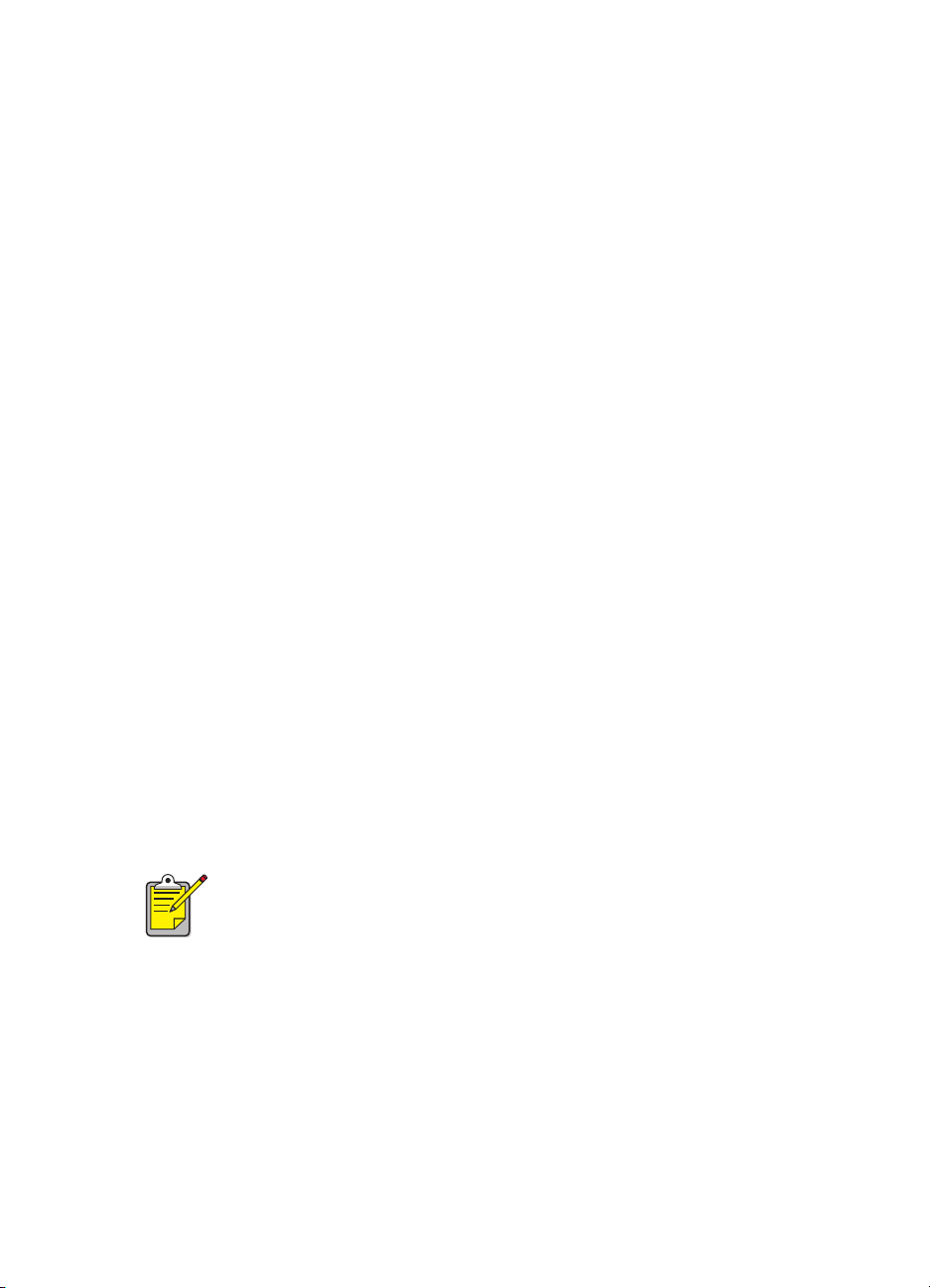
επιλογή θύρας στα Windows 2000
1. Κάντε κλικ στο Start (Έναρξη) > Settings (Ρυθµίσεις) > Printers
(Εκτυπωτές) για να ανοίξετε το παράθυρο Printers (Εκτυπωτές).
2. Κάντε δεξί κλικ στο hp cp1160 για να δείτε το µενού συντόµευσης.
3. Επιλέξτε Properties (Ιδιότητες).
4. Επιλέξτε την καρτέλα Ports (Θύρες).
5. Επιλέξτε IR Local Port (Τοπική θύρα IR) στο πλαίσιο Print to the following
port (Εκτύπωση στην παρακάτω θύρα).
Κάντε κλικ στο OK.
6.
εκτύπωση στα Windows 2000
1. Εντοπίστε το φακό υπερύθρων στο φορητό υπολογιστή ή το σηµειωµατάριο.
Συµβουλευθείτε το εγχειρίδιο λειτουργίας που συνοδεύει τον υπολογιστή σας για
να βρείτε τη θέση του φακού υπερύθρων.
2. Ευθυγραµµίστε το φακό υπερύθρων του υπολογιστή µε το φακό υπερύθρων του
εκτυπωτή.
Ο υπολογιστής δεν πρέπει να βρίσκεται σε απόσταση µεγαλύτερη του ενός
µέτρου (τρία πόδια) από τον εκτυπωτή και δεν πρέπει να σχηµατίζει γωνία
µεγαλύτερη των 30 µοιρών µε το φακό υπερύθρων του εκτυπωτή.
3. Αφαιρέστε τυχόν εµπόδια που υπάρχουν µεταξύ των δύο συσκευών.
4. Στείλτε ένα αρχείο για εκτύπωση εφαρµόζοντας τις κανονικές διαδικασίες
εκτύπωσης.
Θα εµφανιστεί το εικονίδιο υπερύθρων στην οθόνη LCD.
Αν ο φορητός υπολογιστής ή το σηµειωµατάριο µετακινηθεί έξω από την εµβέλεια
του φακού υπερύθρων του εκτυπωτή οποιαδήποτε στιγµή κατά τη διάρκεια της
διαδικασίας εκτύπωσης, το εικονίδιο υπερύθρων θα εξαφανιστεί και ο εκτυπωτής
θα σταµατήσει να τυπώνει. Αποκαταστήστε την ευθυγράµµιση των δύο συσκευών
µέσα σε 3-30 δευτερόλεπτα για να συνεχίσετε την εργασία εκτύπωσης.
76
Page 86

εµφάνιση του εικονιδίου υπερύθρων στη γραµµή εργασιών
Το εικονίδιο υπερύθρων εµφανίζεται στη γραµµή εργασιών µετά τη διαµόρφωση του
φορητού υπολογιστή ή του σηµειωµατάριού σας για εκτύπωση µε υπέρυθρες. Εάν το
εικονίδιο δεν εµφανίζεται, ακολουθήστε τις παρακάτω οδηγίες για να το ενεργοποιήσετε:
1. Κάντε κλικ στο Start (Έναρξη) > Settings (Ρυθµίσεις) > Control Panel
(Πίνακας Ελέγχου).
2. Κάντε διπλό κλικ στο εικονίδιο Infrared (Υπέρυθρες).
Θα εµφανιστεί το πλαίσιο διαλόγου Infrared Monitor (Παρακολούθηση
υπερύθρων).
Επιλέξτε την καρτέλα Preferences (Προτιµήσεις).
3.
4. Κάντε κλικ στο πλαίσιο Display the Infrared Monitor icon on the taskbar
(Εµφάνιση του εικονιδίου υπερύθρων στη γραµµή εργασιών).
5. Κάντε κλικ στο OK.
77
Page 87

εκτύπωση µε υπέρυθρες µε συσκευή Palm
1. Εντοπίστε το φακό υπερύθρων στη συσκευή Palm.
2. Ευθυγραµµίστε το φακό υπερύθρων της συσκευής Palm µε το φακό υπερύθρων
του εκτυπωτή.
Η συσκευή Palm δεν πρέπει να βρίσκεται σε απόσταση µεγαλύτερη του ενός
µέτρου (τρία πόδια) από τον εκτυπωτή και δεν πρέπει να σχηµατίζει γωνία
µεγαλύτερη των 30 µοιρών µε το φακό υπερύθρων του εκτυπωτή.
3. Αφαιρέστε τυχόν εµπόδια που υπάρχουν µεταξύ της συσκευής Palm και του
εκτυπωτή.
4. Κάντε ένα από τα παρακάτω:
• Χρησιµοποιήστε την εντολή Beam (Ακτίνα) για να εκτυπώσετε µόνο ένα
ραντεβού ηµερολογίου, µία η περισσότερες επαγγελµατικές κάρτες ή στοιχεία
τα οποία θα πρέπει να κάνετε ή υποµνήµατα.
• Χρησιµοποιήστε την εντολή Print (Εκτύπωση) για να αποστείλετε στον
εκτυπωτή ένα ή περισσότερα στοιχεία όπως είναι ραντεβού ηµερολογίου,
µηνύµατα ηλεκτρονικού ταχυδροµείου, τηλεφωνικούς καταλόγους ή
καταλόγους πραγµάτων τα οποία θα πρέπει να κάνετε.
Το υπέρυθρο φως στον εκτυπωτή θα εµφανίζει µία συνεχή ακτίνα κατά τη διάρκεια
της µεταφοράς πληροφοριών. Αφού ολοκληρωθεί η µεταφορά πληροφοριών, το
φως θα σβήσει.
Η εκτύπωση µάλλον παρά οι ακτίνες, απαιτεί κάποιο πρόγραµµα εκτυπώσεων το
οποίο βελτιώνει την εµφάνιση των εκτυπωµένων πληροφοριών. Τηρήστε τις
συγκεκριµένες διαδικασίες που περιγράφονται στο πρόγραµµα εκτυπώσεων όταν
κάνετε εκτυπώσεις.
78
Page 88

εκτύπωση µε υπέρυθρες µε συσκευή που εκτελεί Windows CE
1. Εντοπίστε το φακό υπερύθρων στη συσκευή Windows CE.
Συµβουλευθείτε το εγχειρίδιο λειτουργίας της συσκευής για να εντοπίσετε τη θέση
του φακού υπερύθρων.
2. Ευθυγραµµίστε το φακό υπερύθρων της συσκευής Windows CE µε το φακό
υπερύθρων του εκτυπωτή.
Η συσκευή Windows CE δεν πρέπει να βρίσκεται σε απόσταση µεγαλύτερη του
ενός µέτρου (τρία πόδια) από τον εκτυπωτή και δεν πρέπει να σχηµατίζει γωνία
µεγαλύτερη των 30 µοιρών µε το φακό υπερύθρων του εκτυπωτή.
3. Αφαιρέστε τυχόν εµπόδια που υπάρχουν µεταξύ της συσκευής CE και του
εκτυπωτή.
4.
Ανοίξτε το αρχείο που θέλετε να τυπώσετε.
5. Ανοίξτε το πλαίσιο διαλόγου Printer Properties (Ιδιότητες εκτυπωτή).
6. Επιλέξτε PCL inkjet στο πλαίσιο Printer (Εκτυπωτής).
7. Επιλέξτε IRDA στο πλαίσιο Port (Θύρα).
8. Κάντε κλικ στο OK.
Το εικονίδιο υπερύθρων στον εκτυπωτή θα εµφανίζει µία συνεχή ακτίνα κατά τη
διάρκεια της µεταφοράς πληροφοριών. Αφού ολοκληρωθεί η µεταφορά
πληροφοριών, το εικονίδιο θα εξαφανιστεί.
79
Page 89

συντήρηση
•
αντικατάσταση
•
εναλλακτικές λύσεις ανταλλακτικών
•
συντήρηση των φυσιγγίων µελανιού
•
αριθµοί επιλογής φυσιγγίου µελανιού
•
αντικατάσταση
•
καθαρισµός κεφαλών εκτύπωσης
•
αριθµοί επιλογής κεφαλής εκτύπωσης
•
συντήρηση
•
εργαλειοθήκη
των φυσιγγίων µελανιού
των κεφαλών εκτύπωσης
του σώµατος του εκτυπωτή
80
Page 90

αντικατάσταση
των φυσιγγίων µελανιού
µηνύµατα της οθόνης LCD
Όταν θα είναι καιρός να αντικατασταθεί κάποιο φυσίγγιο µελανιού, θα εµφανιστεί στην
οθόνη LCD ένα από τα παρακάτω µηνύµατα (η στάθµη των µελανιών µπορεί να
κυµαίνεται):
Για εναλλακτικές µεθόδους αντικατάστασης των φυσιγγίων µελανιού, δείτε την ενότητα
εναλλακτικές λύσεις ανταλλακτικών
.
Για πληροφορίες σχετικά µε το πρόγραµµα ανακύκλωσης των φυσιγγίων µελανιού της
ΗΡ, δείτε την ενότητα πρόγραµµα ανάκτησης προϊόντων hp inkjet
81
.
Page 91

αριθµοί προϊόντων
Όταν αντικαθιστάστε τα φυσίγγια µελανιού και τις κεφαλές εκτύπωσης, να
αγοράζετε φυσίγγια µελανιού και κεφαλές εκτύπωσης µε αριθµό επιλογής 14.
Για περισσότερες πληροφορίες, δείτε την ενότητα αριθµοί
επιλογής φυσιγγίου
µελανιού.
Προσοχή!
µελανιού ή την κεφαλή εκτύπωσης µόνον όταν υπάρχει διαθέσιµο ανταλλακτικό.
Εάν αφαιρεθεί κάποιο φυσίγγιο µελανιού ή κεφαλή εκτύπωσης χωρίς να
αντικατασταθεί:
• Κλείστε τον φορέα εκτύπωσης και τις θύρες του εκτυπωτή.
• Αντικαταστήστε το φυσίγγιο µελανιού ή την κεφαλή εκτύπωσης µέσα σε 24 ώρες.
• Ποτέ µην αφαιρείτε ένα φυσίγγιο µελανιού
Για να αποφύγετε βλάβη στον εκτυπωτή, να αφαιρείτε το φυσίγγιο
και
µια κεφαλή εκτύπωσης ταυτόχρονα.
82
Page 92

αντικατάσταση του φυσιγγίου µελανιού
Για να αντικαταστήσετε κάποιο φυσίγγιο µελανιού:
1. Επαληθεύστε ότι το πάνω µέρος του δίσκου χαρτιού έχει χαµηλώσει.
2. Επαληθεύστε ότι ο εκτυπωτής είναι αναµµένος.
3. Ανοίξτε τη µπροστινή θύρα του εκτυπωτή.
Ο φορέας εκτύπωσης θα µετακινηθεί στο κέντρο του εκτυπωτή.
4. Πατήστε το κουµπί Release (Απελευθέρωση) στο φυσίγγιο µελανιού που
πρόκειται να αντικατασταθεί, ανασηκώστε και αφαιρέστε το φυσίγγιο µελανιού
από τον φορέα και κατόπιν πετάξτε το.
1. δίσκος χαρτιού (χαµηλωµένος)
2. ανοίξτε την µπροστινή θύρα
3. πατήστε το κουµπί απελευθέρωσης
4. ανασηκώστε και αφαιρέστε το φυσίγγιο µελανιού
Κίνδυνος!
µακριά από παιδιά.
Φυλάξτε το νέο και το χρησιµοποιηµένο φυσίγγιο µελανιού
83
Page 93

Αφαιρέστε το ανταλλακτικό φυσίγγιο µελανιού από τη συσκευασία του και,
5.
κατόπιν, έλξατε τη γλωττίδα της ταινίας σφράγισης για να αφαιρέσετε την ταινία
από το κάτω µέρος του φυσιγγίου.
Προσοχή!
επιφάνεια γύρω από τα στόµια έγχυσης του µελανιού. Το άγγιγµα των µερών
αυτών ενδέχεται να επιδράσει δυσµενώς στην απόδοση του φυσιγγίου µελανιού.
1. φυσίγγιο µαύρου χρώµατος
2. φυσίγγιο χρωµάτων
3. ταινία σφράγισης–αφαιρέστε µόνο την ταινία σφράγισης
4. επαφές από χαλκό–µην αγγίζετε ή αφαιρείτε τις επαφές από χαλκό
Μην αγγίζετε τις χάλκινες επαφές του φυσιγγίου µελανιού ή την
αφαίρεση µελανιού
Ακολουθήστε τις παρακάτω οδηγίες εάν πέσει µελάνι σε κάποιο από τα
παρακάτω:
∆έρµα
Λευκό ύφασµα
Χρωµατιστό ύφασµα
νερό.
Το ζεστό και το καυτό νερό ενδέχεται να εµποτίσει το χρώµα του µελανιού στο
ύφασµα.
: Πλύνετε µε σαπούνι µε αδρή επιφάνεια.
: Πλύνετε µε λευκαντικό µε χλώριο και
: Πλύνετε µε αφρίζον αµµωνιούχο διάλυµα και
84
κρύο
νερό.
κρύο
Page 94

Εισαγάγετε το φυσίγγιο µελανιού σταθερά στον φορέα εκτύπωσης και, κατόπιν,
6.
πατήστε το προς τα κάτω µέχρι να “κουµπώσει” στη θέση του.
7. Κλείστε την µπροστινή θύρα.
Εάν η οθόνη LCD συνεχίσει να υποδεικνύει κάποιο πρόβληµα στο φυσίγγιο µελανιού,
αφαιρέστε το φυσίγγιο από τον εκτυπωτή και στη συνέχεια τοποθετήστε το και πάλι.
Επίσης επαληθεύστε τον σωστό αριθµό επιλογής.
Εάν συνεχίσετε να αντιµετωπίζετε πρόβληµα, δείτε την ενότητα επικοινωνία µε τις
υπηρεσίες και την υποστήριξη της hp.
85
Page 95

εναλλακτικές λύσεις ανταλλακτικών
αναλώσιµα hp
Για να έχετε τη µέγιστη απόδοση από τον εκτυπωτή σας, η ΗΡ συνιστά τη χρήση µόνο
των αυθεντικών αναλώσιµων της HP. Για τους σωστούς αριθµούς επιλογής, δείτε την
ενότητα αριθµοί επιλογής φυσιγγίου µελανιού
.
Προσοχή!
επαναπλήρωση των φυσιγγίων µελανιού της ΗΡ ή από τη χρήση µελανιών τα
οποία δεν κατασκευάζονται από την ΗΡ, εξαιρείται ειδικά από την κάλυψη της
εγγύησης για τον εκτυπωτή και τα αναλώσιµά του.
Τυχόν βλάβη που προκαλείται από την τροποποίηση ή την
φυσίγγια µελανιού που δεν κατασκευάζονται από την hp
O ∆είκτης στάθµης µελανιού ενδέχεται να µην λειτουργεί σωστά µε φυσίγγια µελανιού
που δεν κατασκευάζονται από την ΗΡ. Εάν επιλέξετε να εκτυπώσετε µε κάποιο φυσίγγιο
µελανιού που δεν κατασκευάζεται από την ΗΡ, δεν θα µπορείτε να γνωρίζετε πότε το
φυσίγγιο θα περιέχει µικρή ποσότητα µελανιού ή θα είναι άδειο. Η εκτύπωση µε άδειο
φυσίγγιο µελανιού ενδέχεται να προκαλέσει σοβαρή βλάβη στις κεφαλές εκτύπωσης.
Οποιαδήποτε βλάβη είναι αποτέλεσµα της χρήσης φυσιγγίου µελανιού που δεν
κατασκευάζεται από την ΗΡ δεν αποτελεί ευθύνη της Hewlett-Packard.
φυσίγγια µελανιού που έχουν επαναπληρωθεί
Για να τοποθετήσετε ένα φυσίγγιο µελανιού της HP το οποίο έχει επαναπληρωθεί,
θα πρέπει να παρακάµψετε τον ∆είκτη στάθµης µελανιού. ∆είτε την δήλωση
προειδοποίησης στην ενότητα παράκαµψη του δείκτη στάθµης µελανιού
.
86
Page 96

παράκαµψη του δείκτη στάθµης µελανιού
Η παράκαµψη του ∆είκτη στάθµης µελανιού απενεργοποιεί τη λειτουργία ανίχνευσης
της στάθµης µελανιού του εκτυπωτή.
Προσοχή! Εάν χρησιµοποιήσετε τη διαδικασία παράκαµψης
που περιγράφεται παρακάτω, θα απενεργοποιήσετε τον ∆είκτη
στάθµης µελανιού για το φυσίγγιο µελανιού που διαθέτετε.
Εάν επιλέξετε να συνεχίσετε την εκτύπωση µε κάποιο φυσίγγιο
µελανιού το οποίο έχει τον ∆είκτη στάθµης µελανιού
απενεργοποιηµένο, δεν θα µπορείτε να γνωρίζετε πότε το
φυσίγγιο θα έχει µικρή ποσότητα µελανιού ή θα είναι άδειο.
Η εκτύπωση µε άδειο φυσίγγιο ενδέχεται να προκαλέσει
σοβαρή βλάβη στις κεφαλές εκτύπωσης. Η βλάβη που είναι
αποτέλεσµα της συνεχιζόµενης χρήσης ενός φυσιγγίου
µελανιού µε απενεργοποιηµένη στάθµη µελανιού δεν αποτελεί
ευθύνη της HP. Βλάβη η οποία είναι αποτέλεσµα της χρήσης
µελανιού που δεν κατασκευάζεται από την ΗΡ δεν αποτελεί
ευθύνη της HP.
Ο ∆είκτης στάθµης µελανιού µηδενίζεται αυτόµατα όταν τοποθετηθεί στον εκτυπωτή ένα
διαφορετικό φυσίγγιο µελανιού.
Η παράκαµψη του ∆είκτη στάθµης µελανιού δεν έχει επίδραση στις ηµεροµηνίες λήξης
των φυσιγγίων µελανιού. Ο εκτυπωτής δεν µπορεί να χρησιµοποιήσει φυσίγγιο
µελανιού το οποίο έχει λήξει.
87
Page 97

Ακολουθήστε τα παρακάτω βήµατα για να παρακάµψετε τον ∆είκτη στάθµης µελανιού:
εάν έχετε τοποθετήσει ένα φυσίγγιο µαύρου µελανιού
1. Πατήστε και κρατήστε πατηµένο το κουµπί Power (Τροφοδοσία).
2. Ενόσω έχετε πατηµένο το κουµπί Power (Τροφοδοσία):
• Πατήστε το πλήκτρο Cancel (Ακύρωση) δώδεκα φορές.
• Πατήστε µία φορά το πλήκτρο Resume (Επανάληψη).
3. Αφήστε το κουµπί Power (Τροφοδοσία).
εάν έχετε τοποθετήσει ένα φυσίγγιο τριών χρωµάτων µελανιού
1. Πατήστε και κρατήστε πατηµένο το κουµπί Power (Τροφοδοσία).
2. Ενόσω έχετε πατηµένο το κουµπί Power (Τροφοδοσία):
• Πατήστε το πλήκτρο Cancel (Ακύρωση) δώδεκα φορές.
• Πατήστε το πλήκτρο Resume (Επανάληψη) τρεις φορές.
3. Αφήστε το κουµπί Power (Τροφοδοσία).
Να τοποθετείτε πάντοτε φυσίγγιο µελανιού πριν την εκτέλεση της παράκαµψης
του ∆είκτη στάθµης µελανιού.
88
Page 98

συντήρηση των φυσιγγίων µελανιού
Οι παρακάτω συµβουλές βοηθούν στη συντήρηση των φυσιγγίων µελανιού της HP και
διασφαλίζουν τη σταθερή ποιότητα εκτύπωσης:
• Να διατηρείτε όλα τα φυσίγγια µελανιού στις σφραγισµένες συσκευασίες τους
µέχρι να τα χρειαστείτε. Τα φυσίγγια µελανιού πρέπει να φυλάσσονται σε
θερµοκρασία δωµατίου (60–78 βαθµούς F ή 15,6–26,6 βαθµούς C).
• Αν η προστατευτική ταινία έχει αφαιρεθεί από το φυσίγγιο µελανιού, µην
προσπαθήσετε να την τοποθετήσετε πάλι. Αν επανατοποθετήσετε την ταινία, θα
καταστρέψετε το φυσίγγιο µελανιού. Τοποθετήστε το φυσίγγιο σε ένα
αεροστεγές, πλαστικό δοχείο.
• Όταν τα φυσίγγια µελανιού τοποθετηθούν στον φορέα εκτύπωσης, µη τα
αφαιρέσετε.
Προσοχή!
(Τροφοδοσία). Μην διακόπτετε τη λειτουργία του εκτυπωτή αν δεν έχει
ολοκληρωθεί η εκτύπωση και δεν έχει επανέλθει ο φορέας εκτύπωσης στην αρχική
του θέση, στη δεξιά πλευρά του εκτυπωτή και δεν τεθεί εκτός λειτουργίας ο
εκτυπωτής. Τα φυσίγγια µελανιού στεγνώνουν όταν δεν είναι τοποθετηµένα στην
αρχική θέση τους.
Για να σβήσετε τον εκτυπωτή χρησιµοποιείτε πάντα το κουµπί Power
89
Page 99

φυσίγγια µελανιού που έχουν λήξει
Για προστασία από την προοδευτική αλλοίωση της ποιότητας εκτύπωσης και τη βλάβη
στον εκτυπωτή σας, ο εκτυπωτής παρακολουθεί την παλαίωση των φυσιγγίων µελανιού.
Όταν κάποιο φυσίγγιο φτάσει στην ηµεροµηνία λήξης, το φυσίγγιο παύει να λειτουργεί,
όπως επίσης και ο εκτυπωτής, µέχρι να γίνει αντικατάσταση του φυσιγγίου. Εάν
τοποθετηθούν πριν από την ηµεροµηνία “Must Install Before” (Να τοποθετηθεί πριν
από) (δείτε το πίσω µέρος της συσκευασίας του φυσιγγίου), τα φυσίγγια της hp µε
αριθµό 14 θα λήξουν 18 µήνες µετά από την τοποθέτησή τους στον εκτυπωτή. Εάν
τοποθετηθούν µετά την ηµεροµηνία “Must Install Before”, τα φυσίγγια θα λήξουν σε
λιγότερο από 18 µήνες. Η περίοδος λήξης είναι ο µέγιστος χρόνος χρήσης των
φυσιγγίων µελανιού και δεν αποτελεί περίοδο εγγύησης.
Συνιστάται να µην στοιβάζετε τα φυσίγγια µελανιού.
Για να δείτε την ηµεροµηνία λήξης κάποιου φυσιγγίου µελανιού που έχει ήδη
τοποθετηθεί, εκτυπώστε µια σελίδα διαγνωστικού ελέγχου
.
Προσοχή!
φυσίγγιο µελανιού ή την κεφαλή εκτύπωσης µόνον όταν υπάρχει διαθέσιµο
ανταλλακτικό. Εάν αφαιρεθεί κάποιο φυσίγγιο µελανιού ή κεφαλή εκτύπωσης
χωρίς να αντικατασταθεί:
• Κλείστε τον φορέα εκτύπωσης και τις θύρες του εκτυπωτή.
• Αντικαταστήστε το φυσίγγιο µελανιού ή την κεφαλή εκτύπωσης µέσα σε 24 ώρες.
• Ποτέ µην αφαιρείτε κάποιο φυσίγγιο µελανιού
ταυτόχρονα.
Για να αποφύγετε τυχόν βλάβη στον εκτυπωτή, να αφαιρείτε το
και
κάποια κεφαλή εκτύπωσης
90
Page 100

αριθµοί
Όταν αντικαθιστάτε τα φυσίγγια µελανιού και τις κεφαλές εκτύπωσης,
να αγοράζετε φυσίγγια µελανιού και κεφαλές εκτύπωσης µε αριθµό
επιλογής 14.
επιλογής φυσιγγίου µελανιού
αριθµός
επιλογής
14 Μαύρο C5011A φυσίγγιο µαύρου µελανιού
14 Τρία χρώµατα C5010A φυσίγγιο µελανιού τριών
χρώµα
επιλογής
αριθµός
προϊόντος
όνοµα προϊόντος
hp 14
χρωµάτων hp 14
91
